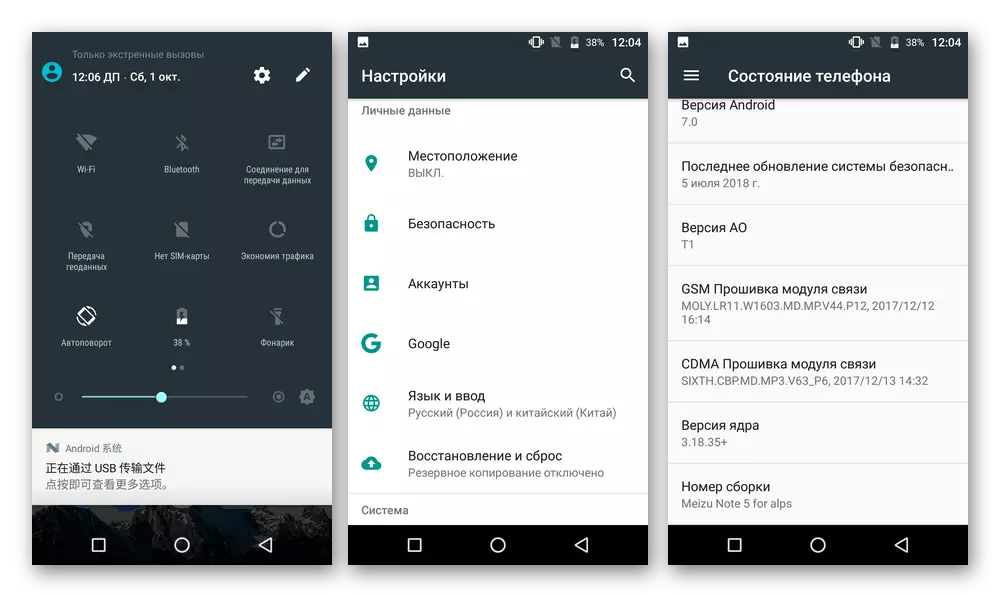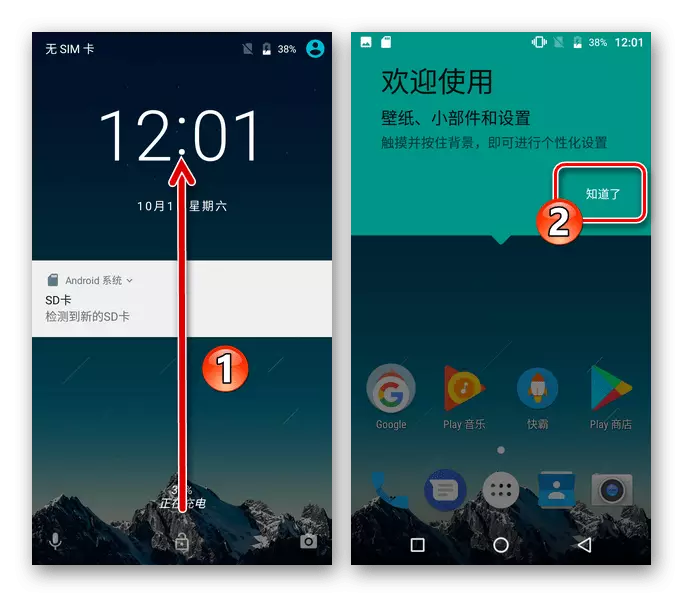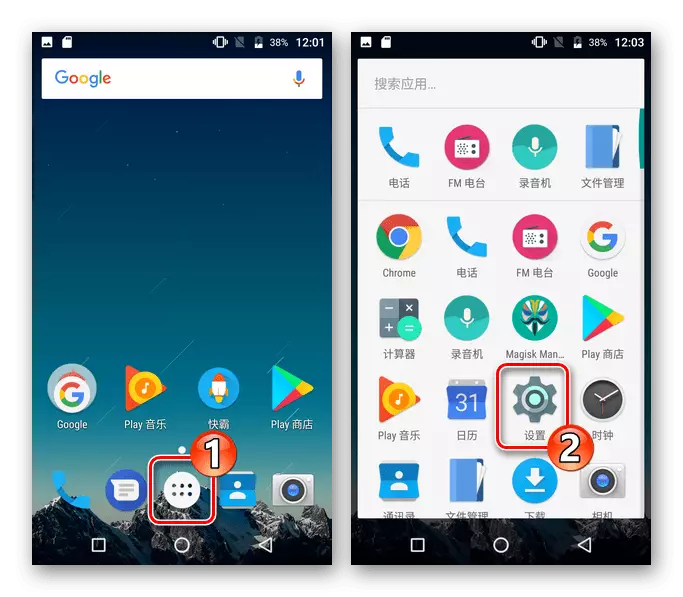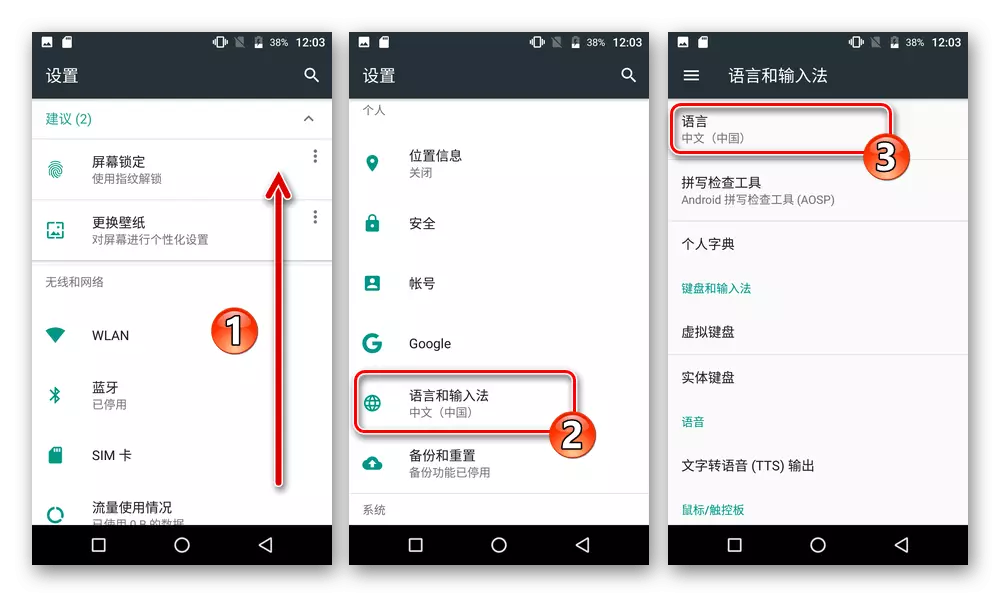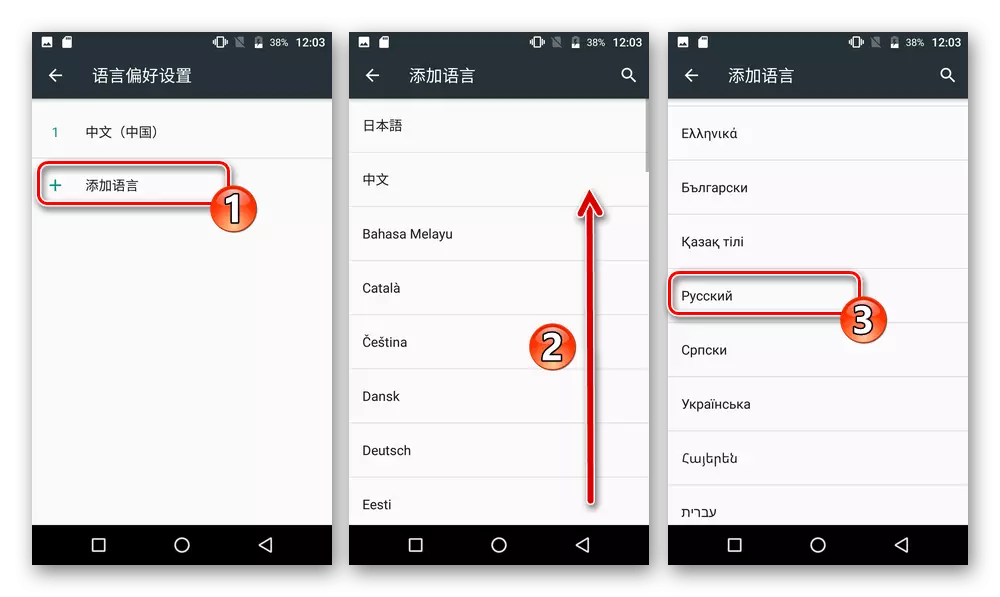Majdnem minden olyan eljárás, amelyről a következő anyagokból származnak, egyes esetekben és / vagy különböző tényezők hatásának eredményeként a felhasználót és a pontosságtól függetlenül, károsíthatják a készüléket! A cikk ajánlásai nem útmutatás a cselekvésre, akkor a saját beleegyezésedre és saját felelősségére alkalmazzák!
Készítmény
Ismerkedés a következő előkészítő műveletekkel és azok végrehajtásával közvetlenül közvetlenül a firmware-nak, mielőtt a firmware szinte határozottan biztosítja az OS telepítési módjának megfelelő célkitűzését egy vagy másik módon. Meizu m5 megjegyzés (M5n) és a használat hatékonyságát.Eszköz módosítása.
MEIZU Android készülék terjesztése rendszer és a gyártó végrehajtás nem az egyetlen változata a M5N modell szerint M5N modell, feltételesen két fő csoportba sorolhatók:
- M621H - "International" változat;
- M621Q., M621s., M621m. - "kínai" verziók.
Annak megállapítására, hogy pontosan hogyan kell az M5N modellnek kezelni, a készülék jelenlegi példányának sorozatszámának legegyszerűbb módja, amelyet a csomagoláson észlelhetünk, valamint a Flyme operációs rendszer "beállításai", megnyitva " A telefonon". A soros első három számjegye mindig 621, és a következő irodalom módosítást jelez.
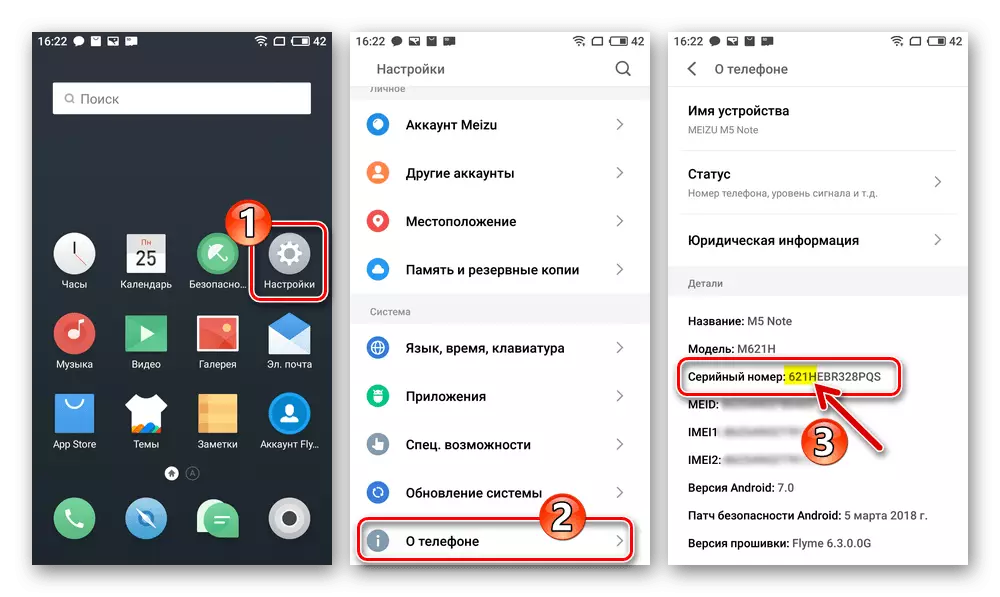
A rendszerszoftver típusai, firmware betöltése
A vizsgált modellhez létrehozott hivatalos firmware két változatban létezik:
- "A" - alapértelmezés szerint telepíthető a "kínai" telefon módosítására.
Töltse le a-firmware ("kínai") a Meizu M5 megjegyzés C hivatalos honlapján
- "G" - a készülék "nemzetközi" verziójára tervezve.
Download G-firmware ("International") a Meizu M5 megjegyzéshez C Hivatalos oldal
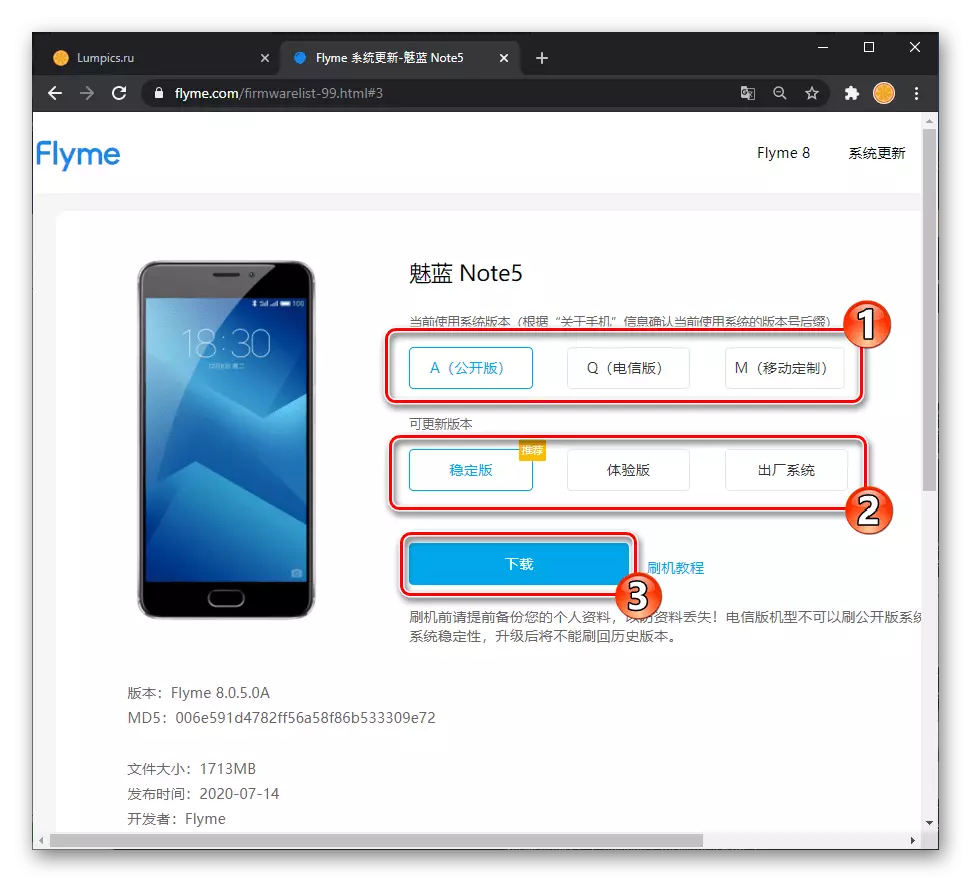
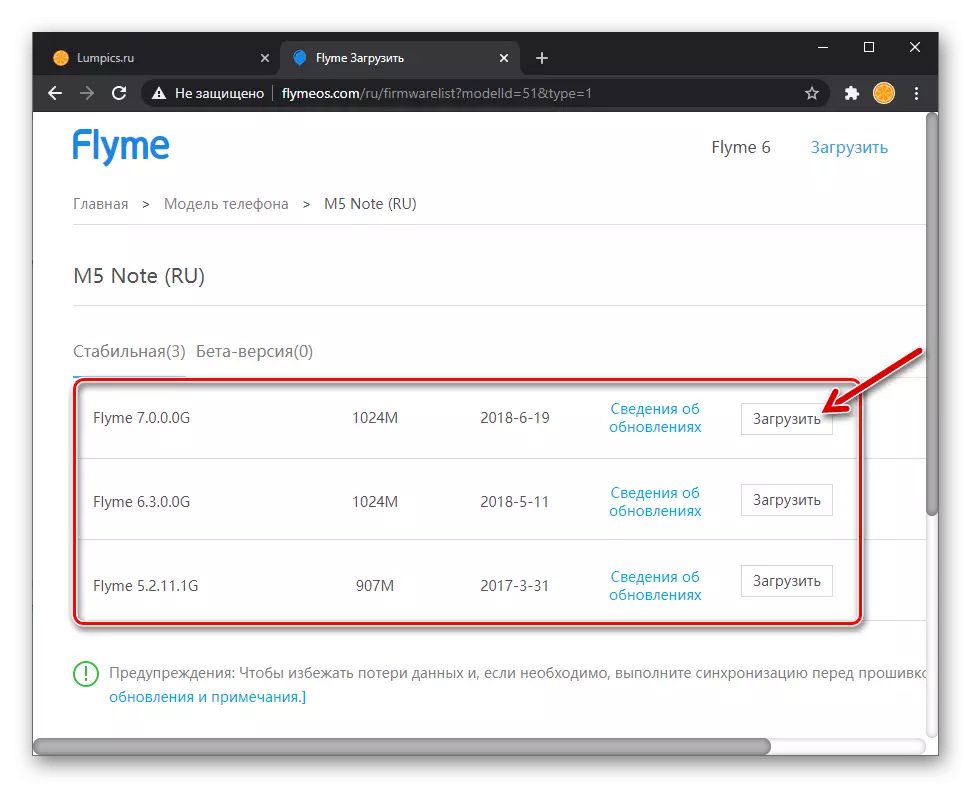
A legjobb megoldás a MASE M5 laptop felhasználóinak a régiónkból a G-firmware, mivel ezek (az A-Találatokkal ellentétben) lehetővé teszik az orosz nyelvű interfész használatának lehetőségeit. Ugyanakkor a telefonos operációs rendszer "kínai" verzióit nem szabad figyelmen kívül hagyni, ha a rendszert napi használatra választja - a Flyme OS A-verzióinak fő előnye egy gyakoribb frissítési kimenet és néhány fontos jelenléte Az egyes felhasználók számára, de hiányzik a "G" rendszerek, funkciók.
Fontos megérteni, hogy az okostelefon "H", "M", "M", "M", "M", "M", "M", "M", az alábbiakban leírt határidőn belül (az azonosító módosítása "az "Módszer 3." szakasz) a "kínai" manipuláció A készülék verziója "Fordult" a "International" és fordítva.
Flyme OS telepítő csomagok különböző típusú és változatok legjobb letölthető a hivatalos Meizu helyén kattintva a fenti linkeket. Ezenkívül a stabil os szerelvények legújabb verziói a modell és egyéb firmware opciókhoz, valamint a példákban szereplő összes fájlhoz, az adott anyag utasításaiban található hivatkozások használatával.
Ellenőrizze a regionális azonosítót
Mivel a fentiekből világosnak kell lennie, az M5 M5 mase-t telepítheti a példányára, függetlenül attól, hogy a Flym OS "A" és a "G" módosítása legyen. Elengedhetetlen, hogy ellenőrizze az okostelefonazonosítót, mielőtt telepíti a kívánt firmware-t. Egy kicsit zárva van (az operációs rendszer telepítése előtt, az azonosító módosításának és utáni telepítése előtt), a megadott ellenőrzés végrehajtására vonatkozó utasítások:
- Ha ez nem történt meg korábban, aktiválja a superuser jogosultságát az okostelefonon.
- Ellenőrizze a regionális M5N azonosítót Terminál emulátor az Android számára (Fejlesztő Jack Palevich. ) - Töltse le és telepítse ezt az alkalmazást a Google Play Piacról, vagy keresse meg és telepítse a Meizu App Store használatával.
Töltse le a terminál emulátort az Android alkalmazáshoz a Google Play Market-től
- Futtassa a terminál, írja be az ablakát, hogy megkapja a Superuser Privilege parancsot - SU, érintse meg az "Enter" gombot a virtuális billentyűzeten.
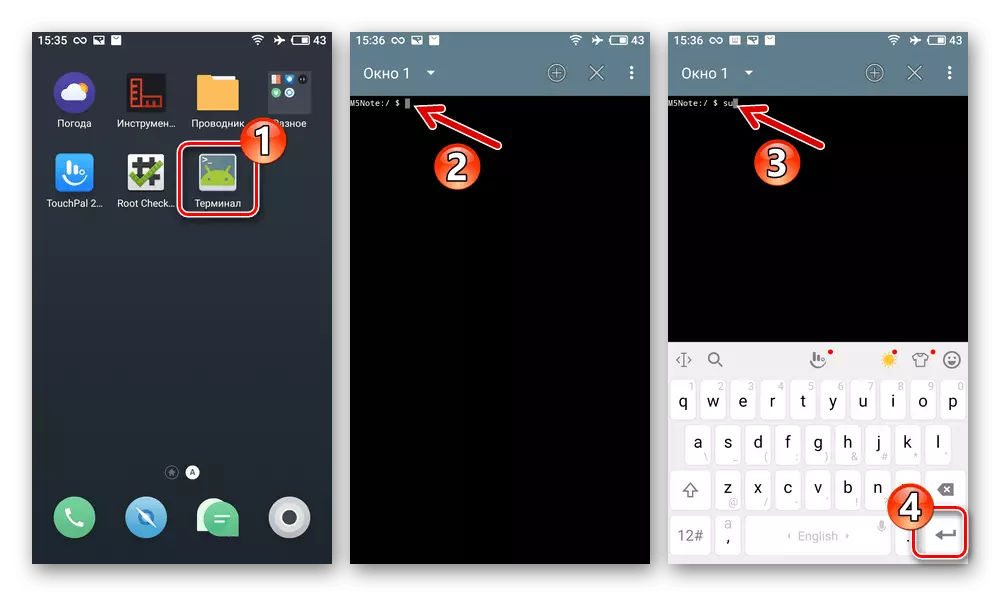
A Rut-Rights eszköz ablakkereső kérésére érintse meg az "Engedélyezés" gombot, az alábbiakban - Telepítse a "Ne feledje a választásom" jelet, és érintse meg a "Engedélyezett" gombot.
- Ezután küldje el a konzolon keresztül a következő jelzést:
Macska / dev / block / mmcblk0p28
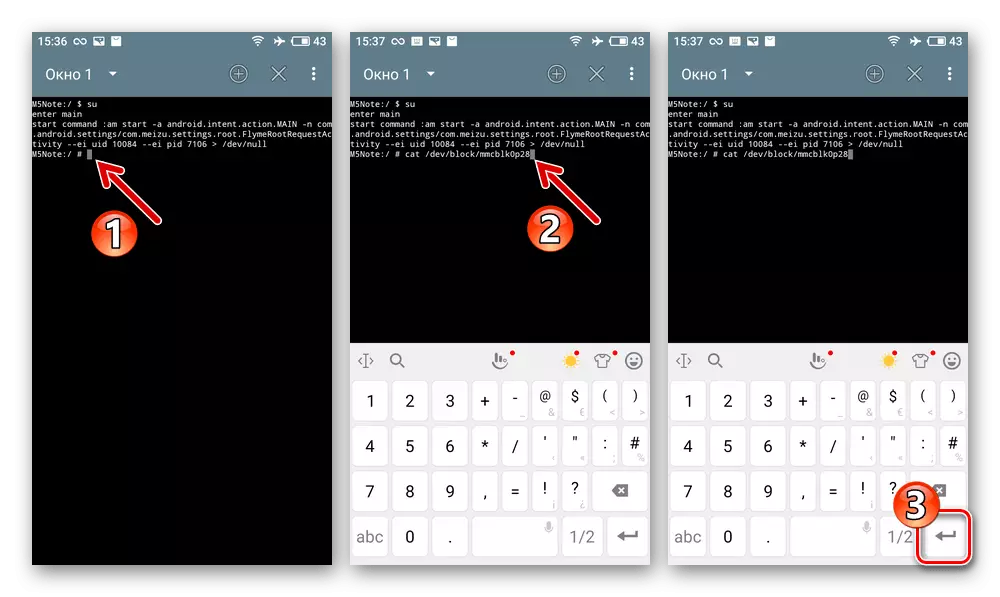
Ennek eredményeként a "terminál" visszaadja a választ az űrlapon:
Nyolc_tile_m5note
- Az előző lépésben tisztázott számok készlete - és van egy olyan okostelefon azonosítója, amelyet az alábbiak szerint értelmeznek:
- 62101002., 62101001., 62101005. - Kína ID (telepítheti az A-rendszert);
- 62151001 - globális azonosító (lehet telepíteni a G-szerelvény OS).
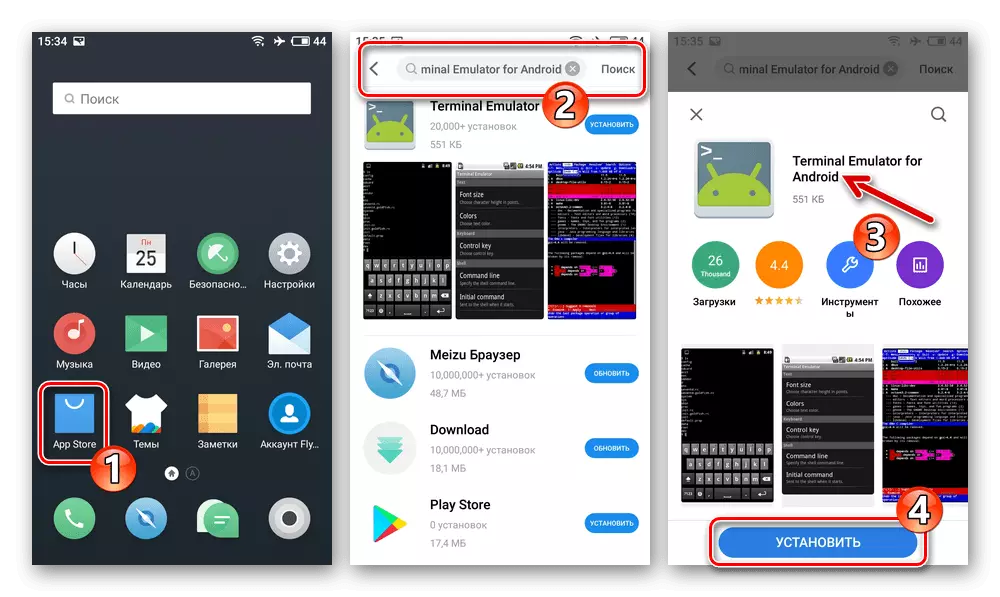
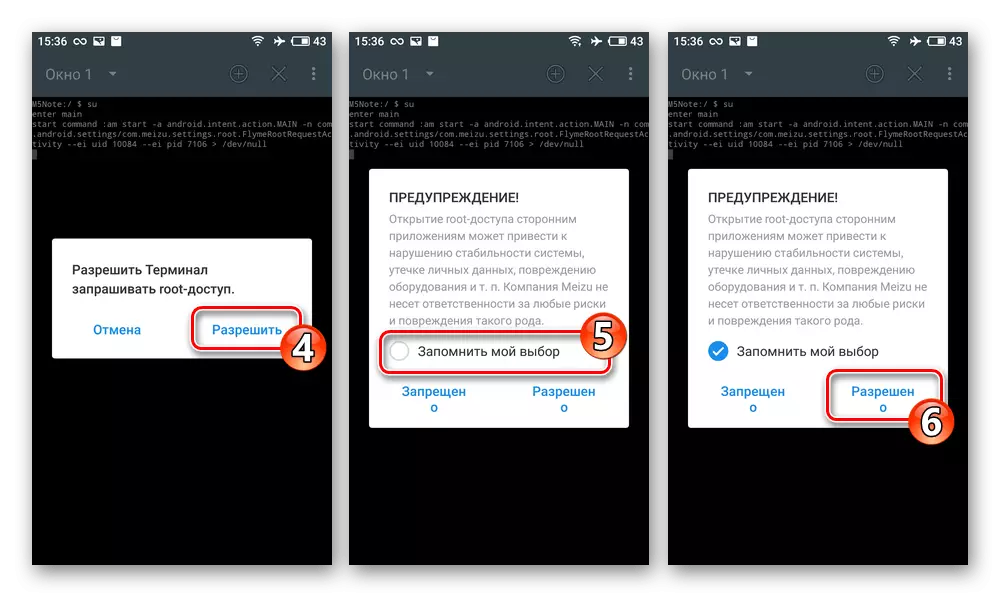
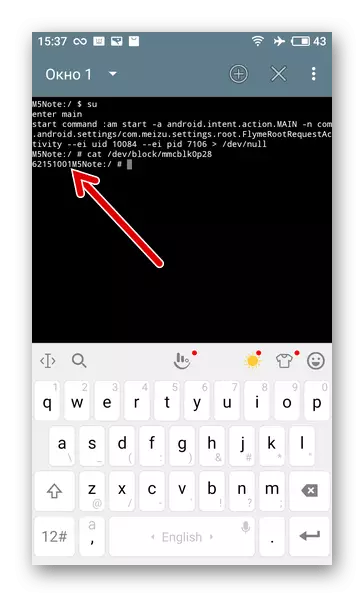
Fiók Flyme.
Ahhoz, hogy a M5 Megjegyzés gyártó által keretében az M5 Megjegyzés Ecosystem (különösen létrehozása információk biztonsági egyik legegyszerűbb esetében a módszerek modell), és ami a legfontosabb, a lehetőséget aktiváló root jogosultságokkal a Flyme OS környezet, szüksége lesz egy Meizu-fiókra. Ezért a készülék firmware-jének előkészítésekor ajánlott gondoskodni a megadott profilhoz való hozzáférés jelenlétéről, jelentkezzen be a telefonról.
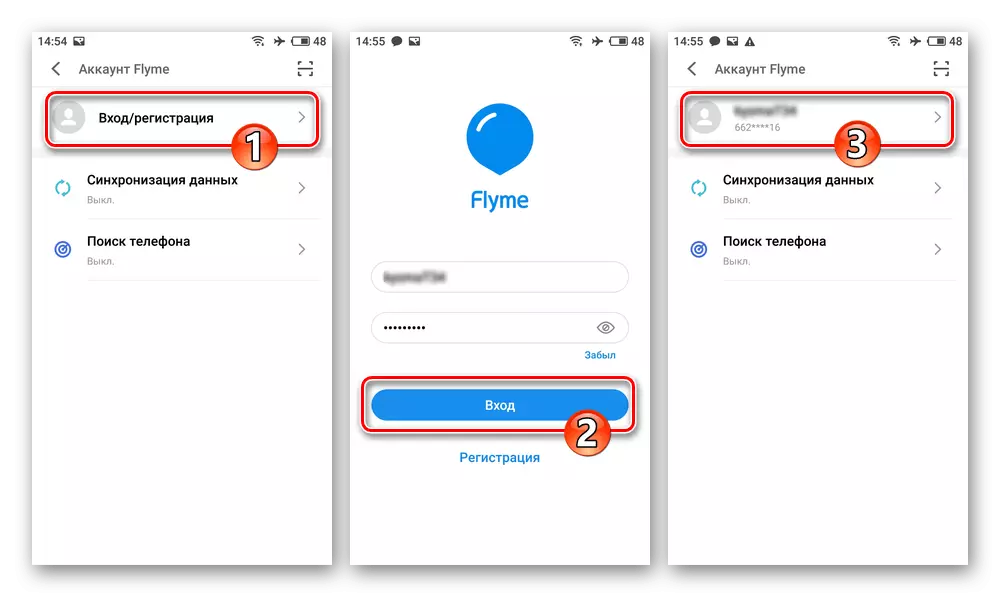
Ha még nem hoztál létre egy fiókot, és nem tudom, hogyan kell ezt tenni, olvassa el az alábbi utasításokat:
Bővebben: Flyme-fiók létrehozása és engedélyezése a Meizu okostelefonon
Adatmentés
Annak elkerülése érdekében, hogy az M5-hez mentő laptop elvesztése és fontos adatokkal rendelkezzenek Önnek, gyakorlatilag bármilyen lehetőséggel az eszköz memória operációs rendszerének újratelepítéséhez, a rendszerrel való beavatkozás előtt a készüléken lévő rendszer kötelező és bármilyen módon rendelkezésre áll, Hozzon létre biztonsági másolatokat az Ön számára fontos információkat..
Olvass tovább:
Az Android eszközökről származó információk biztonsági másolatának megteremtése a firmware előtt
Helyi biztonsági mentés létrehozása a Meizu okostelefonokon a Flyme operációs rendszeren
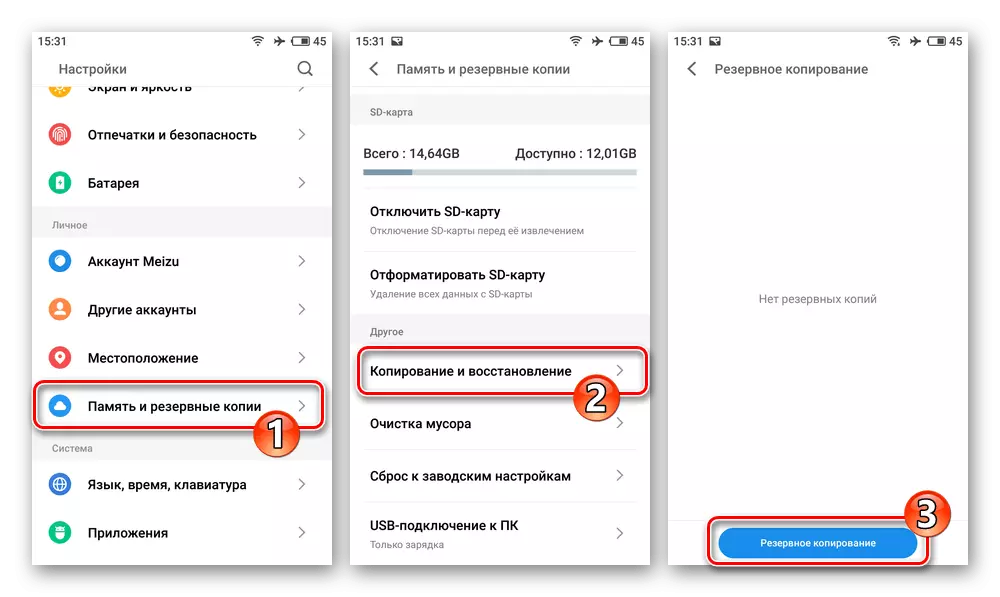
A felhasználói fájlok mentése mellett a viszontbiztosítás a sikertelen firmware nemkívánatos következményeiből, rendkívül ajánlott a "Nvdata", a "Nvram", "NVRAM" eszköz szekcióinak mentése. Az ilyen biztonsági mentés az SP flash eszköz használatával történhet, és / vagy az Android TeamwinRecovery (TWRP) egyedi helyreállításán keresztül - az utasításokat bemutatják azokban, amelyek leírják a munkát ezen cikkben szereplő munkát.
Rut-jobb
Általánosságban elmondható, hogy a Superuser jogosultságai nem szükségesek a Meizu M5n lejátszásához az általános ügyben, de aktiválása szükséges ahhoz, hogy megkaphassa a nem szisztémás szoftverfejlesztő elvégzését, de bizonyos helyzetekben szükséges.
Első lépések az alábbi utasítások valamelyikével, megjegyzés: Ha aktivált root jogok, lehetetlen kapni OTA frissítések Flyme operációs rendszert; A superuser jogosultságainak kikapcsolása csak akkor történik, ha a gépet teljesen villog a memóriájának tisztításával!
Standard módszer (a PLAWME 6.3.0.0G példáján):
- Menjen az okostelefon "Beállítások" gombjára. Ha ez nem történik meg korábban, jelentkezzen be a Flyme-fiókba.
- Az eszközbeállítások blokkjából lépjen a "Nyomtatás és biztonság" kategóriába. Görgessen a rendelkezésre álló funkciók listáján, érintse meg a "Root-Access" gombot.
- Olvassa el a rendszer megnyitásának magyarázatát. A szöveg alatt állítsa be a jelet az "Elfogadás" opció közelében, majd érintse meg az "OK" gombot.
- Adja meg a jelszót a FlyME fiókból, és érintse meg az "OK" gombot a megjelenített ablakban. Ennek eredményeképpen az M5 megjegyzés újraindul, és végül aktivált root jogokkal rendelkező rendszert kap.
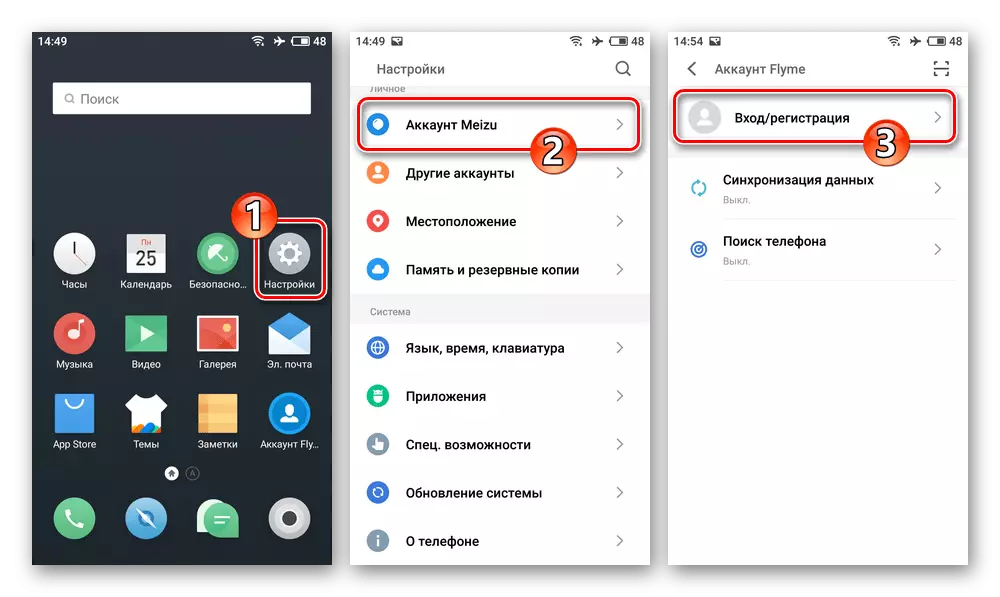
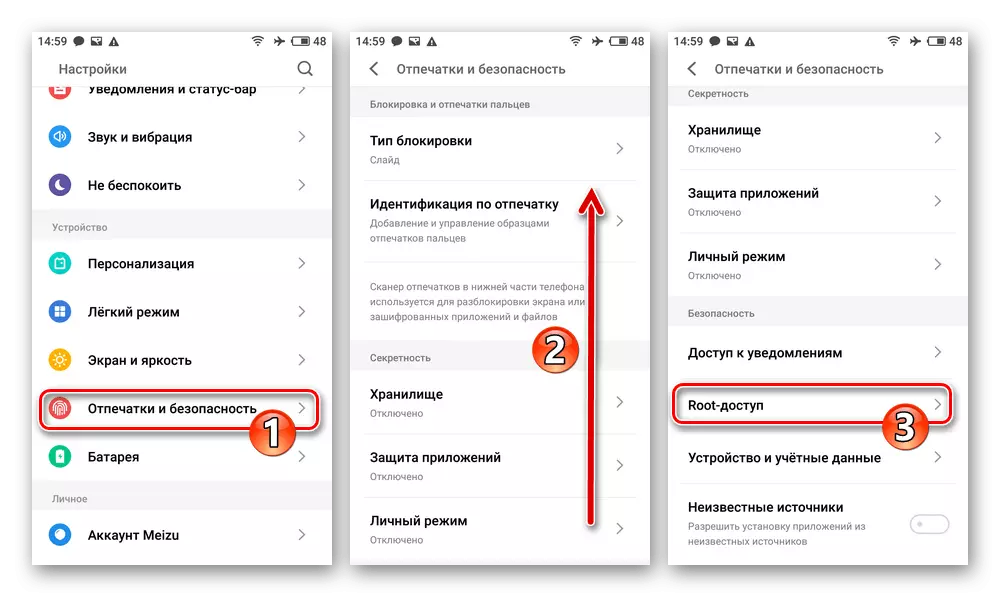
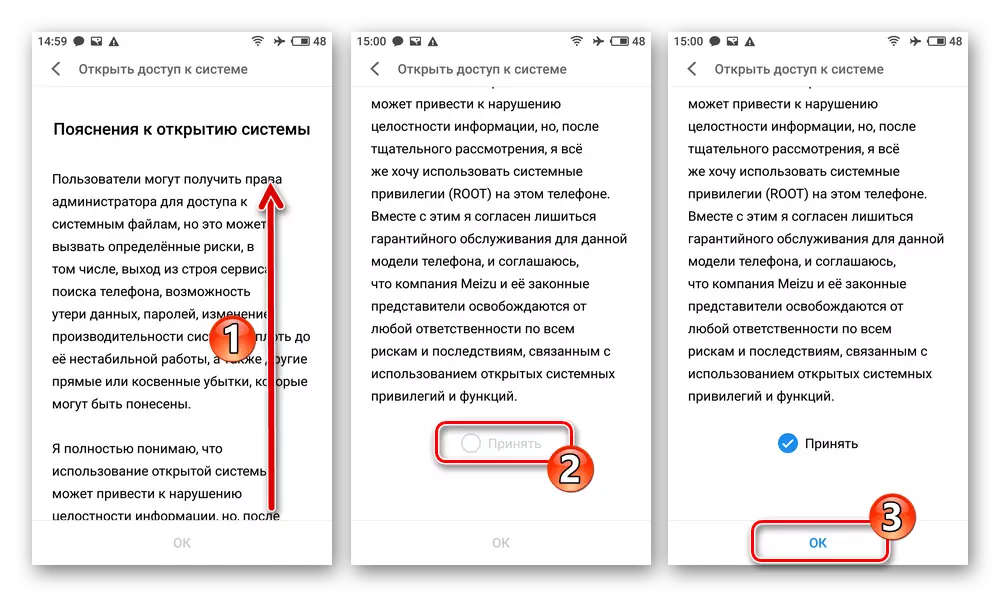
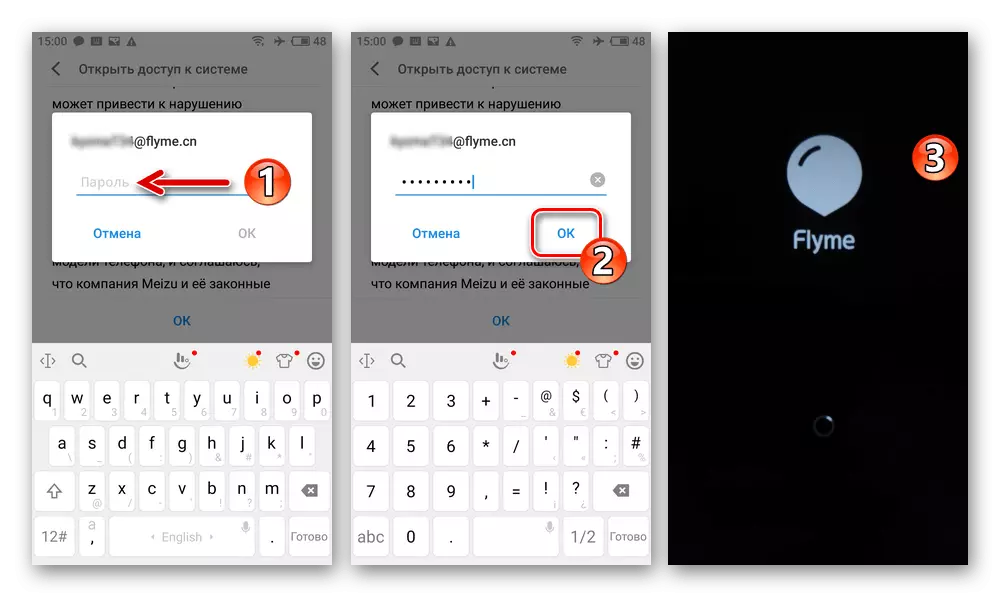
Vezetők
Villogó M5 M5 mASE PC / laptop segítségével, valamint előkészítése (sokkal gyakrabban szükséges, mint a mobil OS modell teljes újratelepítése ilyen módon) kapcsolódó eljárásokkal, feltétlenül zárja be a vezetővel a járművezetők számára amely biztosítja a számítógép és a mobileszköz felületét az utóbbi összes lehetséges állapotában (működési módok).Okostelefon működési módok
A következő szakaszában az M5 M5 laptop a firmware magában ismeretszerzés, hogyan kell váltani a mobil eszköz különböző állapotok, valamint ellenőrzi a vállalkozás vezető munka PC manipuláció.
Felépülés
A Meizu M5 megjegyzésrendszerrel való fő kölcsönhatás, beleértve a hardver visszaállítását és a Flyme OS újratelepítését, a készülék helyreállítási környezetében (helyreállítás) keresztül történik. A szoftvermodul hívása a hardvergombok kombinációjának megnyomásával történik a fogyatékkal élő okostelefonon:
- Kapcsolja ki teljesen a készüléket, nyomja meg és tartsa lenyomva a "Hangerő +" gombot, majd a "Power" rögzítését.
- Mikor érezheti a telefon rezgését, megállítja a "POWER" gombot. Ennek eredményeképpen a két elem menüje megjelenik az okostelefon képernyőjén, - ezután állítsa le a "kötet +" hatását.
- A visszanyerésből való kilépéshez anélkül, hogy bármilyen műveletet végrehajtana, és indítsa el az Android-Shells-t, érintse meg a "Mégse" gombot.
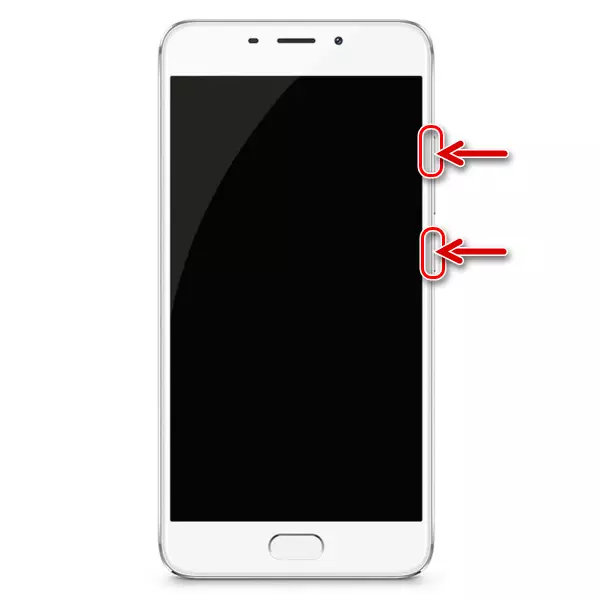
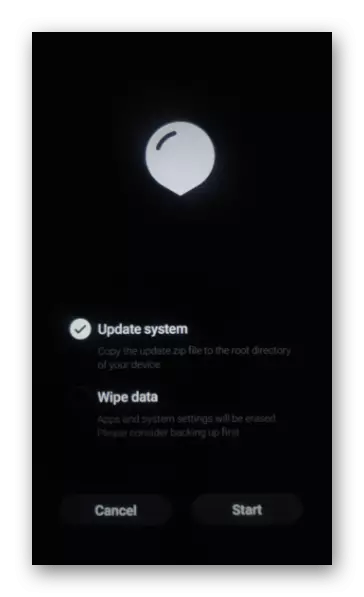
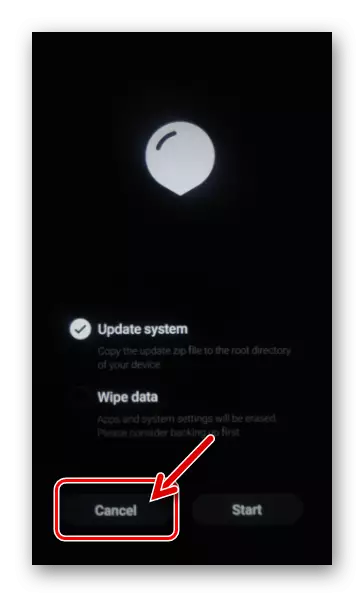
USB hibakeresés
Az M5 M5 MAZ M5 művelethez tartozó PC-k közül néhány az asztali és egy okostelefon párosítása az Android Debug Bridge (ADB) segítségével, amely az okostelefonon (Flyme 6) "USB hibakeresési" opció aktiválása után lehetséges,
- Nyissa meg a műveletek "beállításait", menjen a "On Phone" részre.
- A szűrő képernyőn keresse meg a "firmware verzió" elemet, és folyamatosan érintse meg 5 alkalommal. Ennek eredményeképpen a "Most a fejlesztők számára" értesítést a rövid idő alján jelenik meg.
- Visszatérés a "Beállítások" fő listájához, menjen a "Spets. Jellemzők, kattintson a "Fejlesztők számára".
- Állítsa a kapcsolót található a hibakeresés lapozási területet „Enabled”, a kérés jóváhagyásához a rendszertől kapott, megható, hogy az „Allow”.
- Az ADB illesztőprogram teljesítményének ellenőrzéséhez futtassa a Windows Eszközkezelőt, csatlakoztassa a telefont a "hibakeresés" az USB Desktop csatlakozóhoz.
Bővebben: Hogyan kell megnyitni az Eszközkezelőt a Windows rendszerben
- Ennek eredményeként az "Eszközkezelő" meg kell jelenítenie az "Android Phone" kategóriát és az "Android Adb Interface" kategóriát.
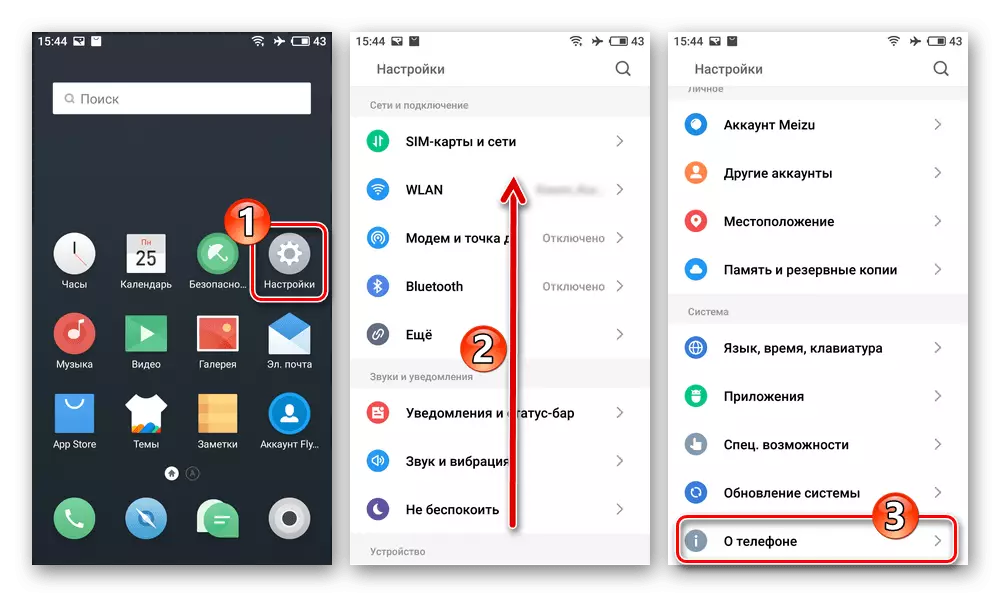
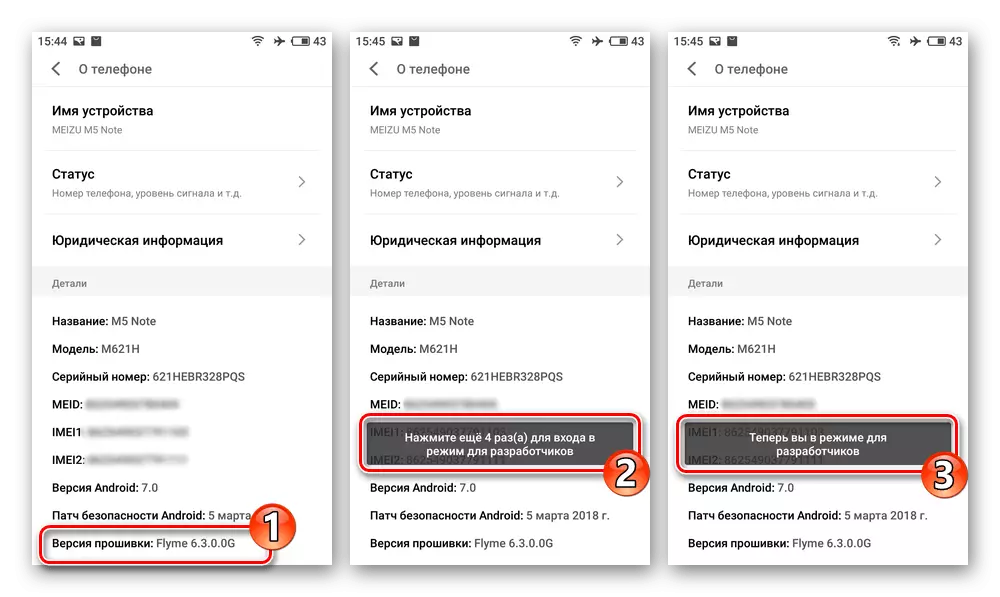
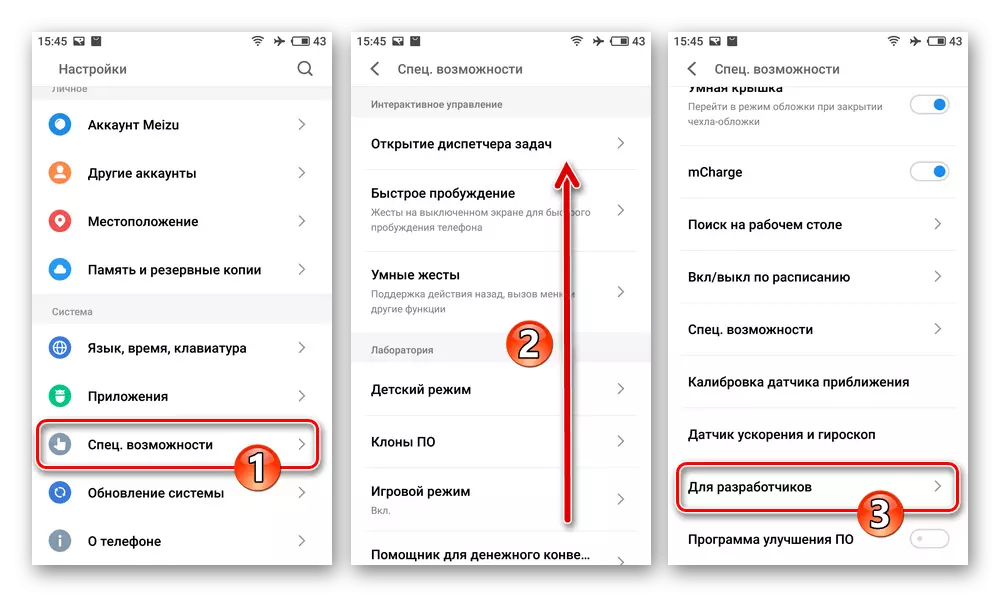
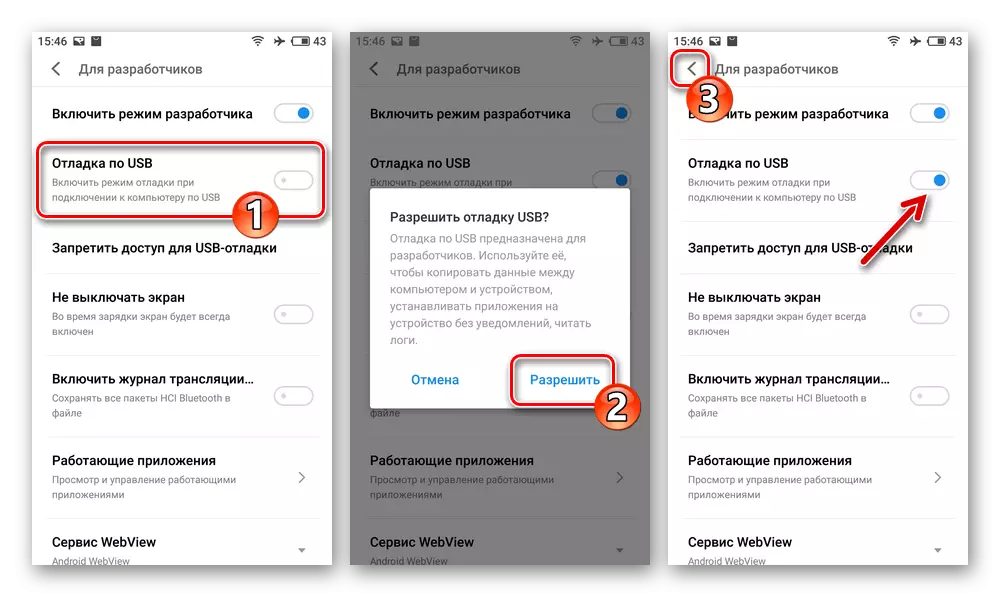
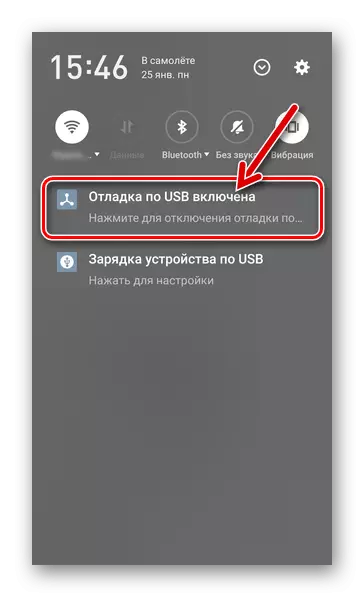
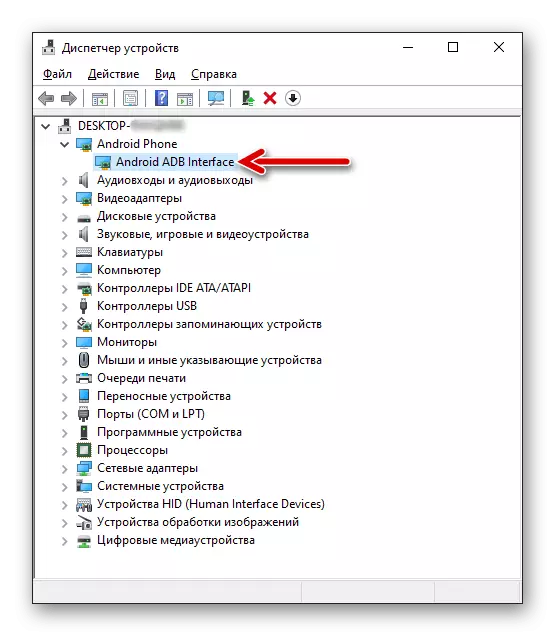
MTK Preloader.
Telefon és a számítógép interoperabilitás a Windows szoftver SP Flash Tool végzik egy speciális „szolgáltatás” üzemmódban az első - „MTK Előtöltő”. Enyhén kapcsoló Meizu M5 Megjegyzés a megadott állapotra Nem kell - Android eszközök a Mediatek platformon mindig automatikusan automatikusan rövid ideig, miután a tápellátás a processzorba kerül. Ezután a készülék elindításának következő szakaszait kezdeményezi, vagy "felveszi" a Windows programban futó programot, és a vizsgált módban marad, amíg az alaplap kényszerített megszüntetése kénytelen.
Így minden, amit meg kell tenni a telefon elkészítéséhez, hogy olyan műveleteket végezzen, hogy egy számítógéppel a flash meghajtón keresztül ellenőrizze a vezető teljesítményét:
- Futtassa az "Eszközkezelő" ablakokat, kapcsolja ki a telefont, várjon kb. 10 másodpercig. Megfigyelése a „COM és LPT port” a „DU” ablak, csatlakoztassa a kábelt a YUSB port az asztali az M5-ös.
- "Diszpécser" a megadott szakaszban, néhány perc megjeleníti a "Mediatek Preloader USB VCOM" bejegyzést - ebben az esetben minden rendben van, hogy az SP flash eszközön keresztül az okostelefon vonatkozásában nincs akadály.
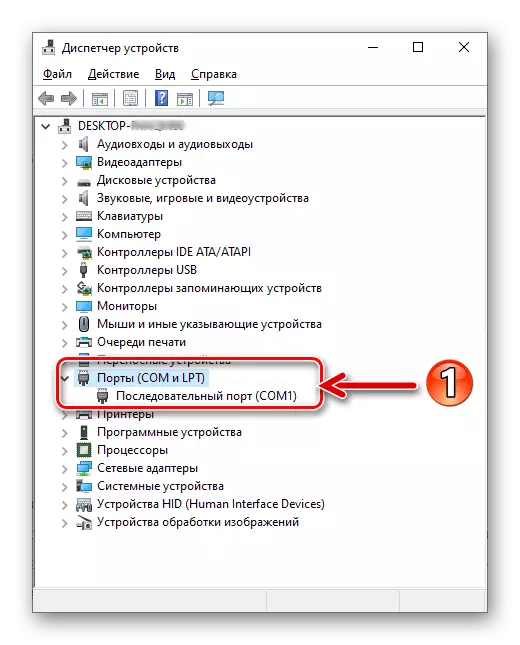
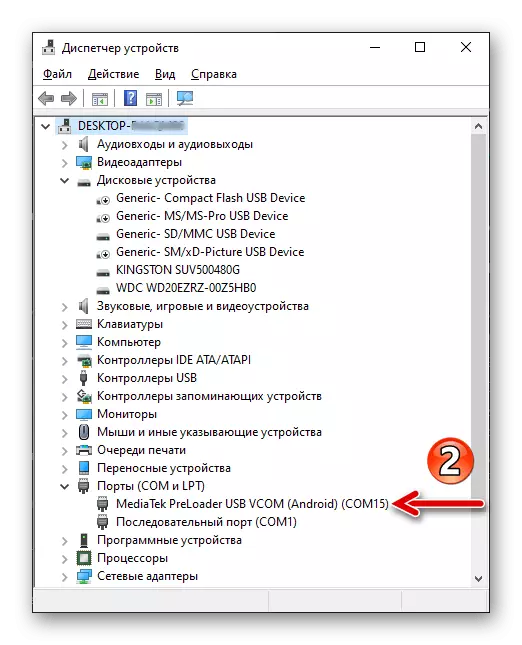
Ablakok-puha
Az ebben a cikkben szinte minden lehetséges és leírt, a Meizu M5 megjegyzés és a számítógépek telepítéséhez / visszaállításához kapcsolódó manipulációkra van szükség, a fent említett SP FlashTool programra van szükség.
- Ellenőrzött a telefonos verzió telefonmodelljével kapcsolatban V5.1632. , Letöltheti ezt a szerelvényt referenciaként:
Letöltés SP FlashTool V5.1632 Program a Meizu M5 Note Smartphone használatához
- A letöltés után csomagolja ki a csomagot, és helyezze el az eredményül kapott mappát a számítógépes partíció gyökérkönyvtárába.
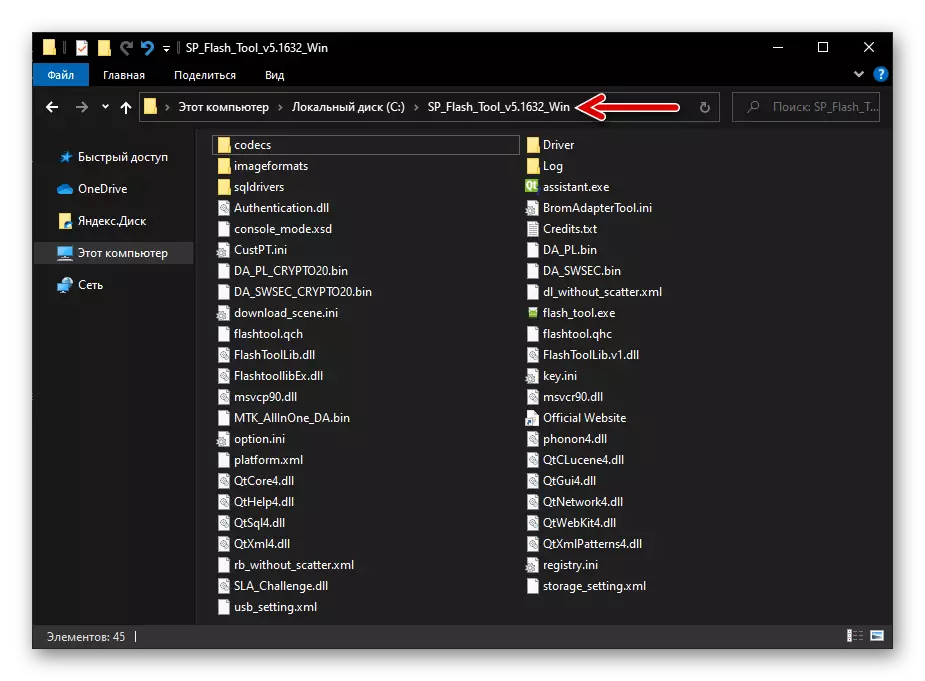
- Ezen a szoftver előkészítéséhez az eszköz firmware-je befejeződött, a program megnyitását a fájl könyvtárában futtatja Flash_tool.exe..
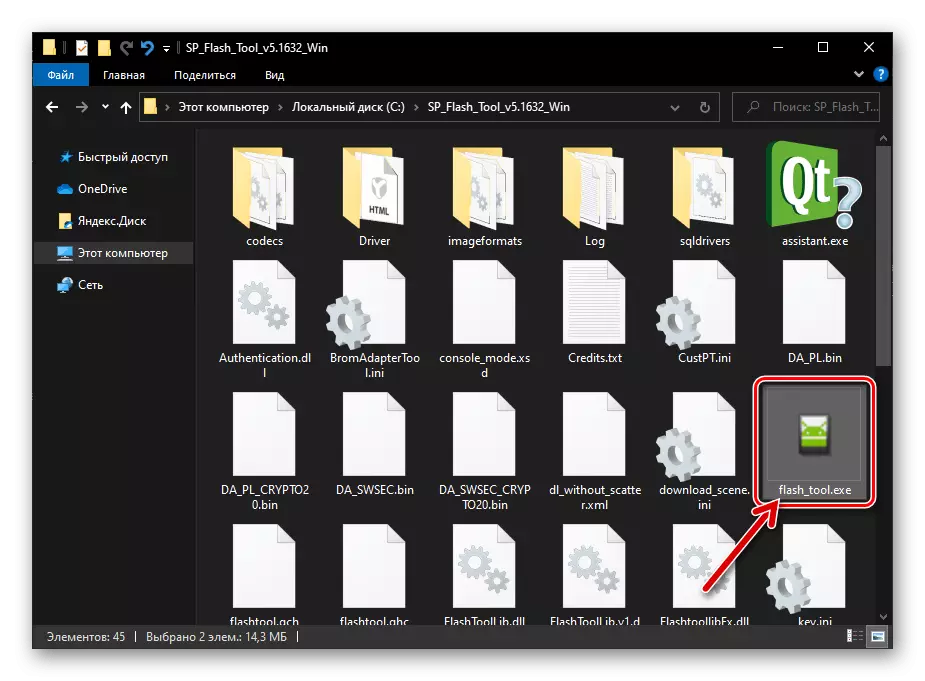
2. módszer: Helyreállító huzal
- Mozgassa a Meizu M5n helyreállítási módot.
- Öt alkalommal folyamatosan nyomja meg az okostelefon "hangerő +" gombját, majd szünet nélkül, végezzen hasonló manipulációt "hangerővel". Az eredményt a következő kép tervező eszközén kell megjeleníteni a képernyőn:
- Kattintson a "Törlés" gombra. Ezután elvárja a kezdeményezett eljárás végét az eszköz tárolójának tisztítására, és visszatér a "gyári" állapotba.
- A Flyme OS az Automatikus indítású Flyme OS-val befejeződik - a képernyő üdvözlése megjelenik, amelyből az Android-Shell működésének fő beállításainak meghatározása.
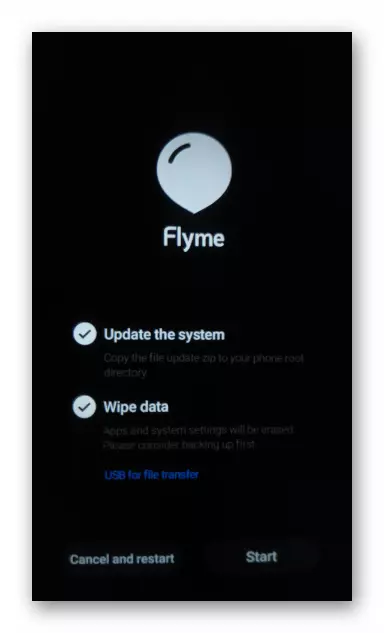
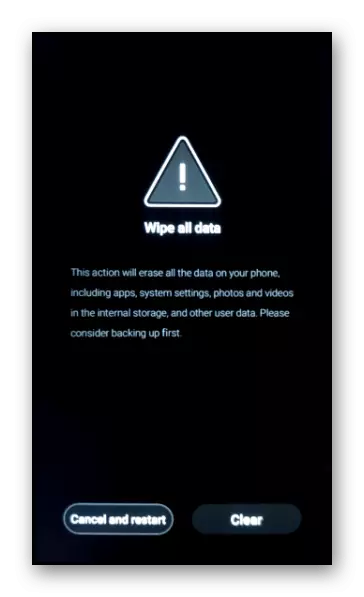
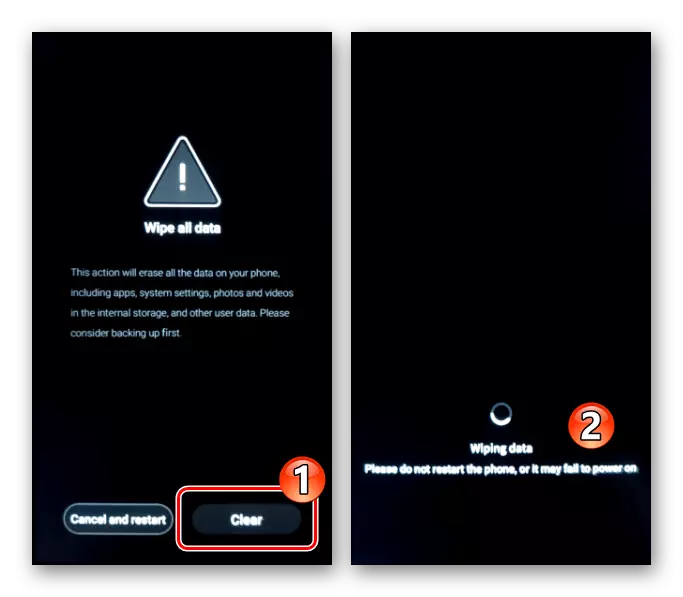
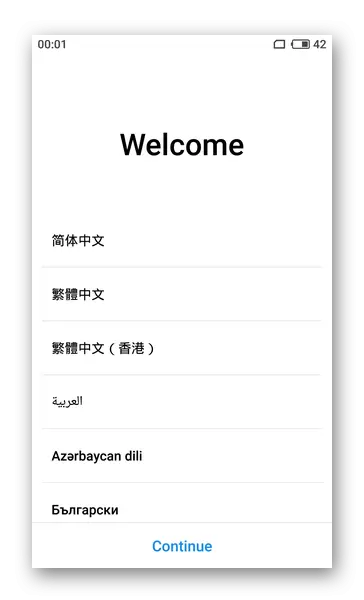
Firmware
Mielőtt átkerülne az OS M5 M5 laptop újratelepítéséhez, vagy az okostelefon hivatalos firmware cseréje egyéni megoldással, azt javasoljuk, hogy tovább olvassa el az összes utasítást, majd elkezdi megzavarni a rendszert a modell szerint. Ez a megközelítés lehetővé teszi, hogy helyesen válassza ki a legmegfelelőbb eszközt a végső cél megvalósításához, értékelje erejét és lehetőségeit, megakadályozza a kritikus helyzetek előfordulását a készülék közvetlen firmware alatt.1. módszer: Flyme OS Toolkit
A Control Meizu M5N operációs rendszer fejlesztői feltéve, hogy minden verziójának minden verzióját rendelkezésre bocsátották, hogy fenntartsák a rendszert a készüléken a jelenlegi állapotban, valamint az újratelepítését, ha ez a szükséglet a felhasználóból származik. Ha a telefon másolata általában működik, és nem kell megváltoztatnia az operációs rendszer típusát, a két leírt bányászati módszer egyikét javasoljuk, hogy elsősorban alkalmazzák.
Rendszerfrissítés
A vizsgált telefonos feladatok megoldásához a Flyme OS legfrissebb verziója Kezdetben lépjen kapcsolatba a rendszerrel, hogy megkapja az OTA-frissítéseket a rendszerben:
- Csatlakoztassa az okostelefont a Wi-Fi hálózathoz, majd menjen a Fly operációs rendszer "Beállítások" menüpontjához. A rendszerparaméterek beállításainak és szakaszainak alján a "Rendszerfrissítés" elemet öntjük - kattintson rá.
- Érintse meg a "Bejelentkezés" gombot a megnyíló képernyőn - azonnal elindítja a telepített operációs folyamatot a Meizu szervereken. Ha lehetősége van arra, hogy a Flyme operációs rendszer újabb verzióját kapja meg a készüléken, akkor több mint telepítve van, a képernyőn megjelenő szám megjelenik a szerelvény telepítéséhez.
- A frissíteni kívánt fájlok letöltésének készenléti állapotával érintse meg a "Letöltés most" gombot. További várakozás a műveletek frissített komponenseinek csomagolására az okostelefon memóriájába kerül. A folyamat során folytathatja az eszköz funkcióit.
- A frissítés letöltése és ellenőrzése esetén érintse meg a "Frissítés most" gombot a képernyőn.
- Ennek eredményeként a Meizu M5 megjegyzés újraindul, és automatikusan integrálja a rendszer szoftverének frissített elemeit.
- A rendszerfrissítés összes műveletének befejezése után az utóbbi automatikusan elindul. Az a tény, hogy az átmeneti eljárás a FlyMe operációs rendszer frissített verziójához sikeres és hatékonyan fogja kérni a megfelelő értesítést.
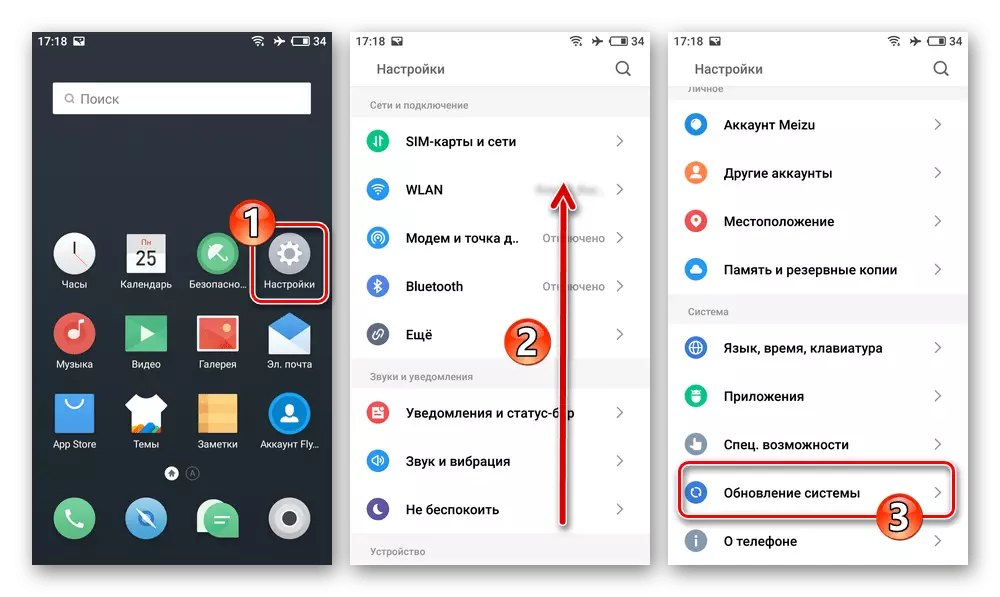
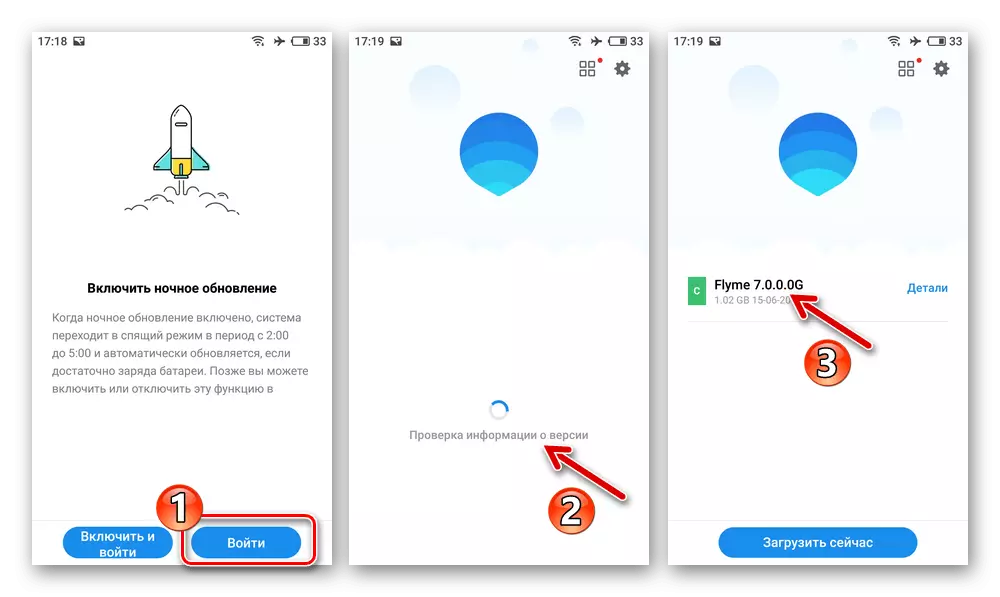
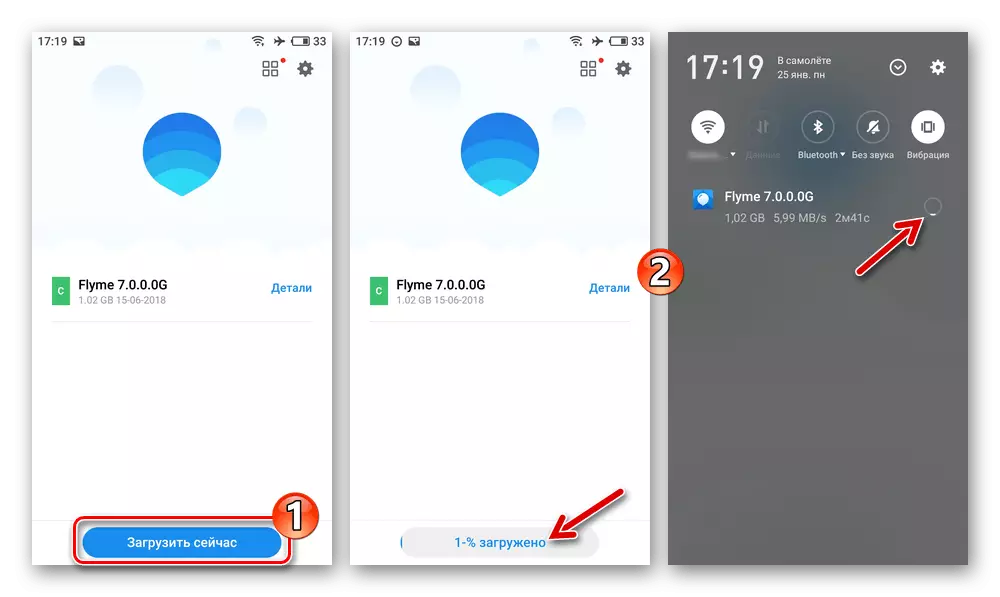
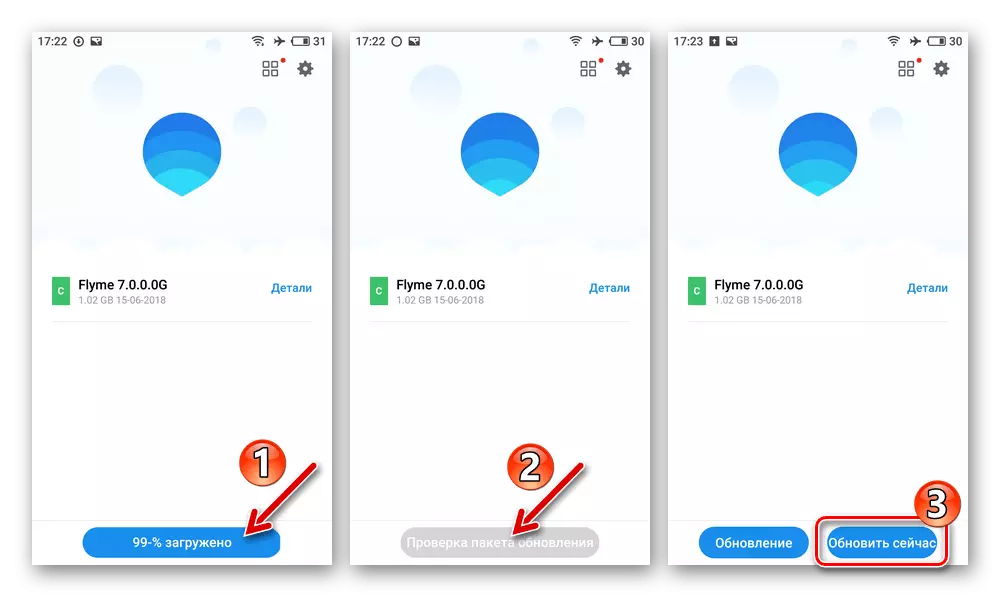
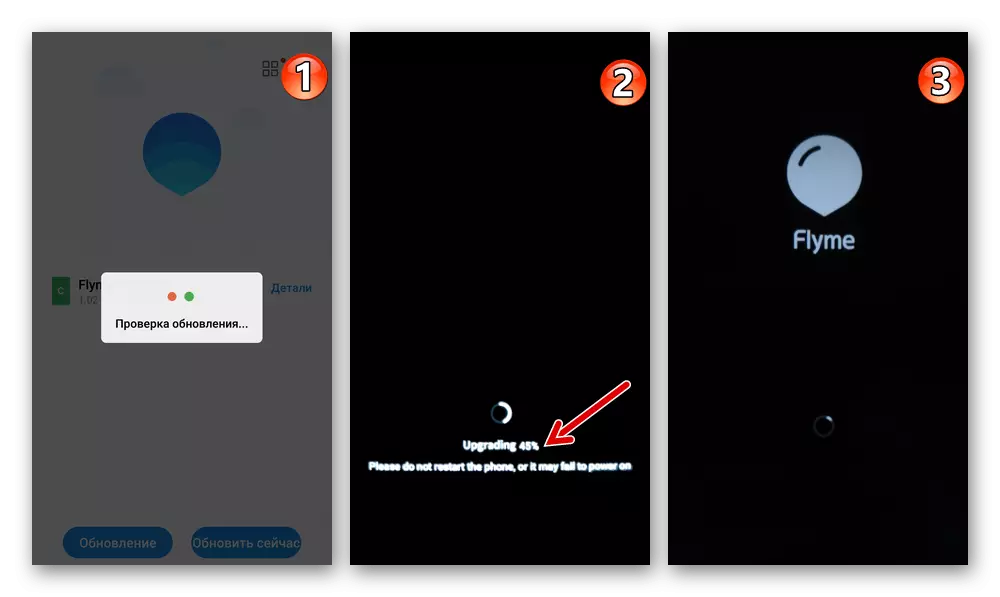
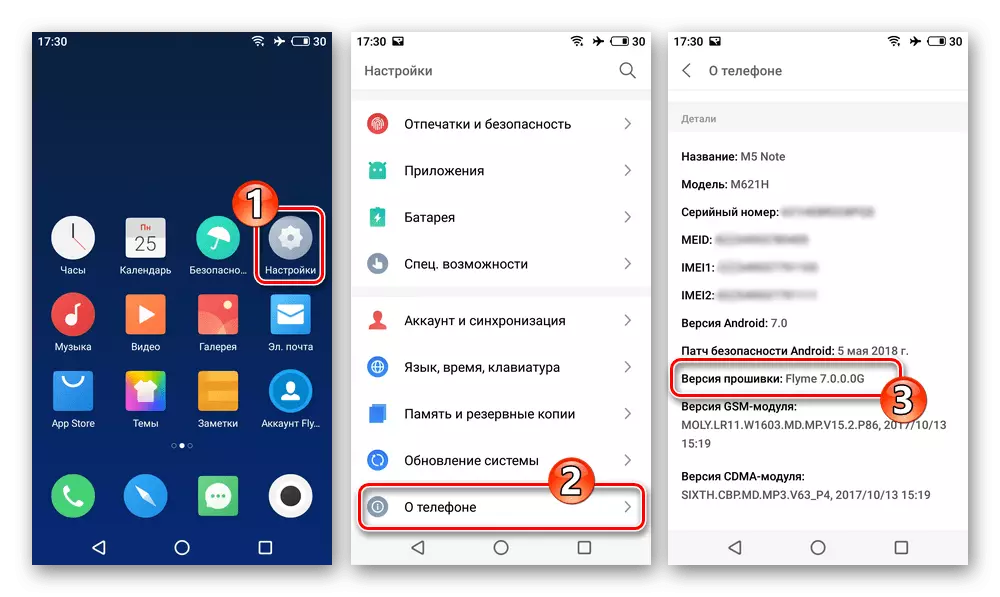
A helyreállítási operációs rendszer telepítése
Ezen túlmenően, sőt, a legújabb telepítés az M5 MAZ M5 opcióból az opcionális opcionális opcionális opcionális opcionális operációs rendszer, annak azt jelenti, hogy a rendszer zip-archívuma formájában letöltött bármilyen letöltési eljárást indíthatunk a hálózatról a rendszer szoftver (a példában - Flyme 6.3.0.0g.).
Letöltés firmware Flyme 6.3.0.0g Smartphone Meizu M5 Megjegyzés
- Miután letöltötte a Flyme OS ZIP-csomagot az internet telepítéséhez kívánt internetről, helyezze a Meizu M5n belső memóriájába.
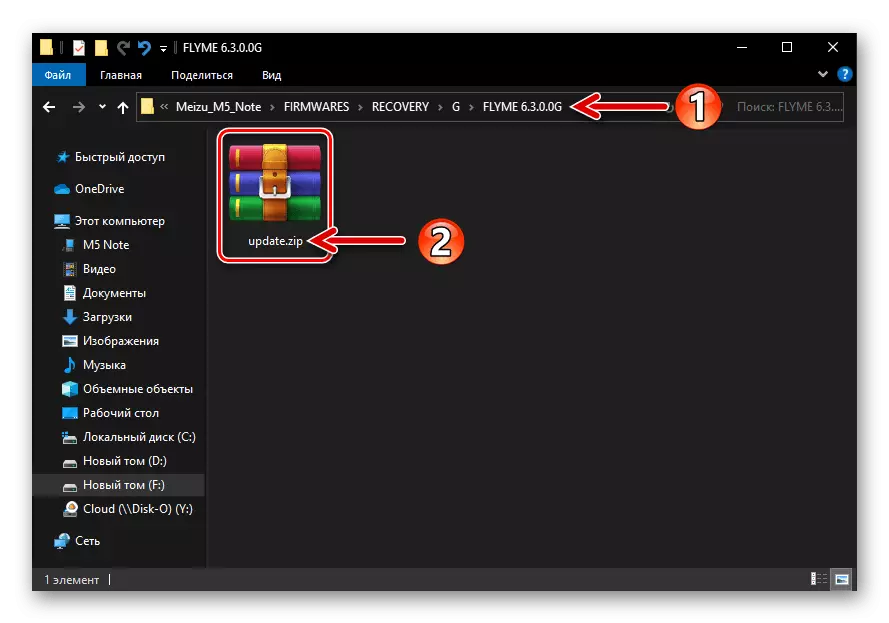
Választhat bármely mappát, de nem szabad átnevezni az OS összeszerelési fájlt - annak neve kell lennie Update.zip..
- Csatlakoztassa a készüléket Wi-Fi vagy mobil internethez (szükség lesz a "Telepítés" OS fájl ellenőrzésére). Futtassa az Explorer alkalmazást a Flyme OS Kitből, nyissa meg a firmware mappát, kattintson a nevére.
- Ennek eredményeképpen kezdődik az integritás ellenőrzési eljárása és az eszközön telepített fájl későbbi ellenőrzése. Várja meg a folyamat befejezését, majd megjelenik a Flyme operációs rendszer telepítése. Állítsa be a körben lévő jelet Ellenőrizze a "Törölje az adatokat", majd érintse meg a "Frissítés most" elemet.
- Ezután nincs szükség semmilyen beavatkozásra, egyszerűen elvárja a mobil operációs rendszer telepítését. Az okostelefon automatikusan újraindul, megtartja a szórólap telepítéséhez szükséges összes manipulációs lehetőséget, majd a telepített rendszerbe való csizmát. Ön, hogy menjen a forgácsolott eszköz működéséhez, csak a működés alapvető paraméterei marad.
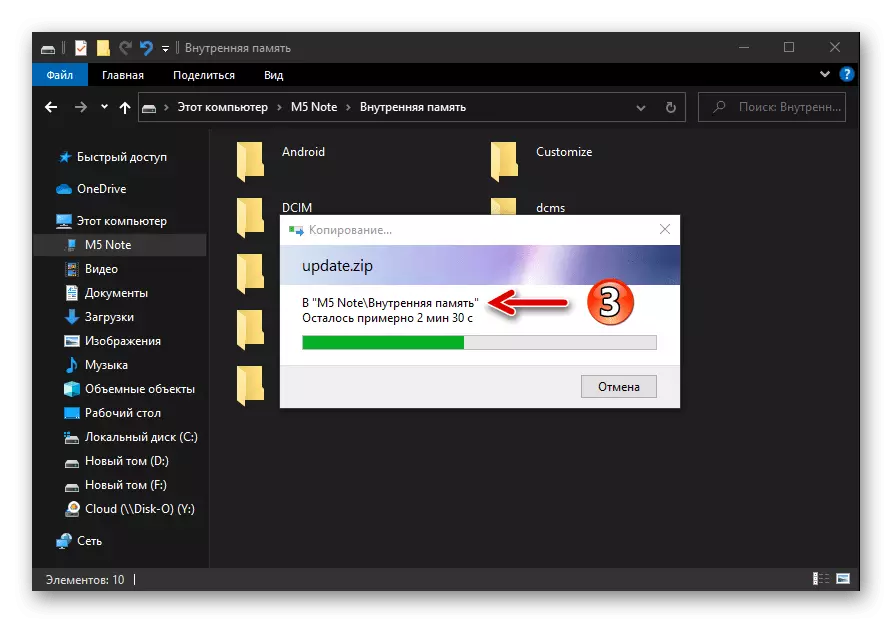
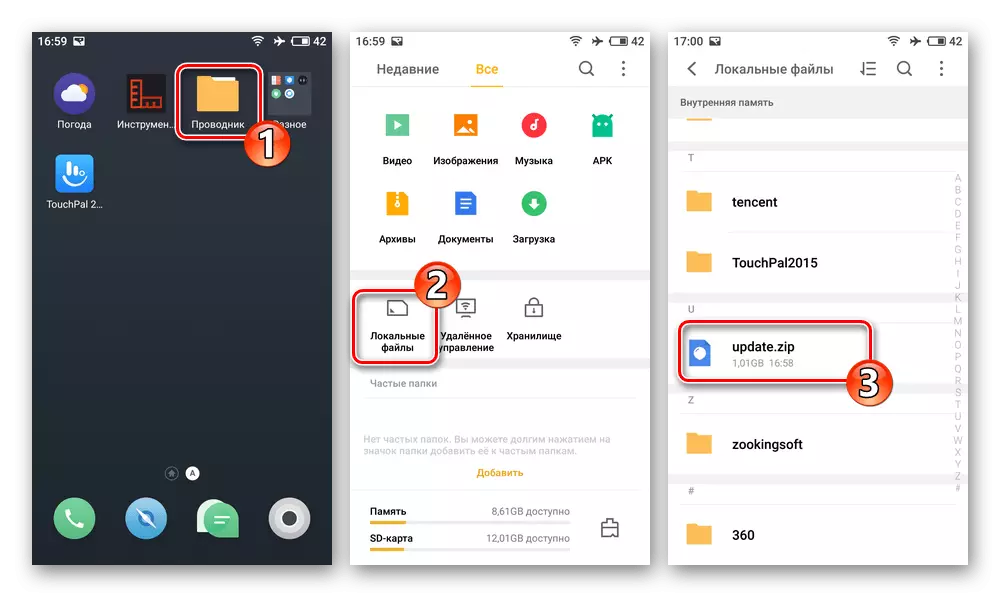
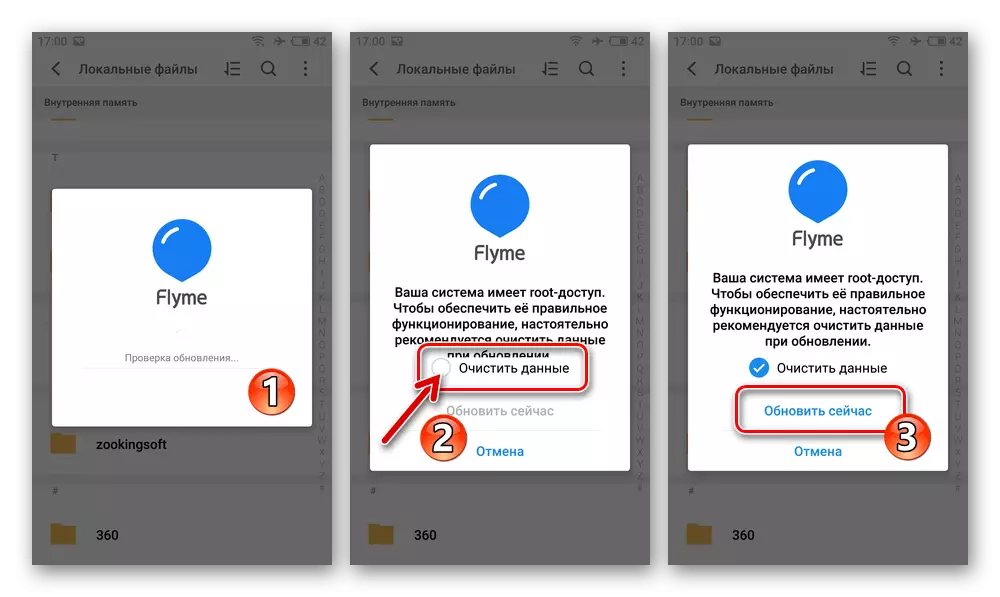
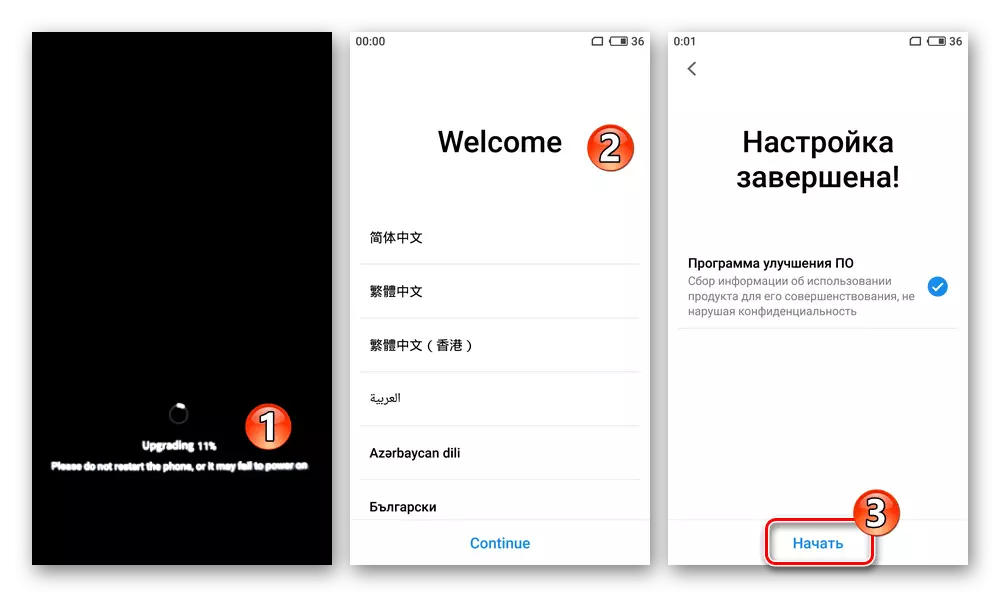
2. módszer: helyreállítás Meizu
Az M5 M5 MA5-MA5-es helyreállítási környezet minden példányába való beépített képessége különleges problémák nélkül telepíthető a regionális flyme összeszerelési azonosítónak megfelelő eszközre minden változathoz. Többek között a helyreállítás lehetővé teszi, hogy visszavonja az okostelefont egy ciklikus újraindítási állapotból, és megszabaduljon a helyzetről, amikor az operációs rendszer indítása megáll a rendszerindító logóján.
Letöltés Recovery Firmware Flyme OS 7.1.0.0g a Meizu M5 Note Smartphone
1. lehetőség: Amikor az Android elindul
- Töltse le a Flow kívánt összeszerelési fájl archívumát, ellenőrizze és szükség esetén nevezze át - a csomag nevének kell lennie Update.zip..
- Másolja a telepítőfájlt a telefon belső memóriájába vagy a cserélhető meghajtón.
Bármely opcióval kiválaszthatja a fuvarozó változatát Update.zip. Ügyeljen arra, hogy menjen a tároló gyökérkatalógusába!
- Fordítsa meg az eszközt helyreállítási módba.
- A helyreállítási környezet menüben érintse meg a "Törölje az adatokat" (jelölőnégyzet jelenik meg a jelölőnégyzetben), majd érintse meg a "Start" gombot.
- Továbbra is elvárják - az összes szükséges manipulációs rendszer önállóan fog teljesíteni. Ne feledje, hogy lehetetlen beavatkozni a folyamatba, és semmilyen esetben bármilyen műveletet állít elő, semmilyen esetben sem!
- Az M5 M5 MASE MASE újratelepítése / visszaállítása A helyreállítás során az Android-Shell Welcome képernyőn megjelenik, ahol kiválaszthatja az interfész nyelvét - tegye meg, majd határozza meg a telefon funkció más paramétereit.
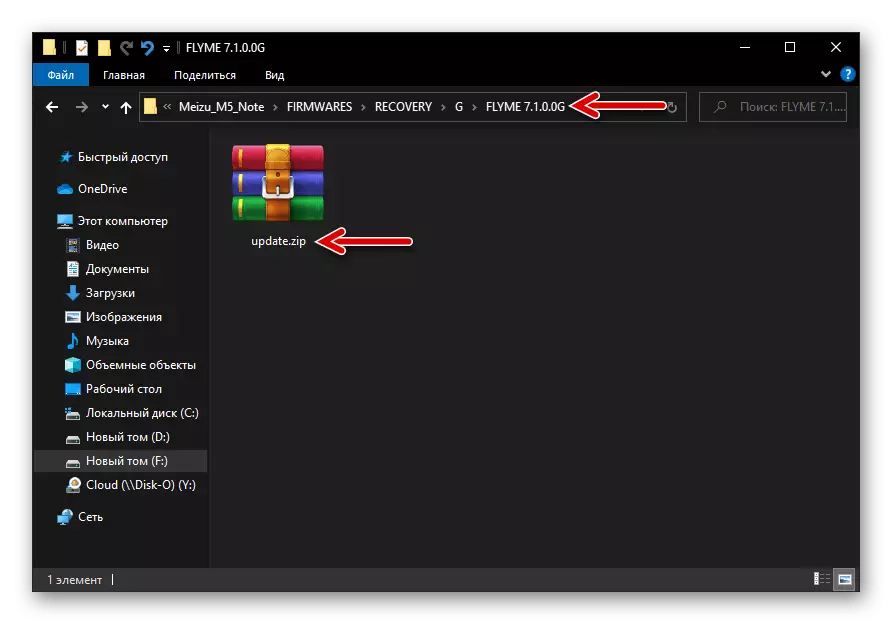
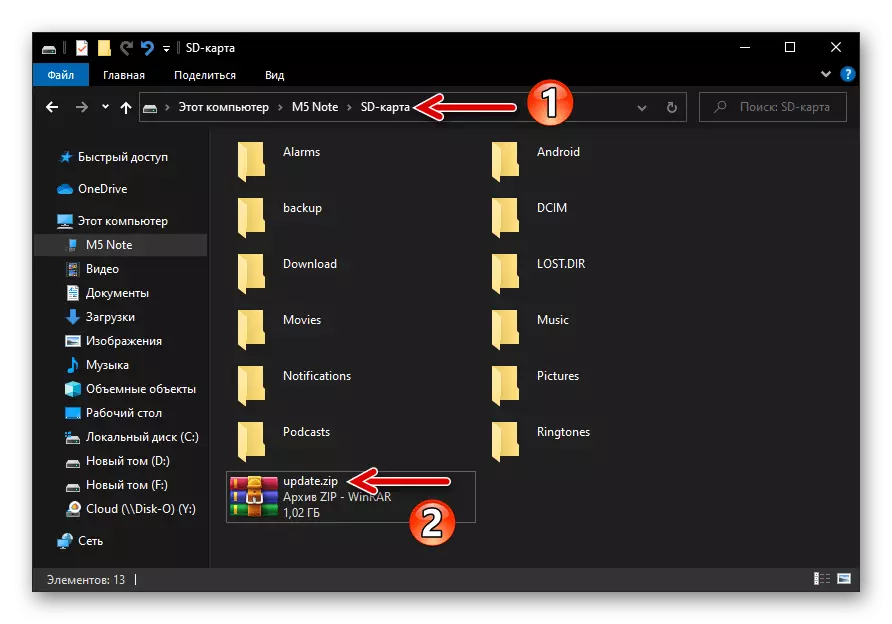
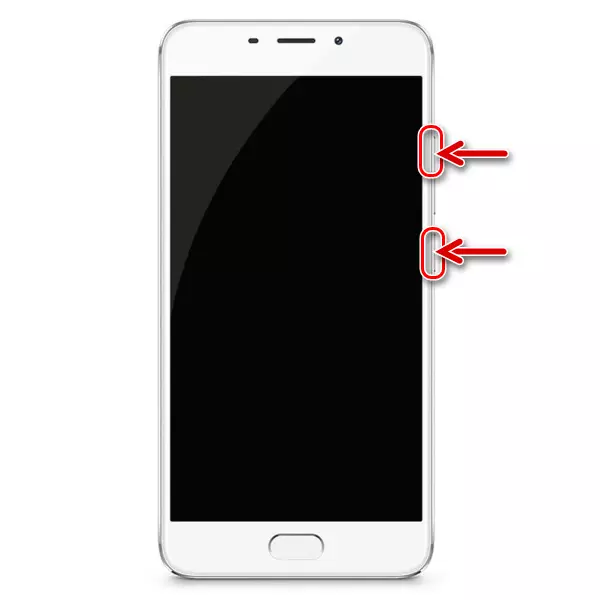
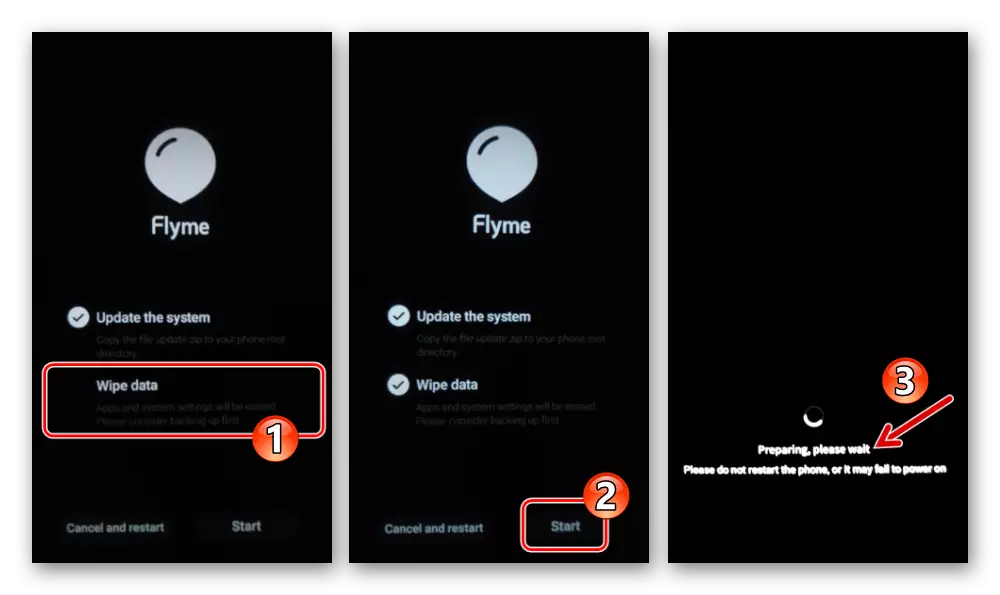
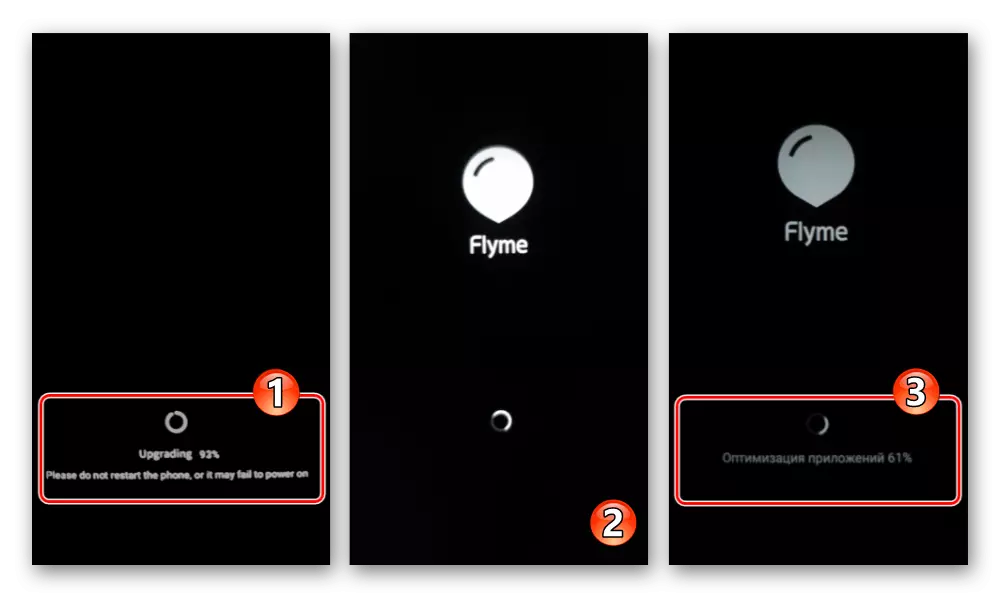

2. lehetőség: Ha az Android nem indul el
Ha a MEIZU M5 Megjegyzés OS esett a képességét, hogy boot, amely nem teszi lehetővé, hogy másolja a firmware-t a belső tároló, és szintén nincs memóriakártya, amelyre akkor véget OS csomag telepítési, tegye a következőket:
- Töltse le az M5 MASE MASE-re telepített ZIP-csomagot a PC lemezen. Ha a fájl neve eltér Update.zip. Átnevezés.
- Nyissa meg az okostelefon helyreállítását, majd csatlakoztassa a számítógéphez. Az ilyen konjugáció eredménye a Windows Intézőben egy eltávolítható helyreállító lemez jelenik meg.
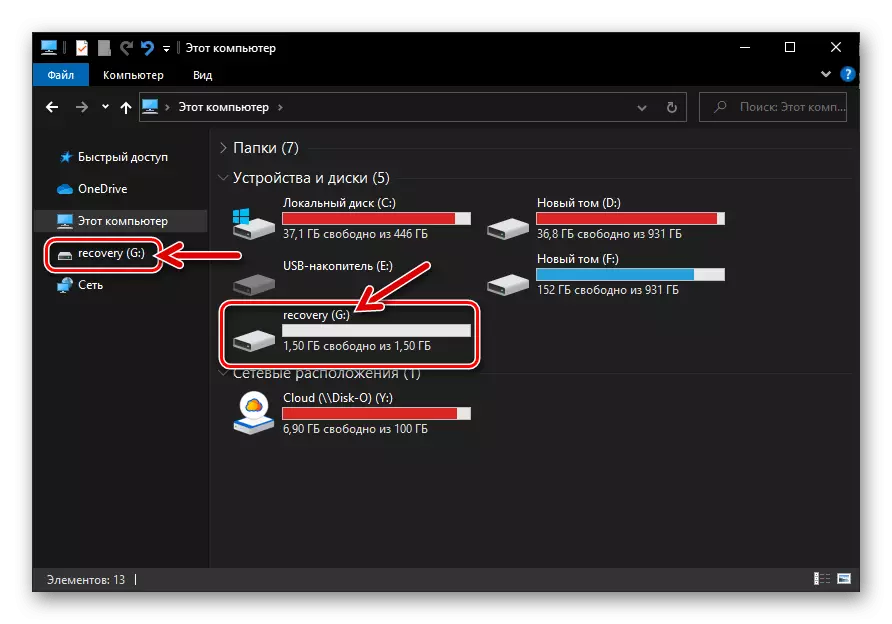
Másolja a csomagot a meghajtóhoz Update.zip..
- Húzza ki az USB kábelt az M5N-ről, majd hajtsa végre az említett anyagból az előző utasításokat.
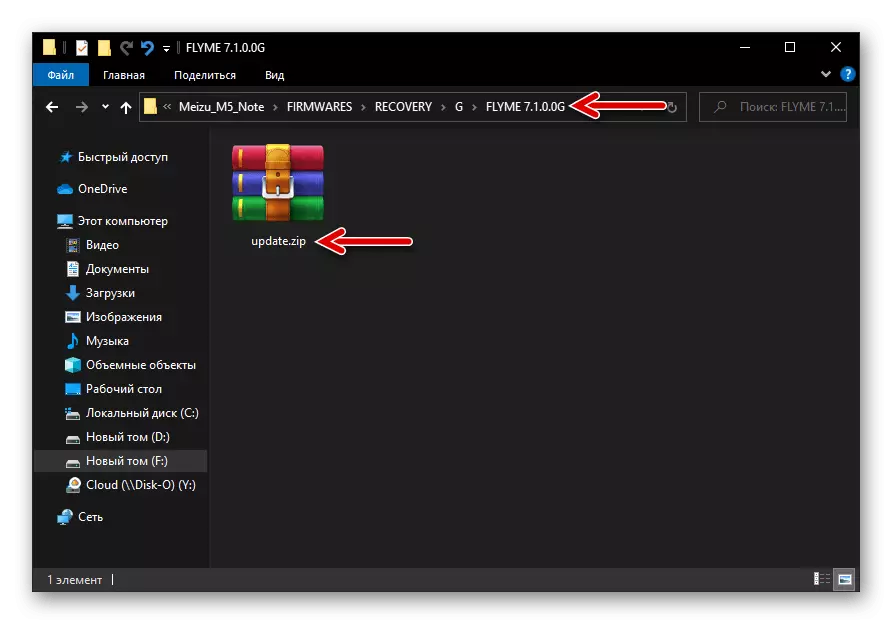
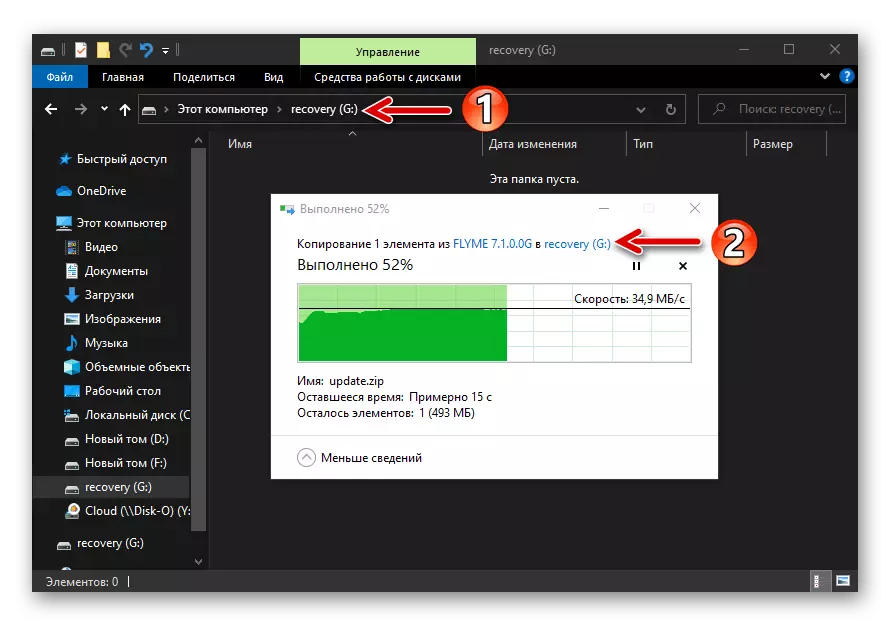
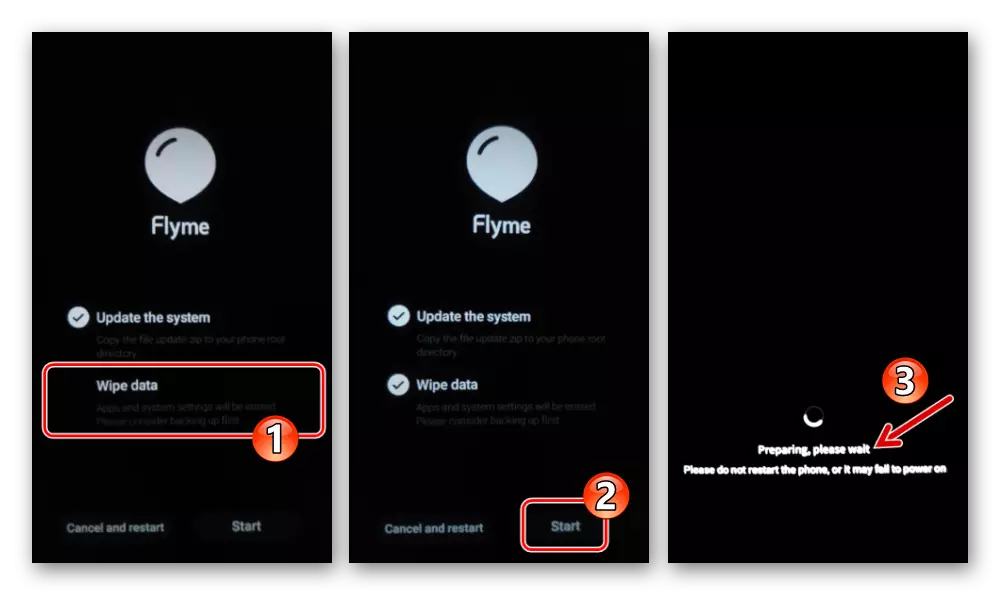
3. módszer: SP FlashTool
Mivel a széles körű funkcionalitás az SP Flash Tool programot, lehetővé válik, továbbá a telepítése egy mobil operációs rendszer, végezzen műveletek száma, amelyek lehetővé teszik, és amennyi szükséges a Meizu M5 Megjegyzés: minden adaptált építmények érte hivatalos Flyme OS telepítése az egyéni firmware-k, helyreállítva a lehetőséget az esetek futtatásának lehetősége.
Backup System Sections "Nvdata", "ProInfo", "NVRAM".
Amint fentebb említettük, ha komoly interferenciát kíván folytatni a rendszerrel a telefonon, rendkívül kívánatos, hogy a mobileszköz-memória fontos rendszerterületeit eldobja. SP FlashTool segítségével ez az ilyen típusú mentés az alábbiak szerint történik:
- A Scatter File és Preloader Modell Archívumot tartalmazó letöltés az alábbi linkre az alábbi linkre csomagolja ki a PC-lemezen, és emlékezzen a kapott "M5Note_catter_preloader" mappa helyére.
Fájlok letöltése Meizu M5 Megjegyzések létrehozásához Smartphone Biztonsági mentés SP flash eszközön keresztül
- Run SP FlashTool.
- A program letöltési lapján kattintson az EDLAAD Agent gomb jobb oldalára.
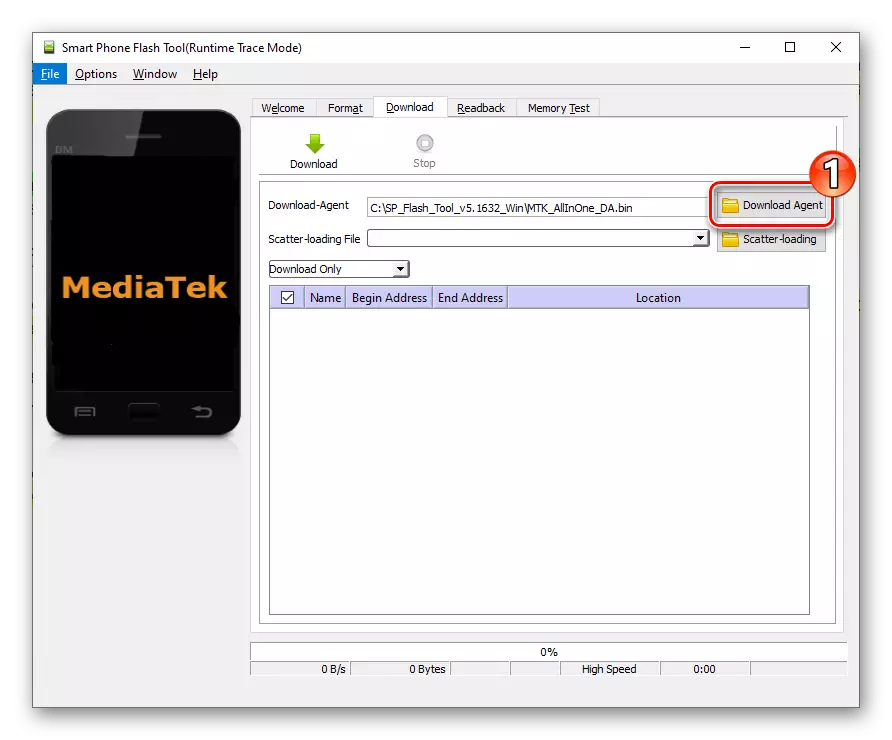
A megnyíló ablakban, és bemutatja a program mappa tartalmát, válassza ki a "DA_PL.BIN" fájlt, kattintson a "Megnyitás" gombra.
- Kattintson a "Scatter-Loading" gombra a második mező jobb oldalán az ablak tetején,
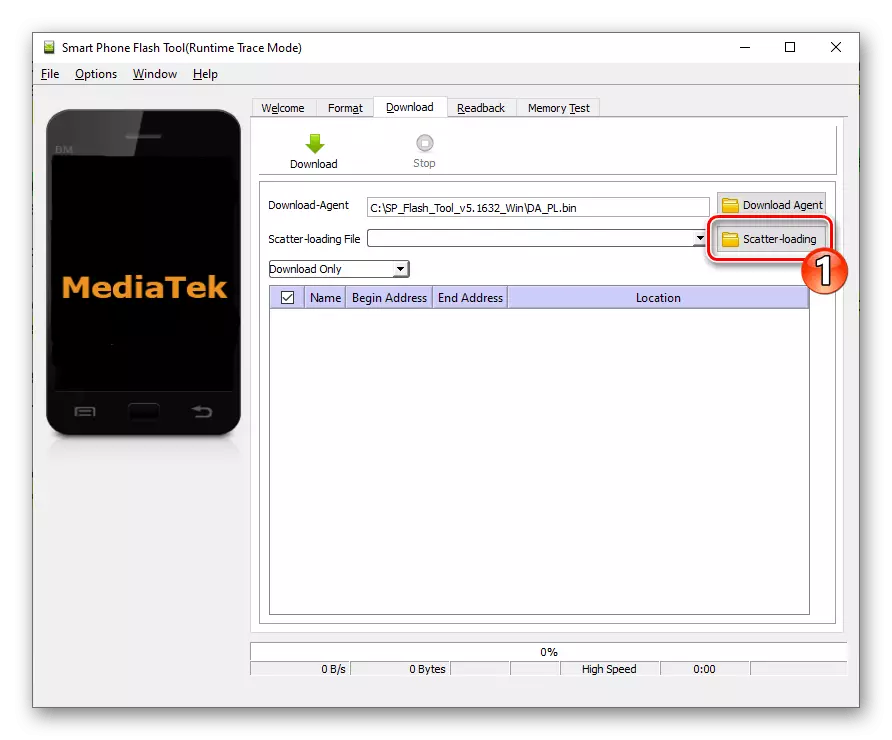
Áthelyezés az "M5Note_catter_preloder" könyvtárba, kattintson duplán az "MT6755_Android_catter.txt" fájlra.
- Győződjön meg róla, hogy a letöltési ablak az alábbi képernyőképen néz ki (többek között a jelölőnégyzetben a "Preeloader" név közelében a válaszfal táblázatban egy ellenőrző jelet kell telepíteni, ha nem, beállítva), majd lépjen a " Readback "lap.
- Ezután adja meg a memóriablokk címprogramot, az adatokat, amelyekből levonni és menteni kívánt adatokat:
- Háromszor kattintson a "Add" gombra -
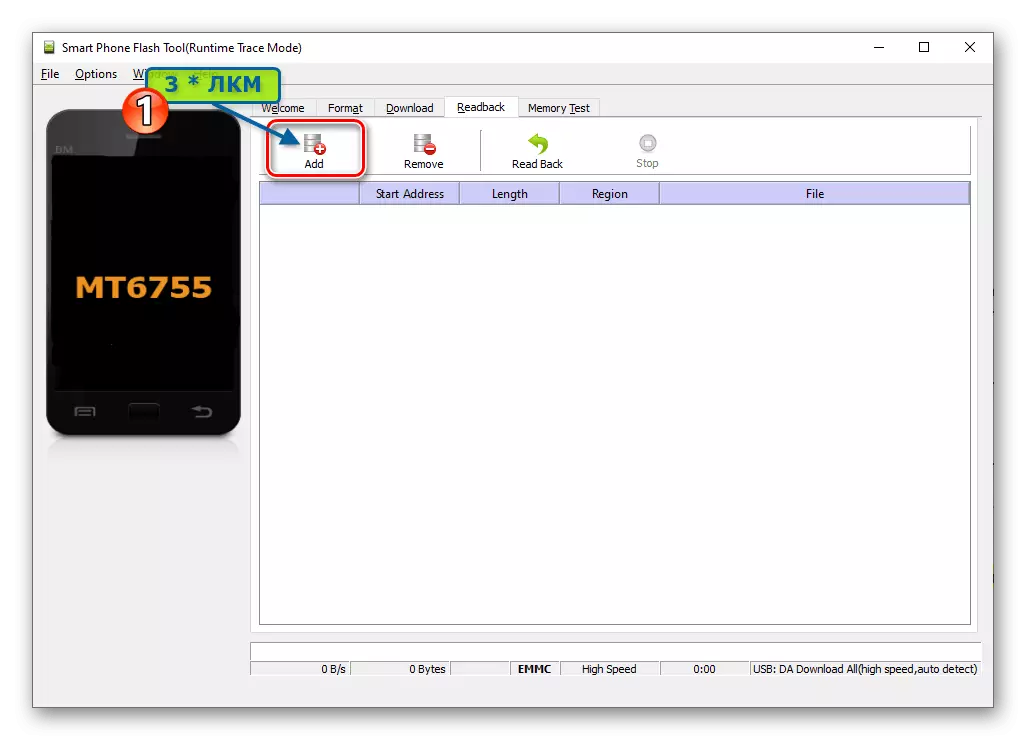
Ez három sorot ad hozzá a firmware ablak fő területére.
- Kattintson duplán az első ablakban megjelenő első ablakra
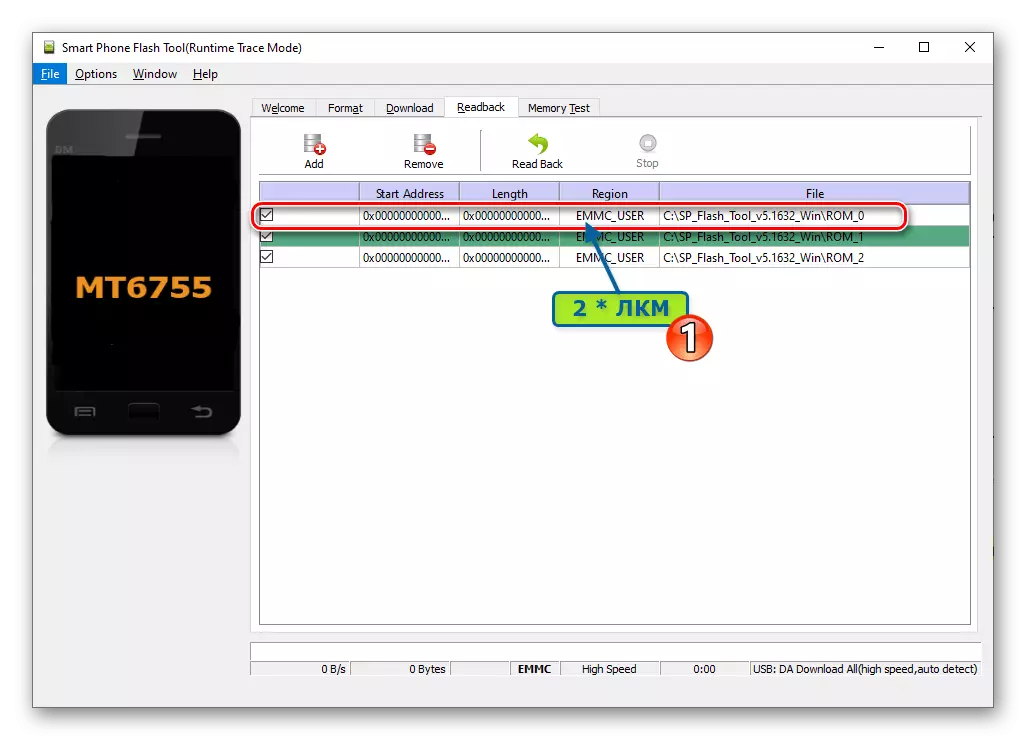
Hívja a "Fájl mentése" ablakot.
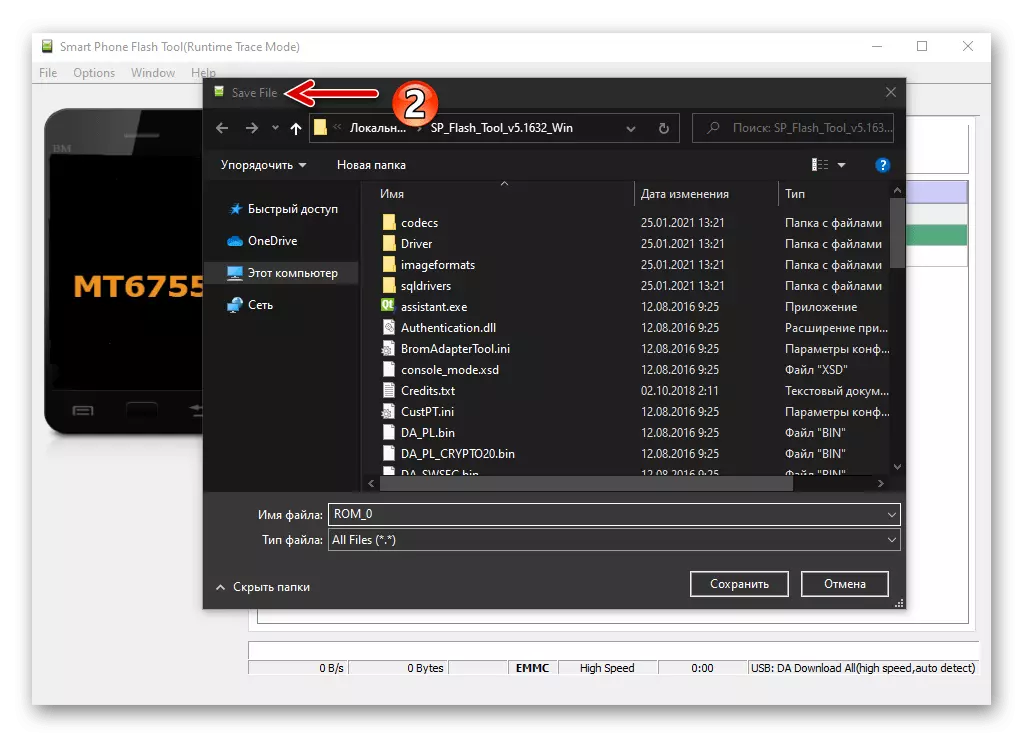
Menjen hozzá, ahogyan azt tervezi, hogy tárolja a dump fájlokat, írjon a fájlnév mezőbe nvdata.bin. . Kattintson a "Mentés" gombra.
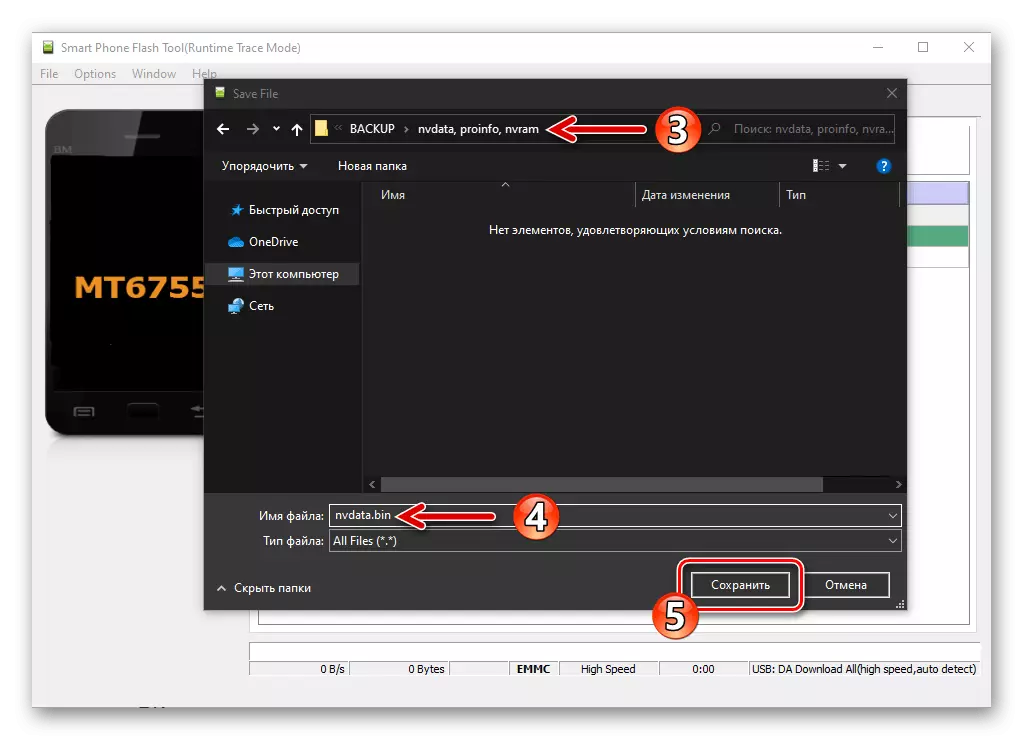
A "Readback Block Start cím" területen azonos neve
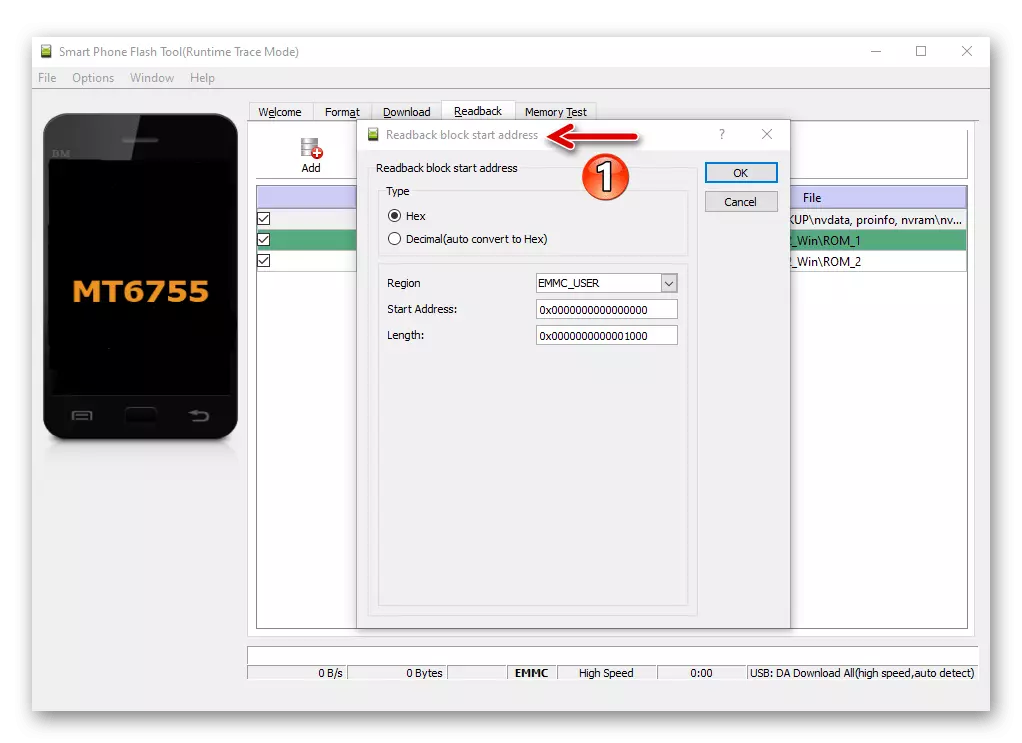
Tegye a következő adatokat, majd kattintson az "OK" gombra:
"Start cím": 0x22bc8000
"Hossz": 0x2000000
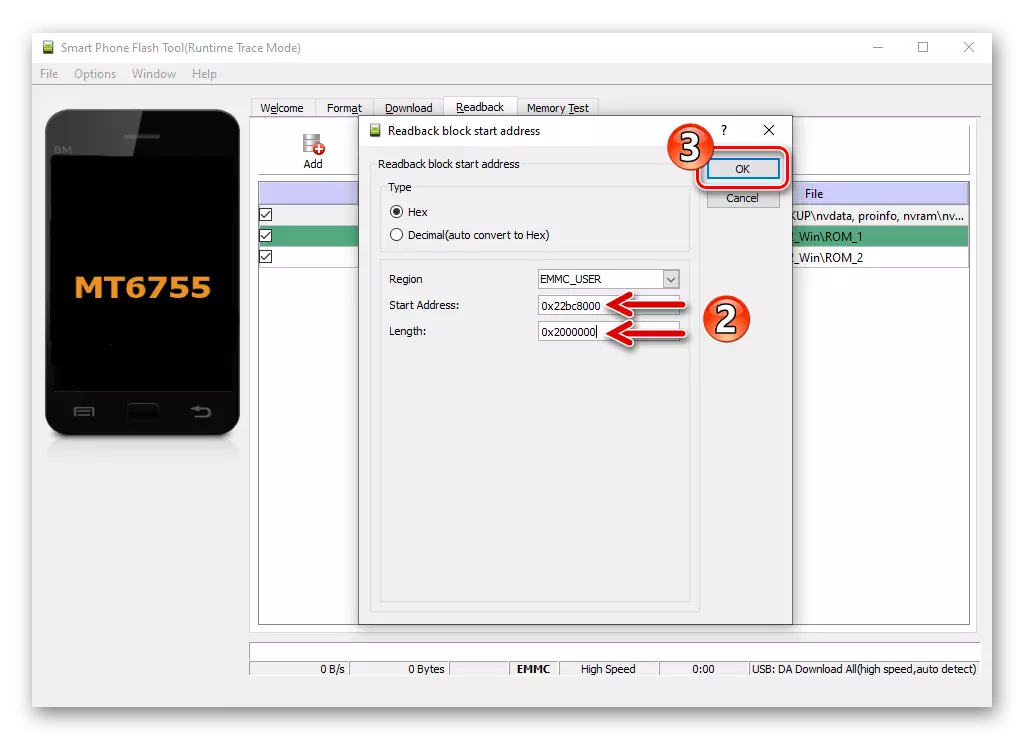
- Kattintson duplán a Második pontra a FlashTool ablakban,
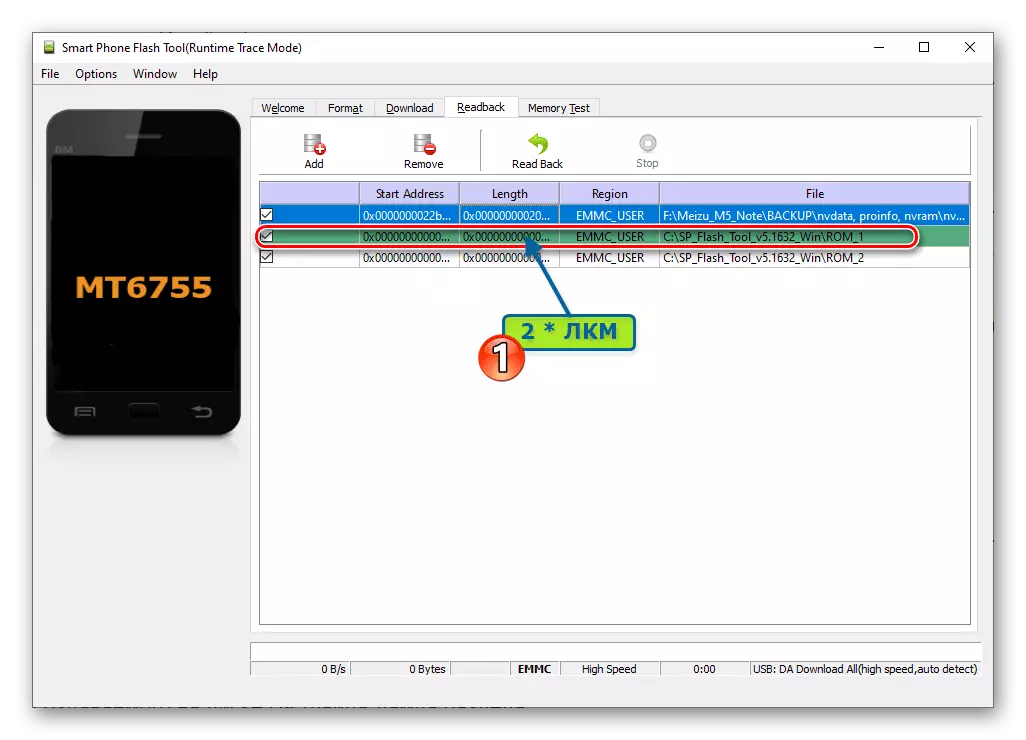
Ír proinfo.bin. A "Fájlnév" mezőben a Windows megnyitott, kattintson a "Mentés" gombra.
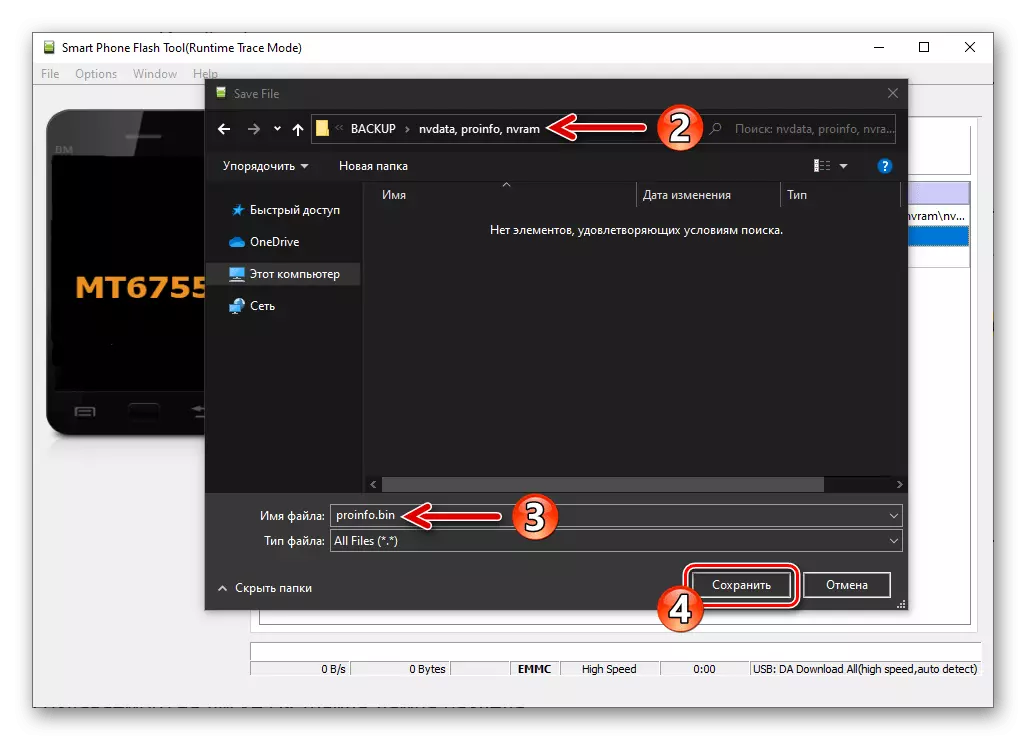
A következő ablakban adja meg a ProInfo memória területének kezdeti blokkjának címét és annak hosszát, kattintson az "OK" gombra:
"Start cím": 0x24bc8000
"Hossz": 0x700000
- Kattintson kétszer a harmadik sorban a firmware ablakban,
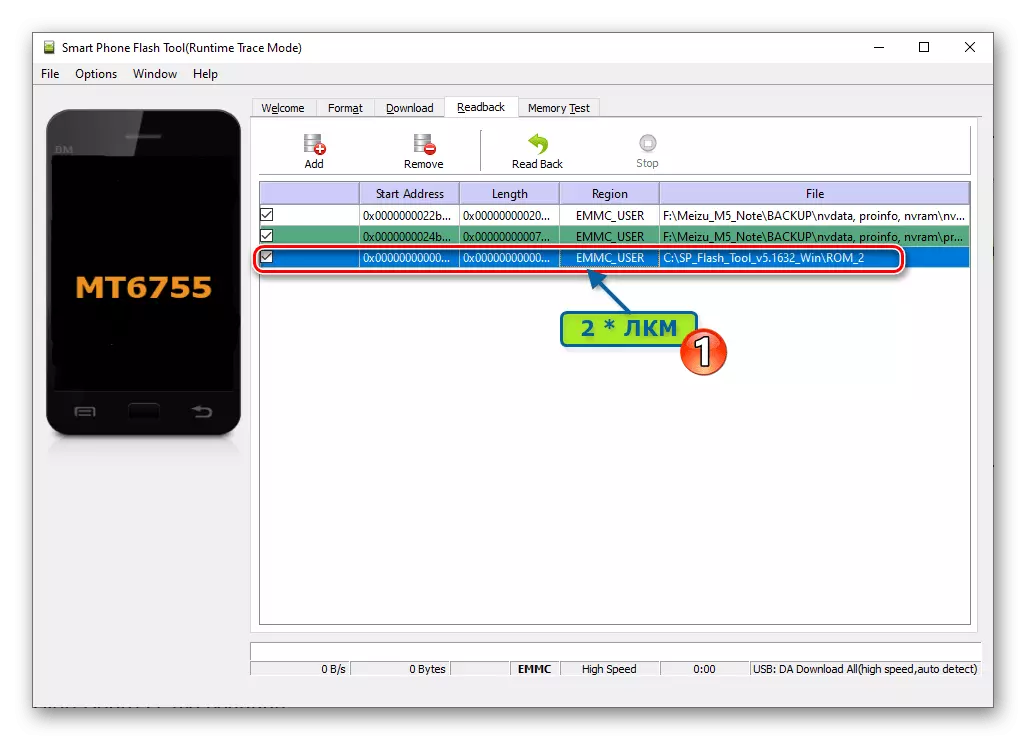
Meghatároz nvram.bin. Mivel a lemezen létrehozott fájl-dump fájl neve.
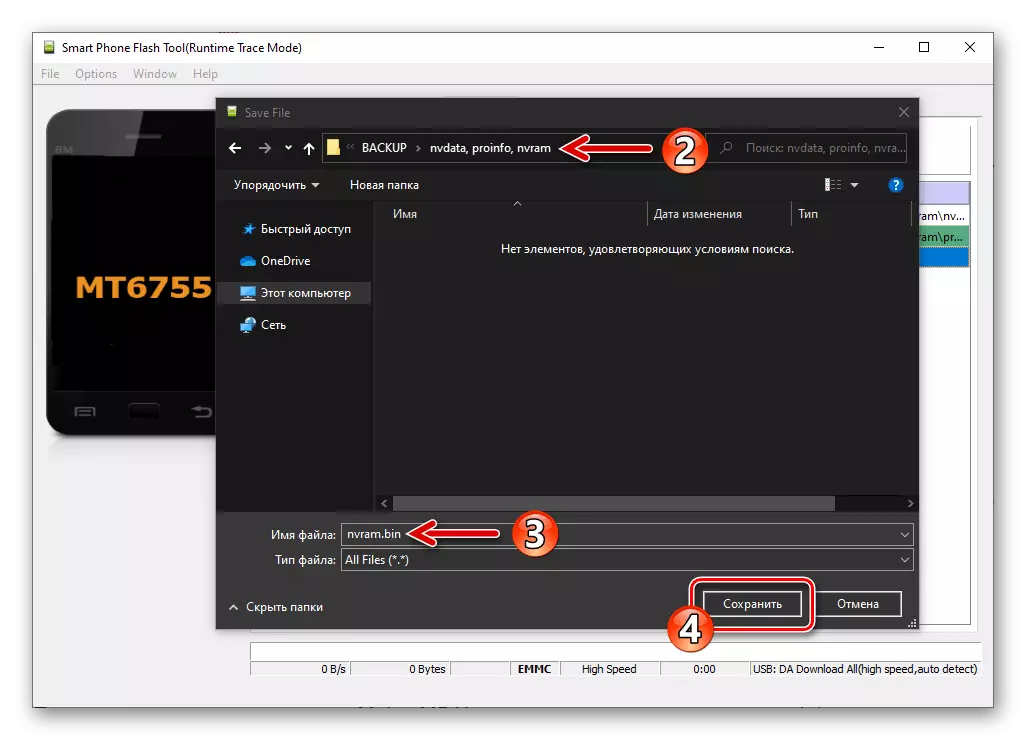
A "Readback Block Start cím" ablakban készítsen ilyen adatokat:
"Start cím": 0x2cc00000
"Hossz": 0x500000
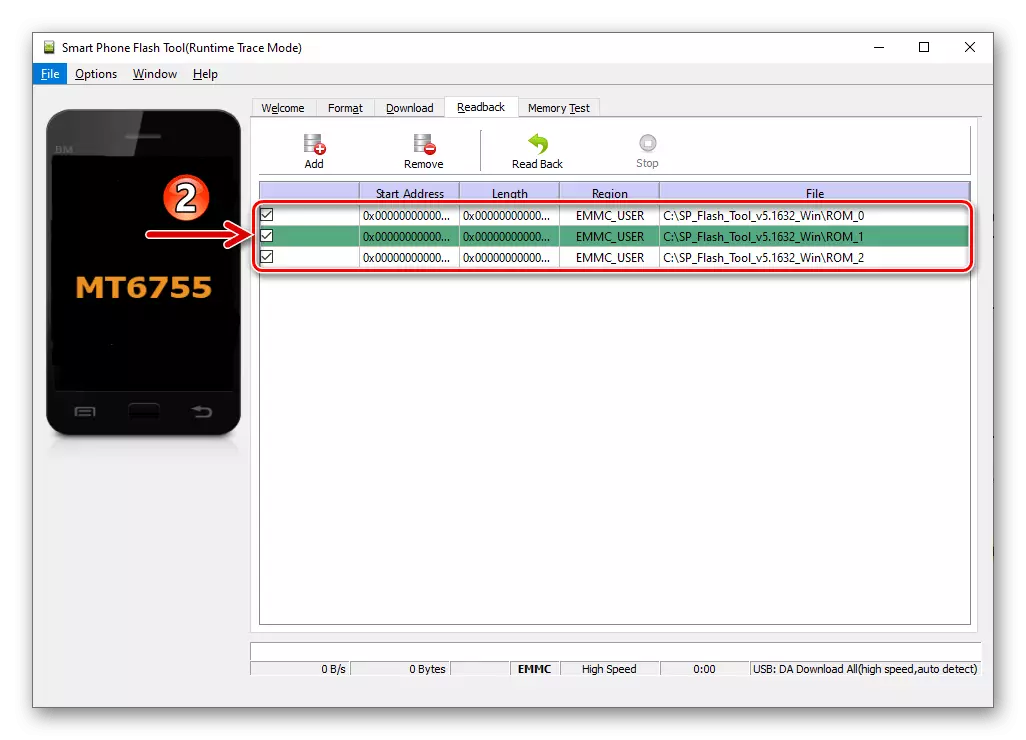
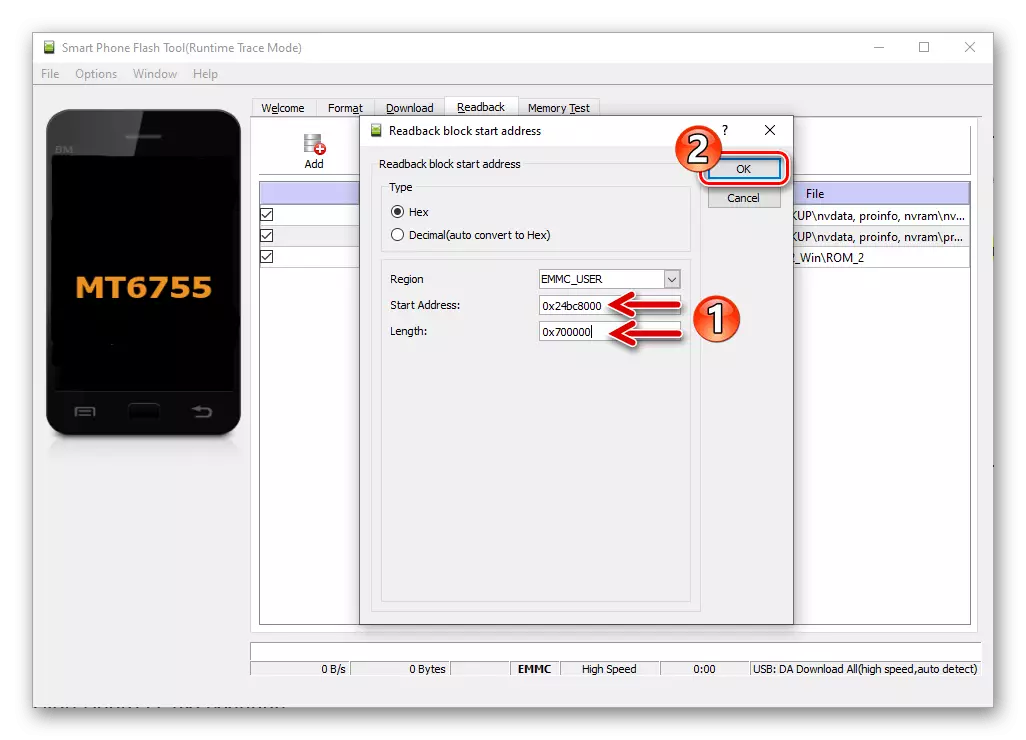
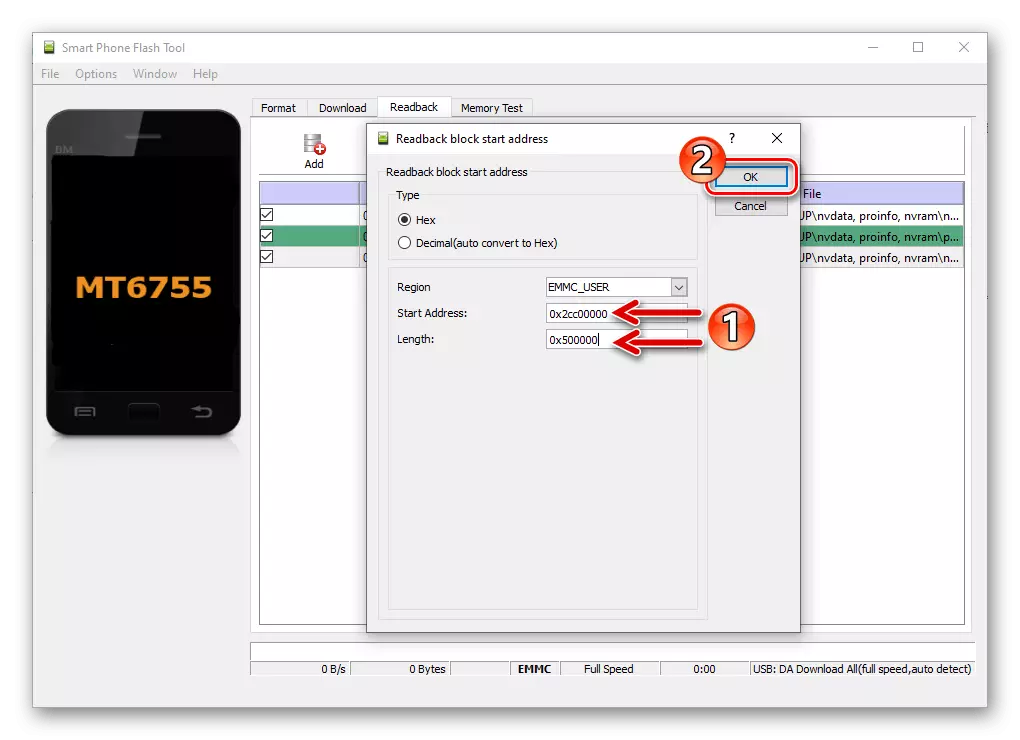
- Háromszor kattintson a "Add" gombra -
- Nézze meg a beállítást a Flash Tool ablakban a következő képernyőképen, kattintson a "Readback" gombra.
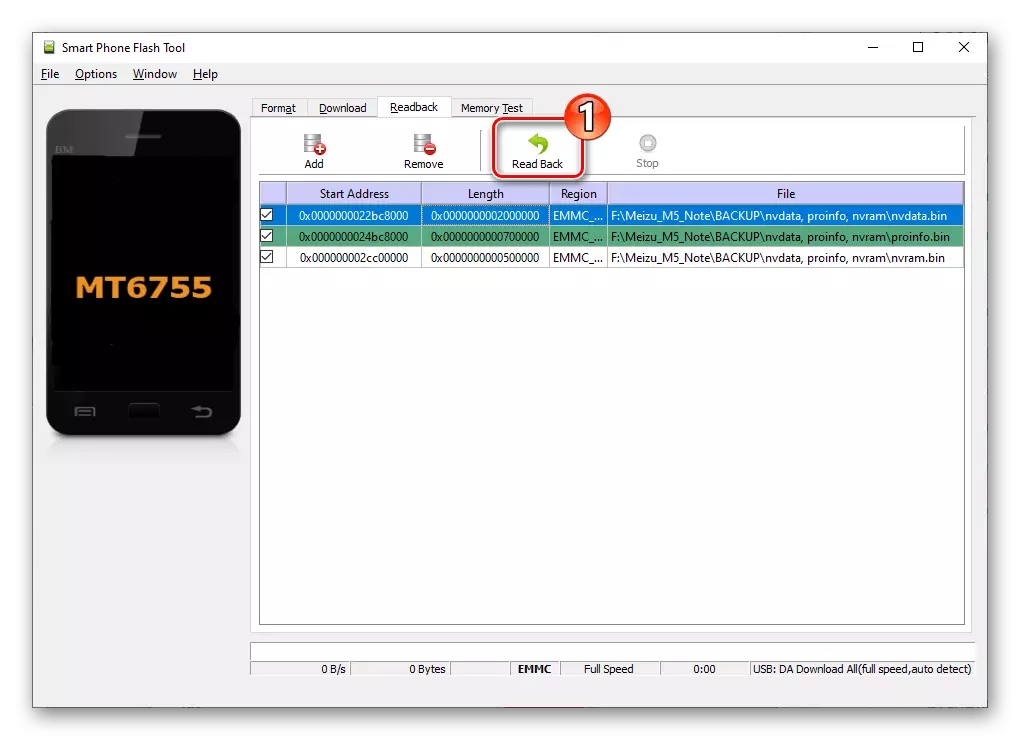
Csatlakoztassa a telefont a telefonon a számítógép USB csatlakozójához.
- Várjon egy kicsit, hogy befejezze az adatok levonását, amelynek eredményeképpen a "Readback OK" ablak jelenik meg.
- Ezt követően, akkor húzza ki a Meizu M5 Megjegyzés a számítógépet, és ellenőrizze a hatékonyságát a manipuláció történt - három bin fájlt kell helyezni a katalógusban megadott menteni.
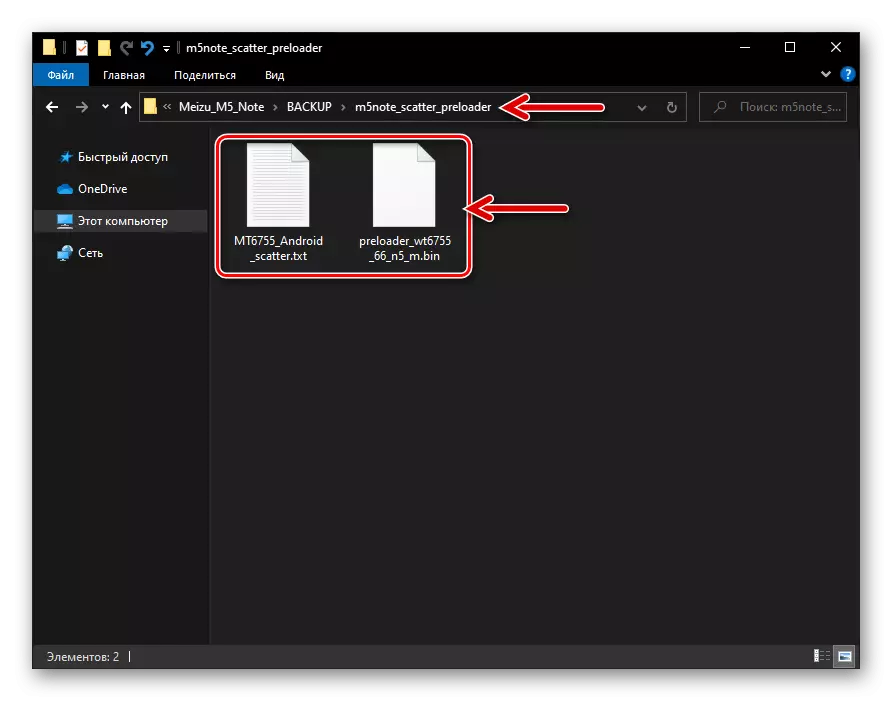
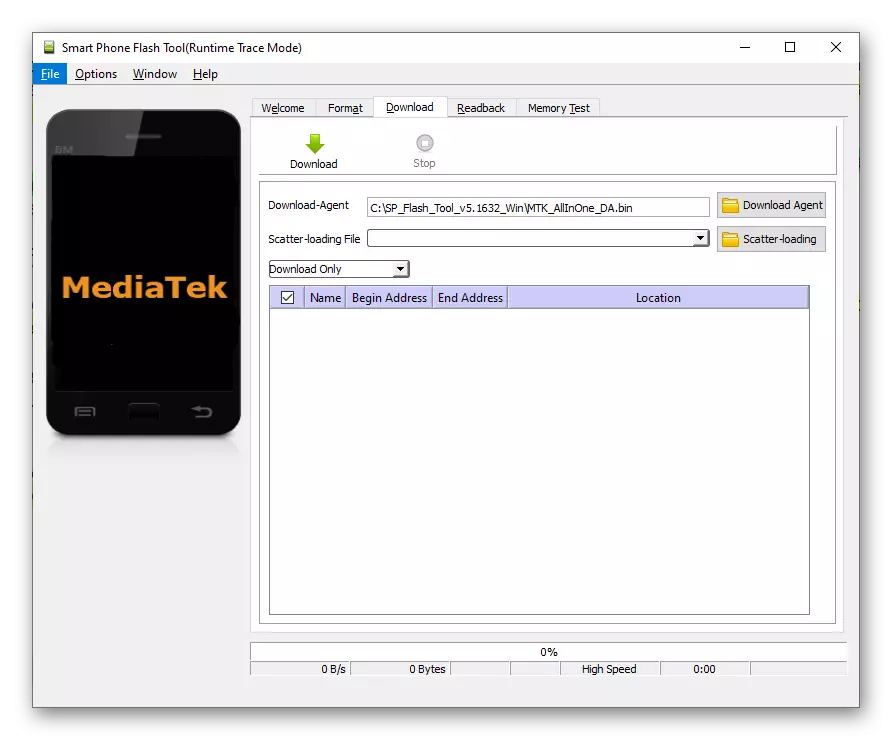
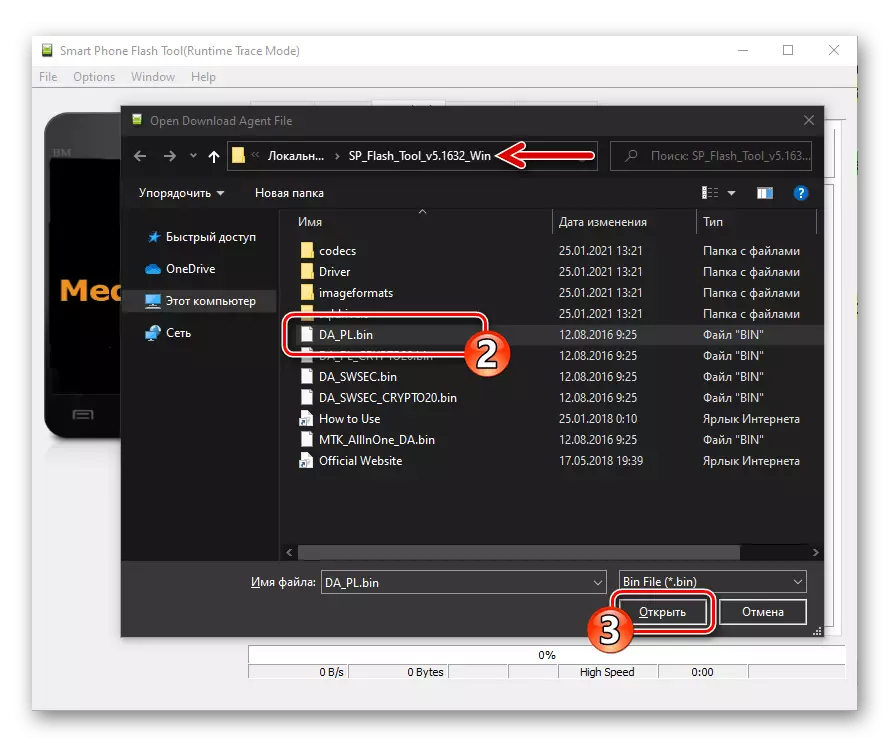
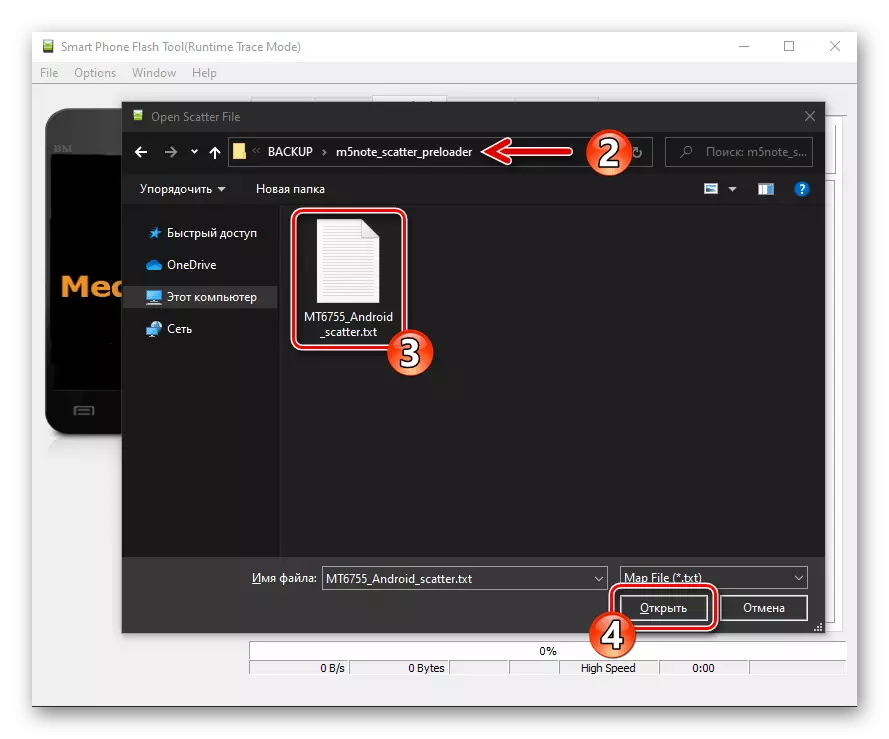
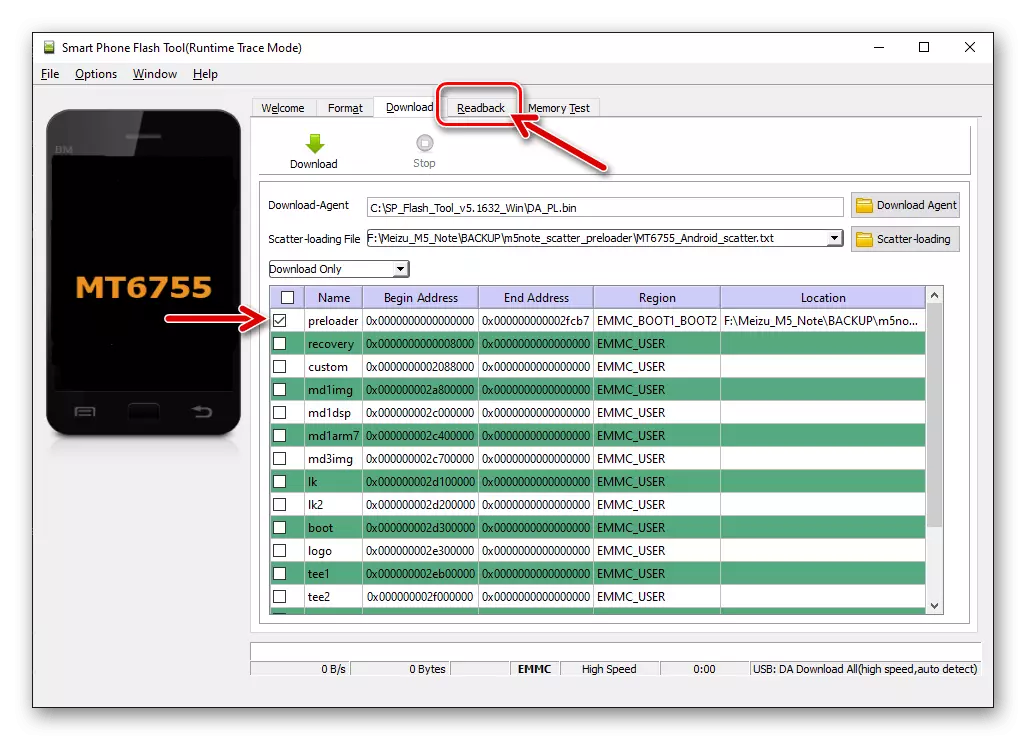
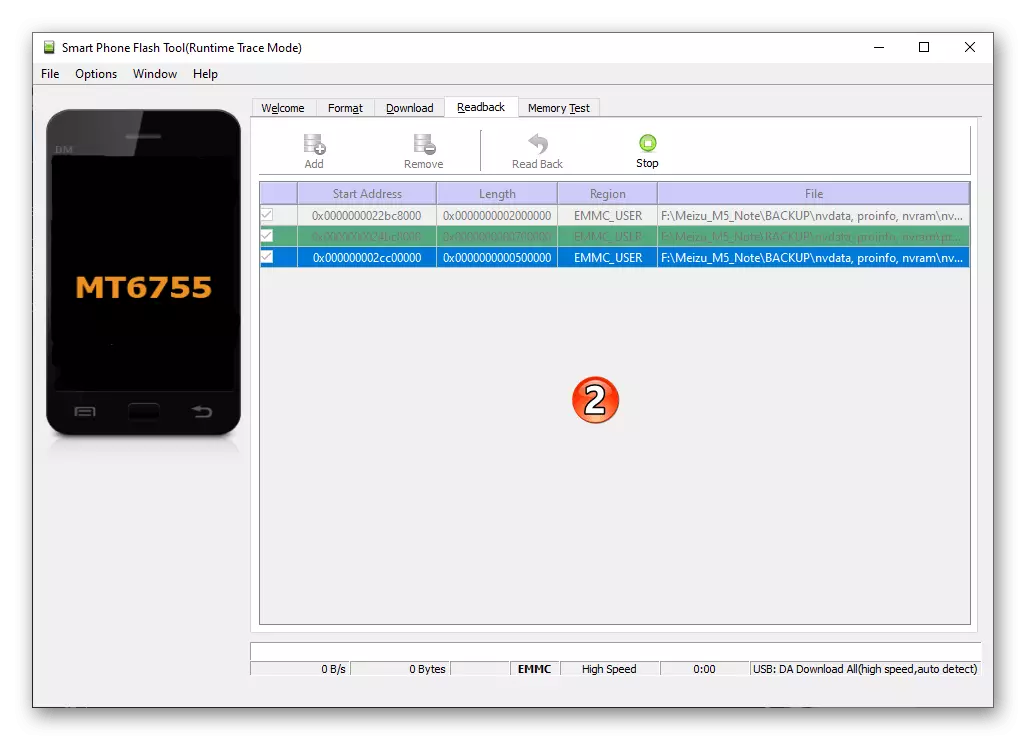
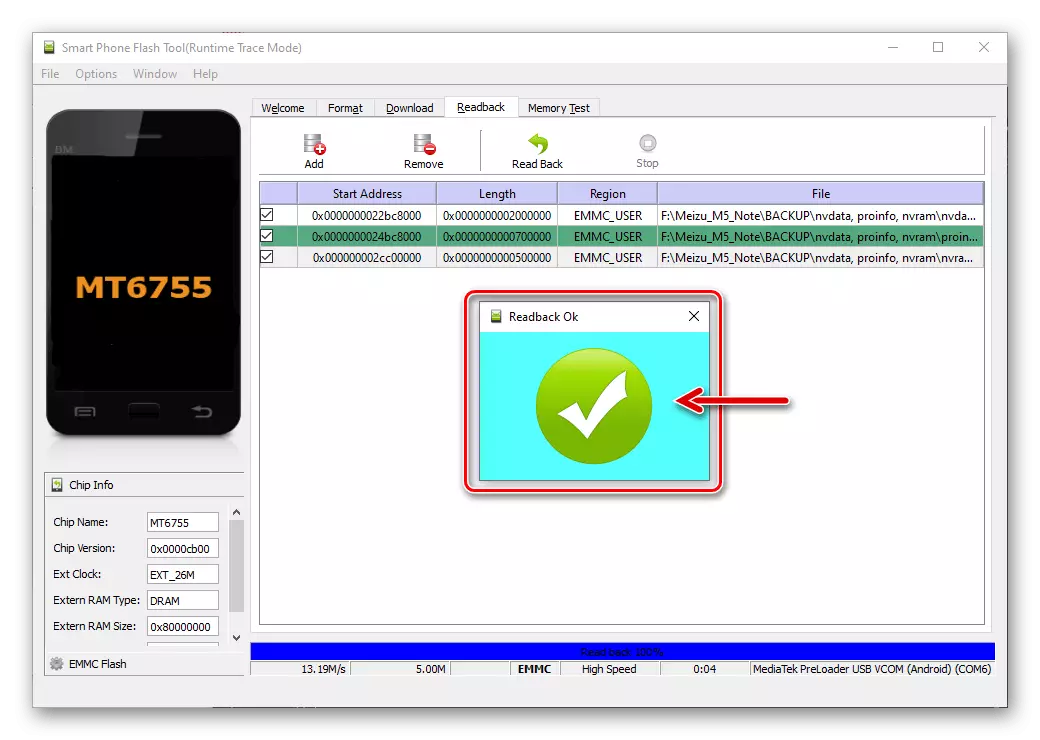
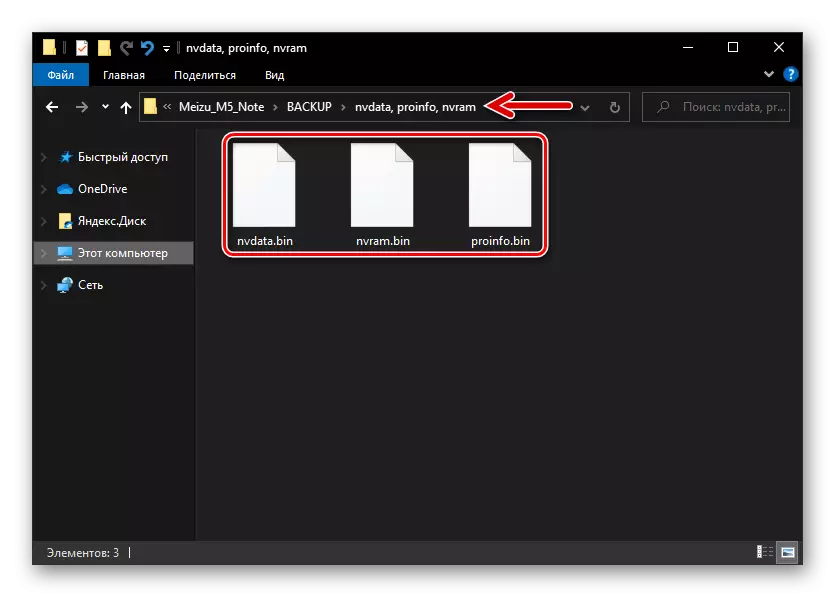
Restaurálás (IMEI és kommunikációs modulok teljesítménye)
Ha valaha is szembe kell visszaállítani az IMEI tartalmazó, a WiFi-MAC címet, a sorozatszám a készülék, és hiányzott a fenti ajánlásokat a Memo M5N memória szakaszok, a következőképpen jár el.
- Végezze el az 1-4. Pontot az e cikk előző utasításából.
- A PC-billentyűzeten nyomja meg a "CTRL" + "ALT" + "V" kombinációt - Ez átkapcsol a programra fejlett üzemmódba.
- Hívja az "ablak" ablakot,
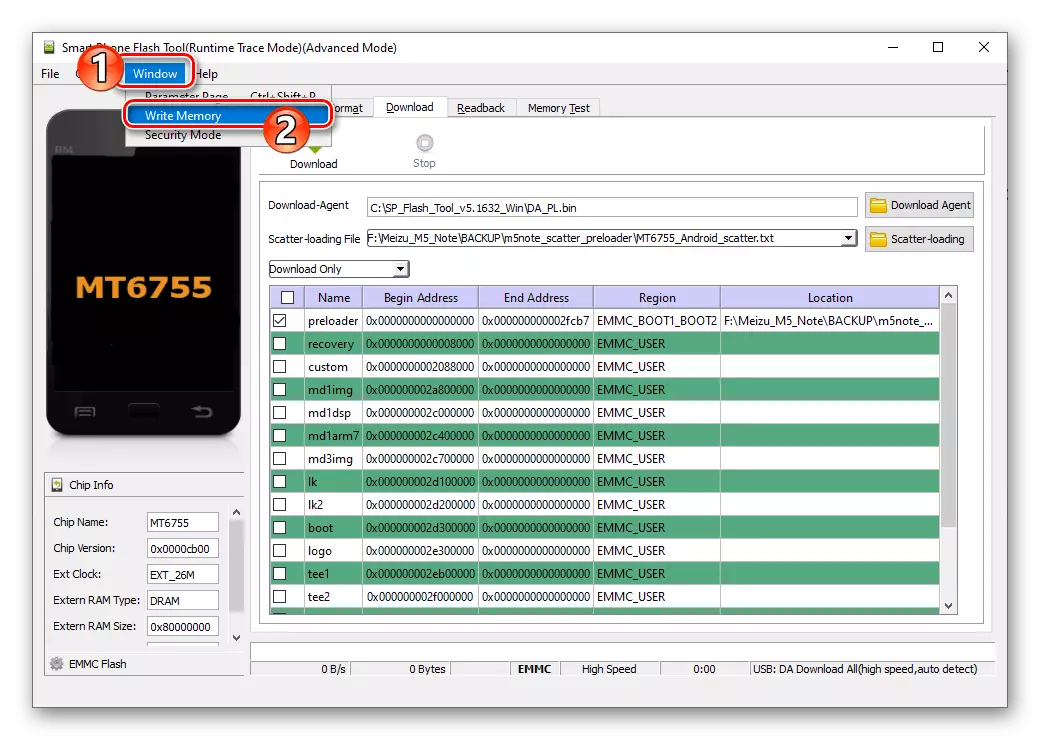
Válassza az "Memória írása" lehetőséget.
- A kinyitott fülek viszont túllépik az "Nvdata" területet, a "proInfo", az "NVRAM" területet:
- Kattintson az "Áttekintés" gombra a "Filepath" mező jobb oldalán,
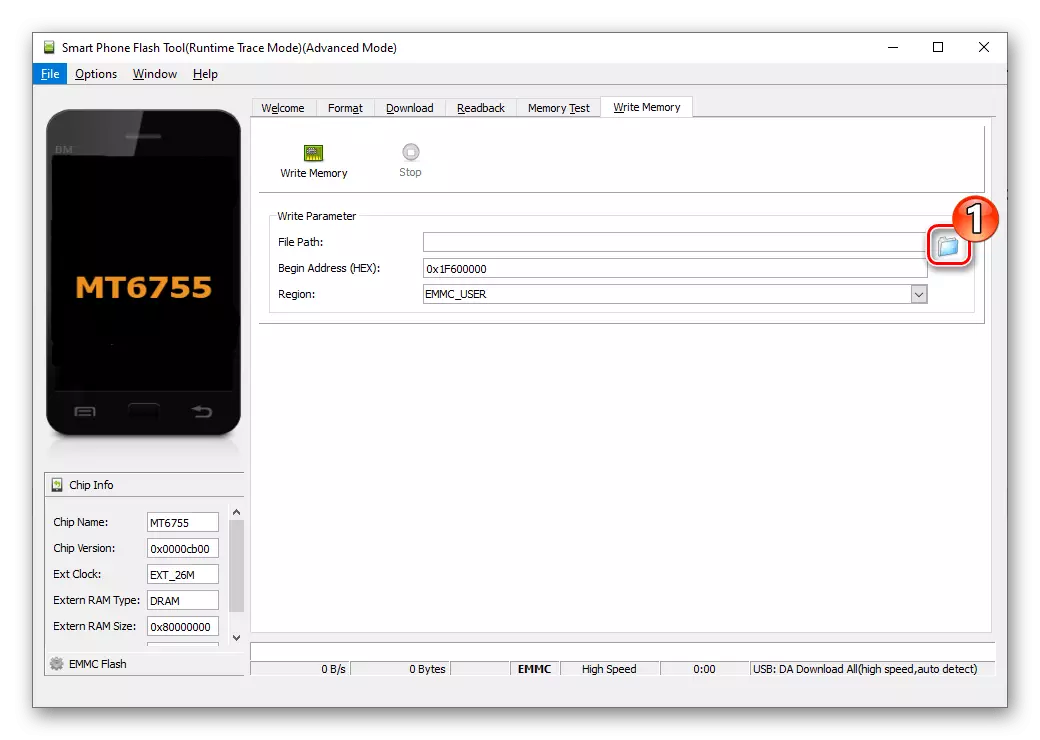
Válassza ki azt a fájlt, amelyről átkerül az okostelefonra - nvdata.bin., proinfo.bin., nvram.bin. A katalógusból a biztonsági másolattal.
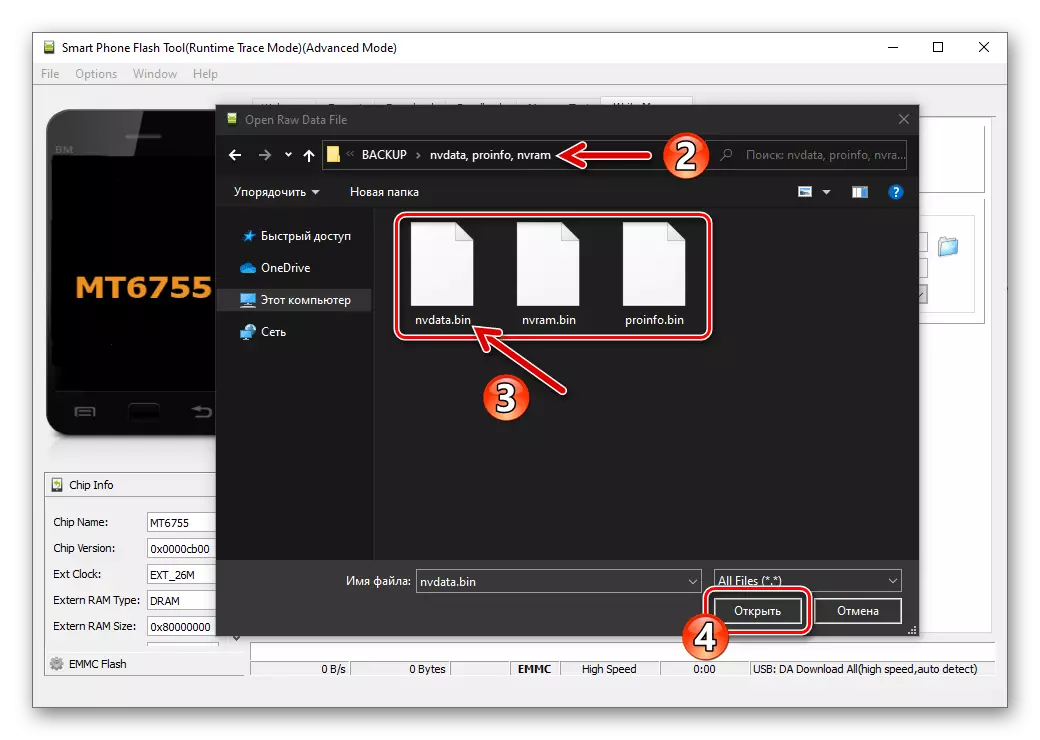
- A "BEGIN cím (hex)" mezőben
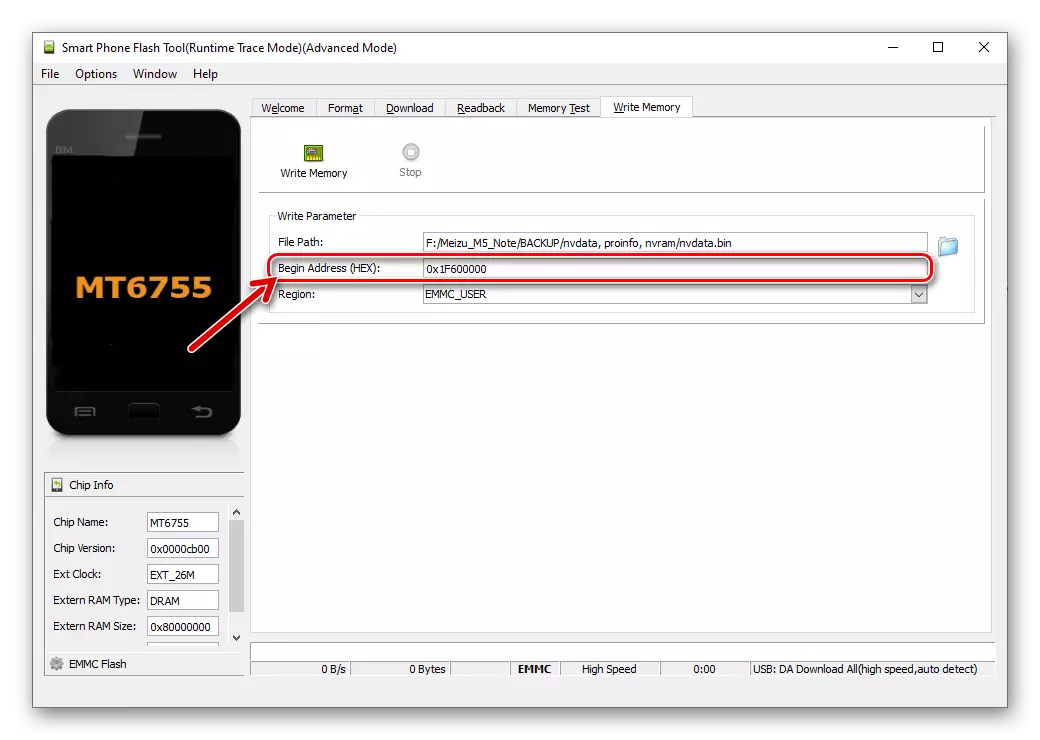
Írja be a megtérülő területtől függően:
- "Nvdata" - 0x22bc8000
- "ProInfo" - 0x24bc8000
- "NVRAM" - 0x2CC00000
- Kattintson az írási memória gombra,
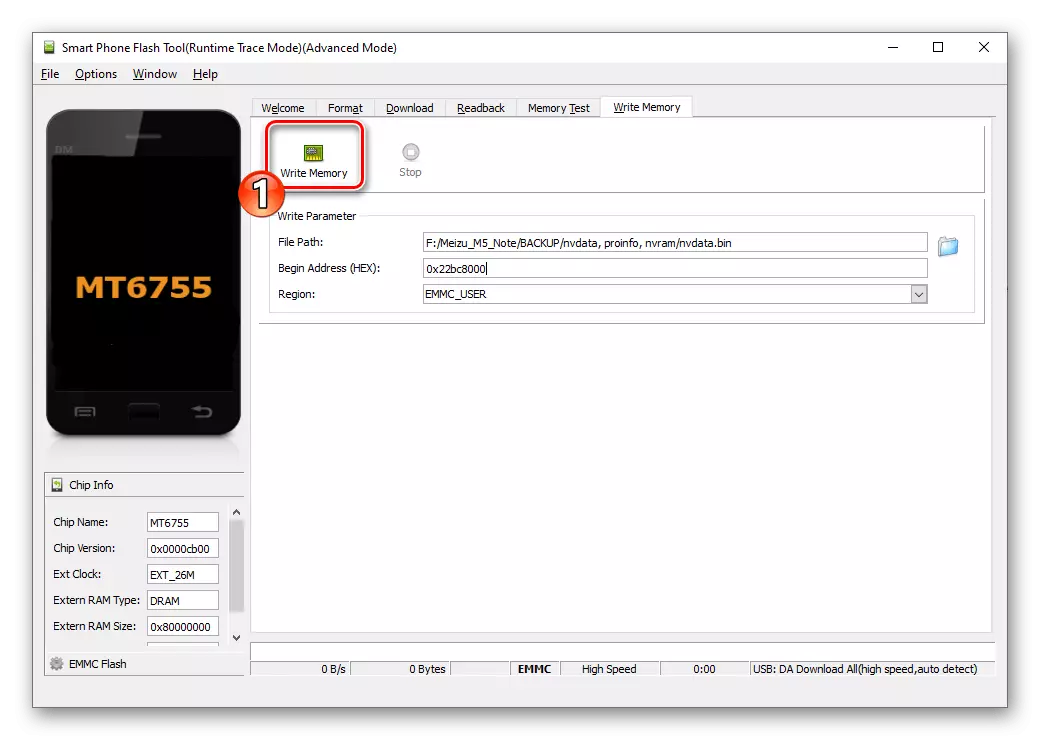
Csatlakoztassa az M5N-t az asztali USB porthoz.
- Néhány idő várja a kiválasztott partíció felülírását.
- Amikor az írási memória OK ablak megjelenik, zárja be, majd, hogy a fenti manipuláció tekintetében a következő egy sor, hogy állítsa vissza a készülék memóriájában található.
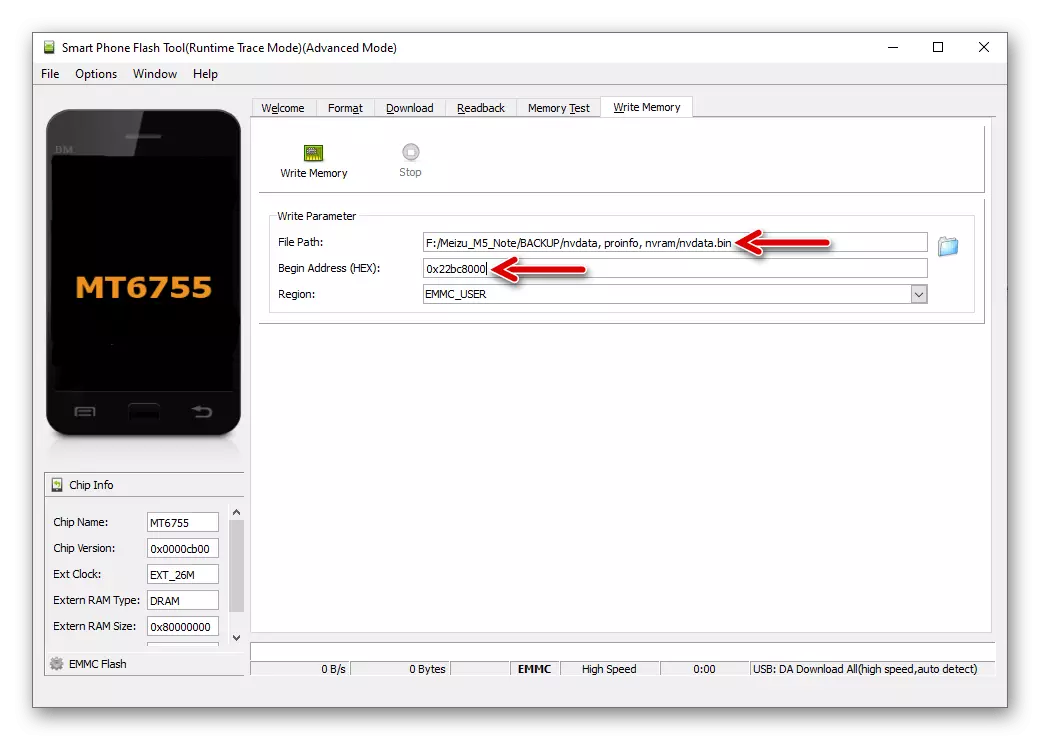
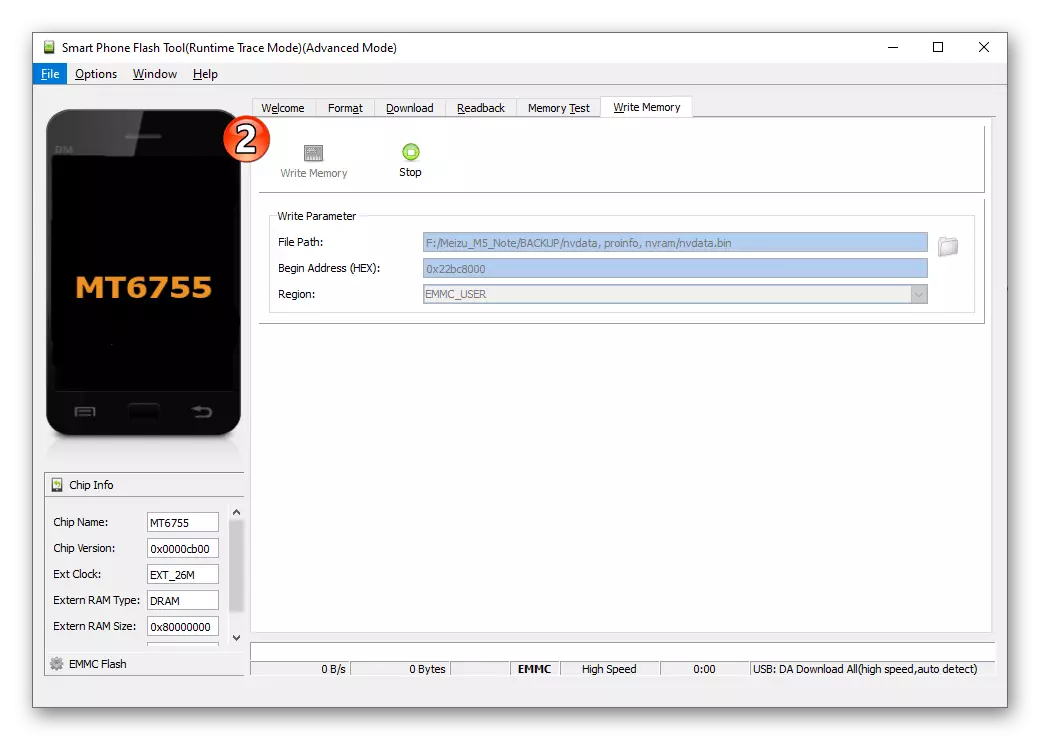
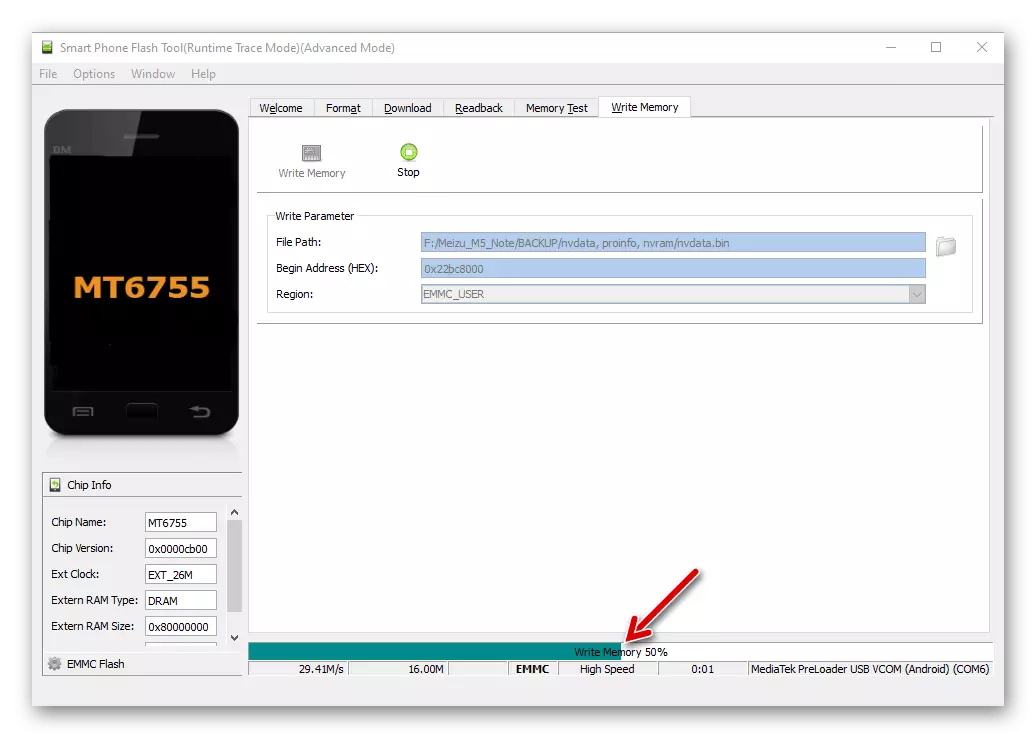
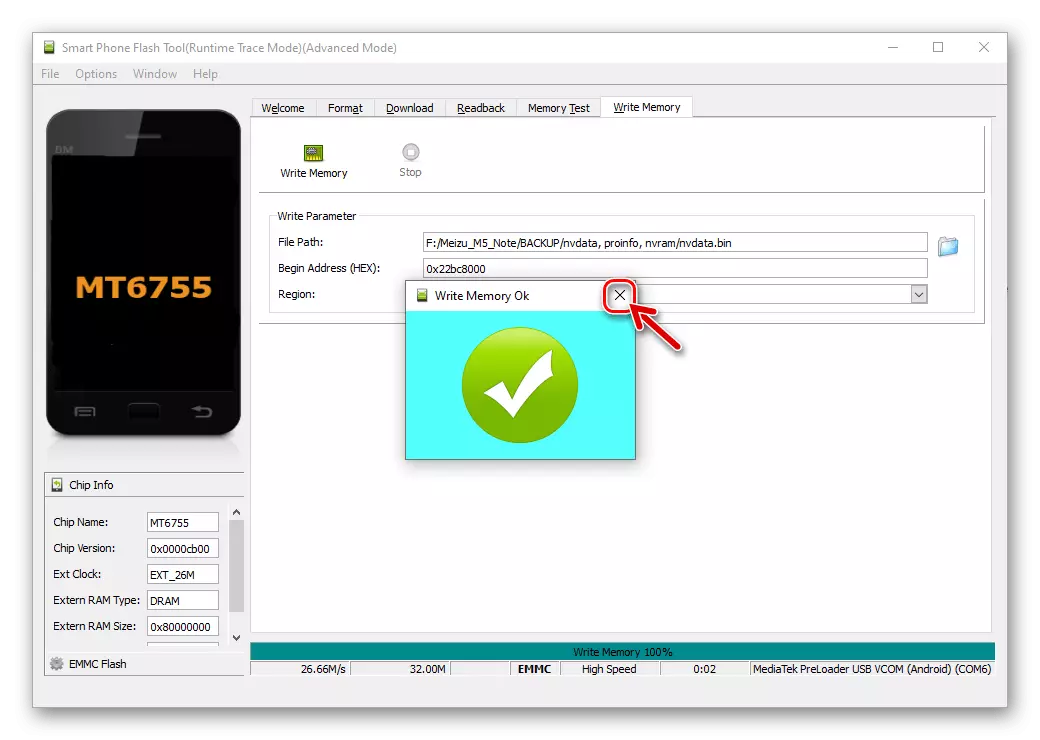
- Kattintson az "Áttekintés" gombra a "Filepath" mező jobb oldalán,
- Miután felülírta a figyelembe vett rendszerek mindhárom rendszerének felülírását, húzza ki a telefont a számítógépről, és indítsa el - ennek eredményeképpen a kommunikációs modulok üzemeltetési paraméterei visszaállnak, vagyis visszatér az állapotba a mentés létrehozásának időpontjában.
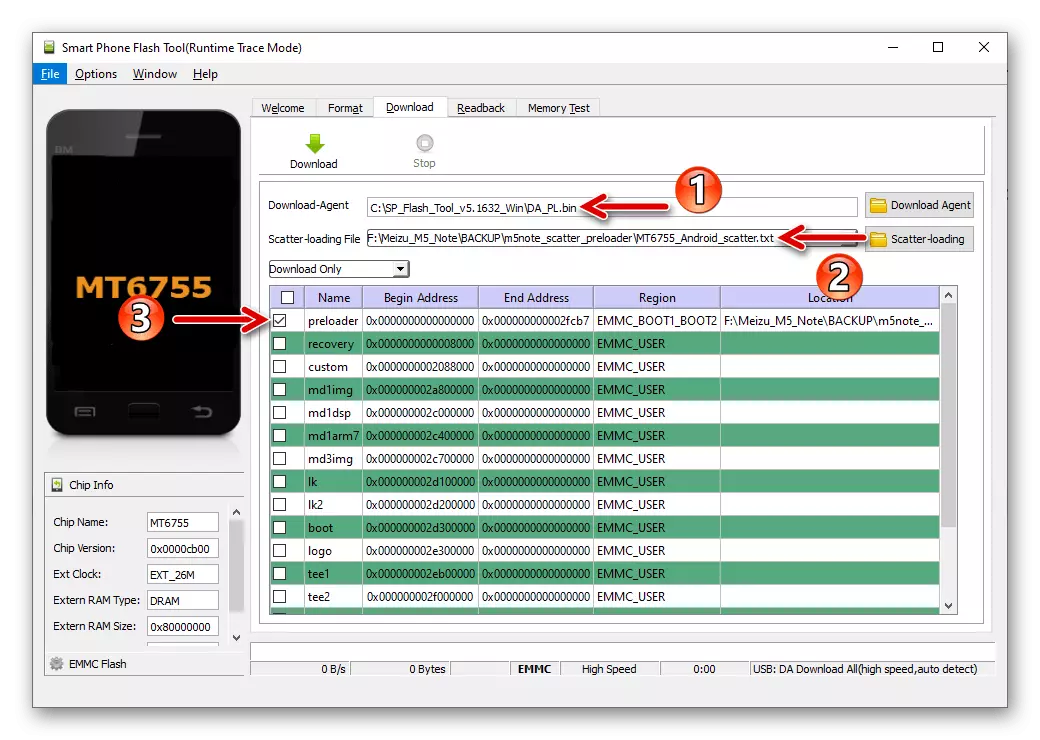
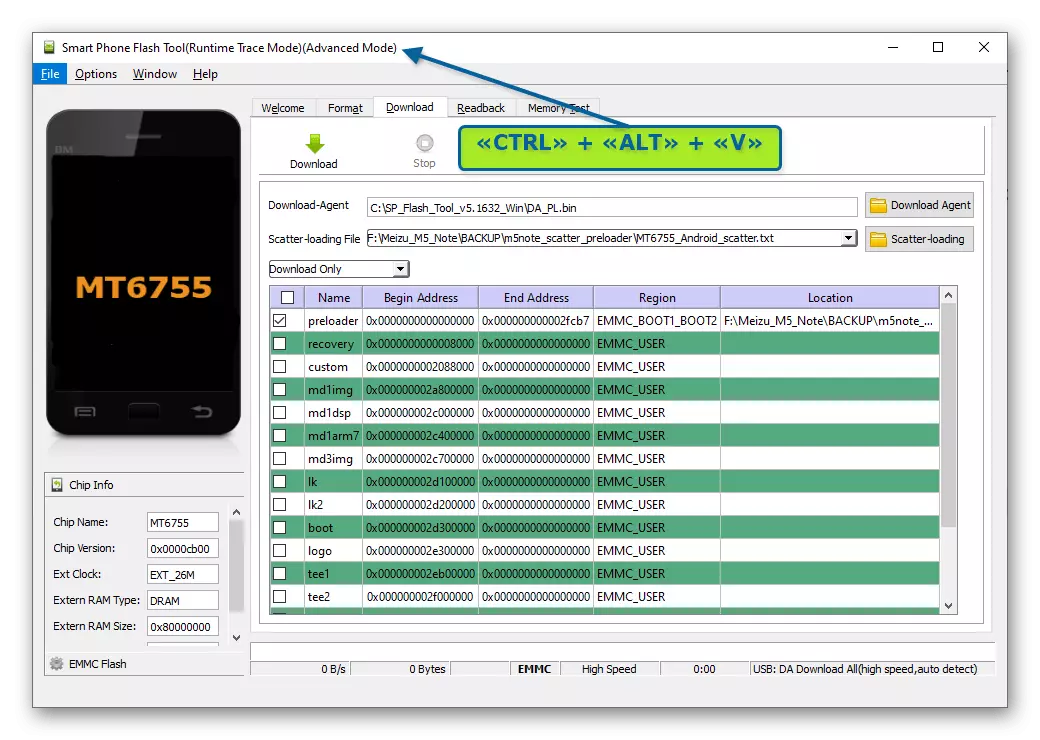
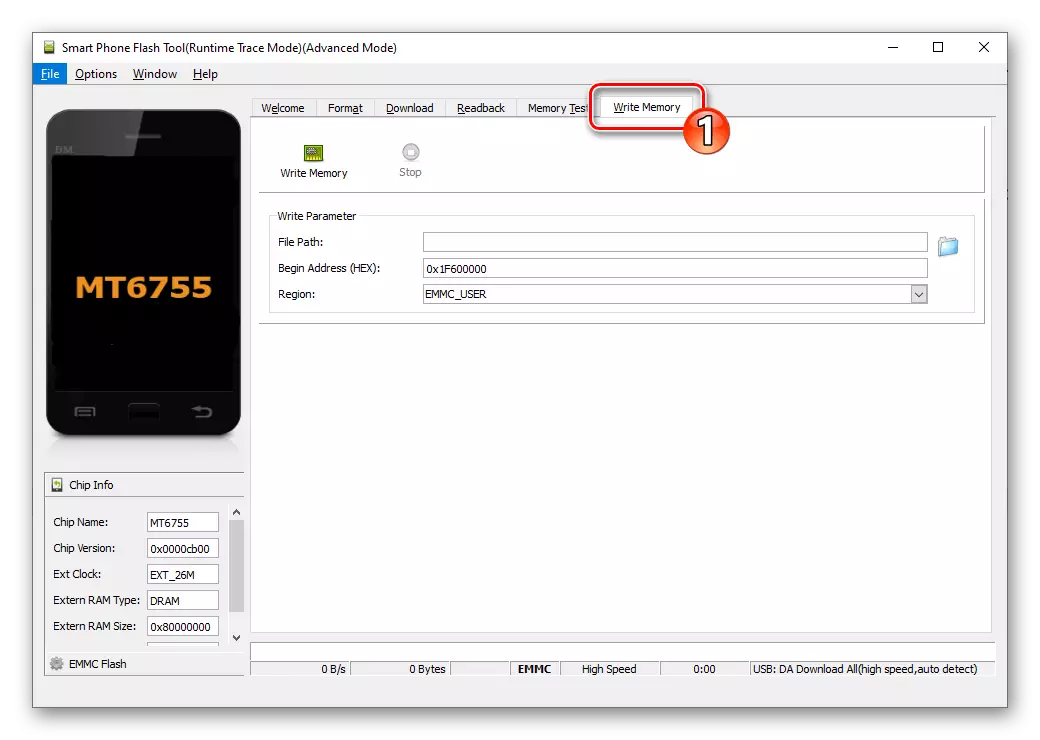
A regionális azonosító változása
Mivel már többször is megemlítették fent, ha firmware-t szeretne telepíteni egy "A" index "A", vagy éppen ellenkezőleg, hogy regionális azonosítót kapjon a "kínai" gépen M5 M5. (Ezt követően egy korábban, amely nem akarja megalapozni a szoftver típusának ellentmondása és az eszközazonosító rendszer a helyreállításon keresztül, problémamentesen van felszerelve).
- Töltse le a következő linket a PC lemezarchívumhoz, amely tartalmazza a Meizu M5n azonosítót.
Fájlok letöltése a regionális azonosító okostelefon módosításához Meizu M5 Megjegyzés az SP flash eszközön keresztül
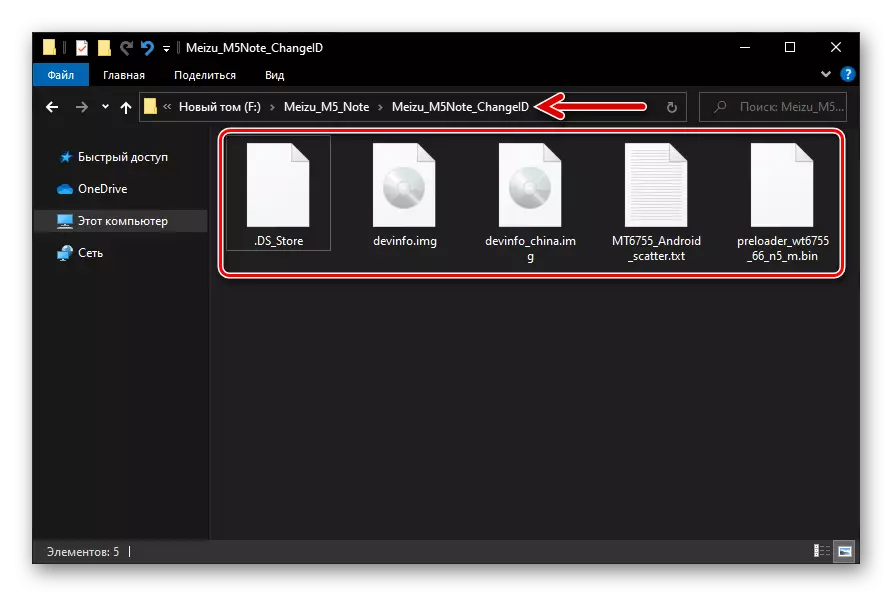
- Nyissa meg az SP flash eszközt, a Download ügynök mezőben a program letöltési lapján töltse le a fájlt. Da_pl.bin..
- Kattintson a Scatter File Download gombra, menjen az 1. tétel végrehajtásakor nyert mappába. Meizu_m5note_changeid Válasszon benne Mt6755_android_scatter.txt.
- Kattintson duplán a "Location" sor "Preloader",
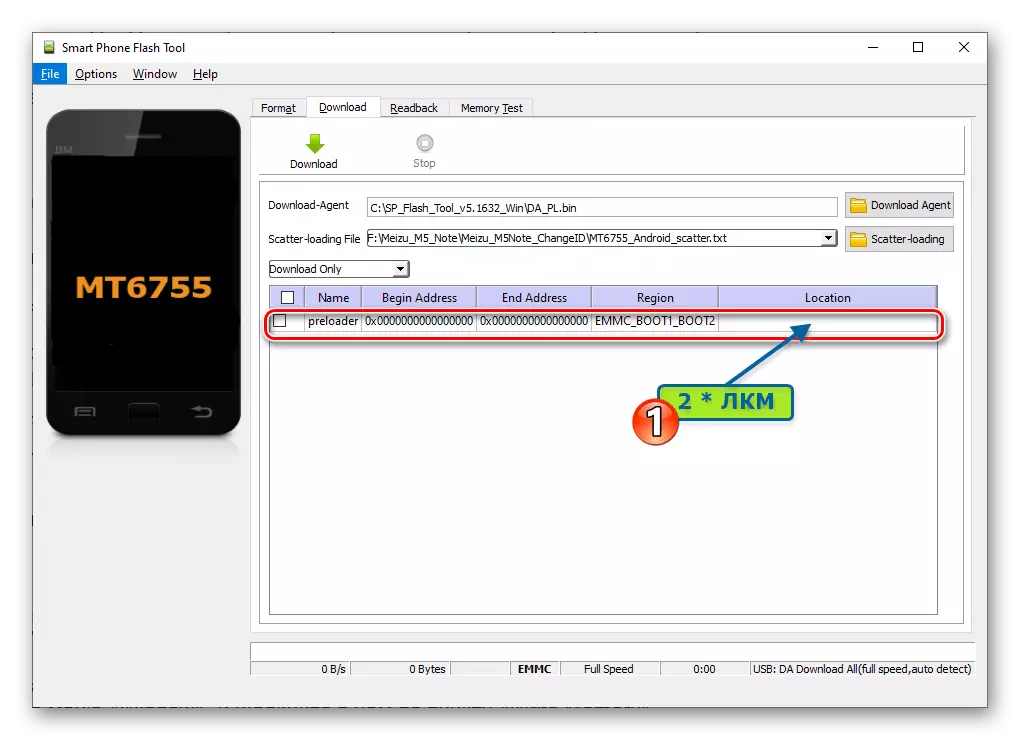
A Explorer ablakban nyissa meg a mappát Meizu_m5note_changeid Válaszd ki a fájlt preloader_wt6755_66_n5_m.bin. Kattintson a "Megnyitás" gombra.
- A gomb megnyomásával kombináció „Ctrl” + „Alt” + „V”, át a programot „Advanced Mode”, majd nyissa meg a „Ablak” menüt, és kattintson rá a „Write Memory” elem.
- Az "Memória" lapon a File Path mező mellett kattintson az "Áttekintés" gombra.
- A Nyers Raw adatfájl ablakban válassza ki a Meizu_M5note_ChangEid mappában található fájlok egyikét:
- Devinfo.img. - ha lefordítja a telefont a "globális" azonosítóhoz;
- devinfo_china.img. - Ha el kell mennie a "kínai" azonosítóhoz.
- A kezdőcím (Hex) mezőben tegye a következőket: 0x30800000.
- Ellenőrizze, hogy az összes fenti pontosan és helyesen van-e, kattintson az "Memória írása" gombra, csatlakoztassa az M5 MASE MASE-t a számítógépre.
- A "DEVINFO" terület sikeres felülírásának eredményeképpen az okostelefon memóriája, az írás rendben lesz.
- Húzza ki az USB kábelt a telefonról, kapcsolja be és ellenőrizze a manipuláció hatékonyságát a terminál emulátor alkalmazásával, amint azt a cikk első szakaszában leírtuk.
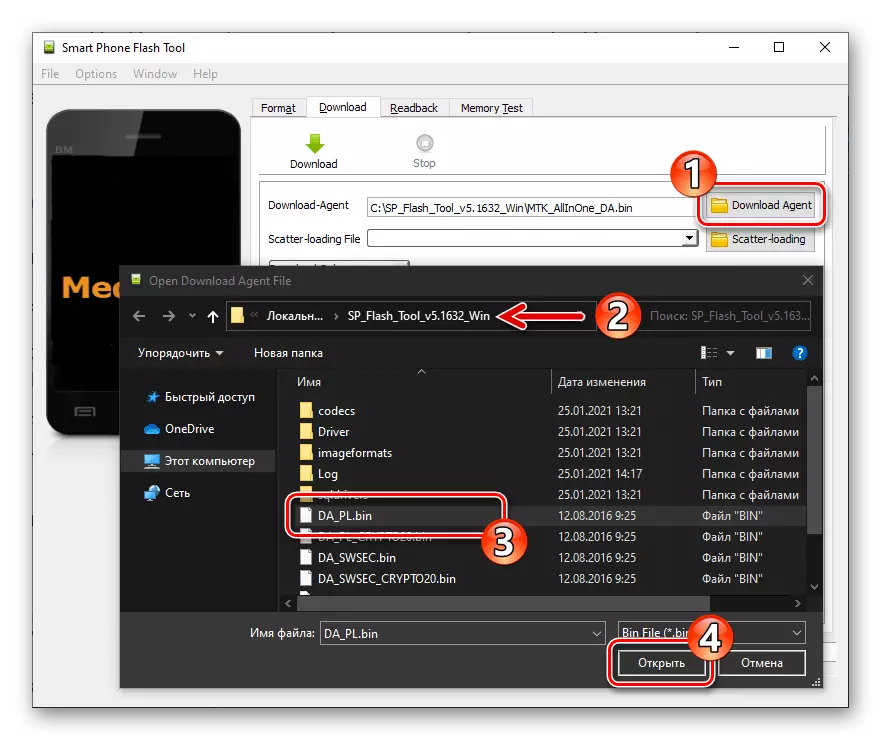
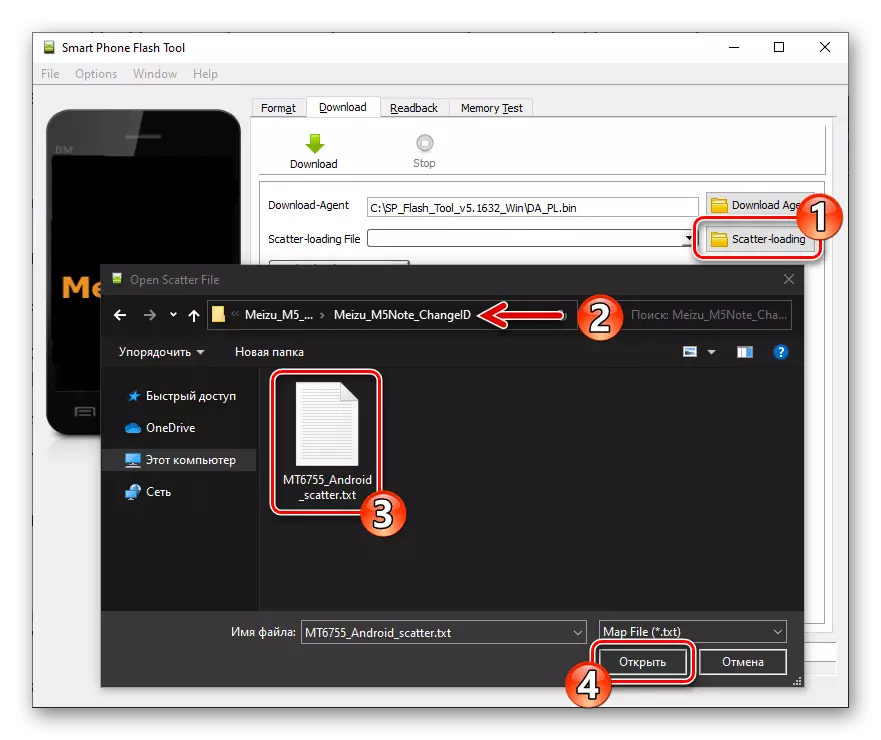
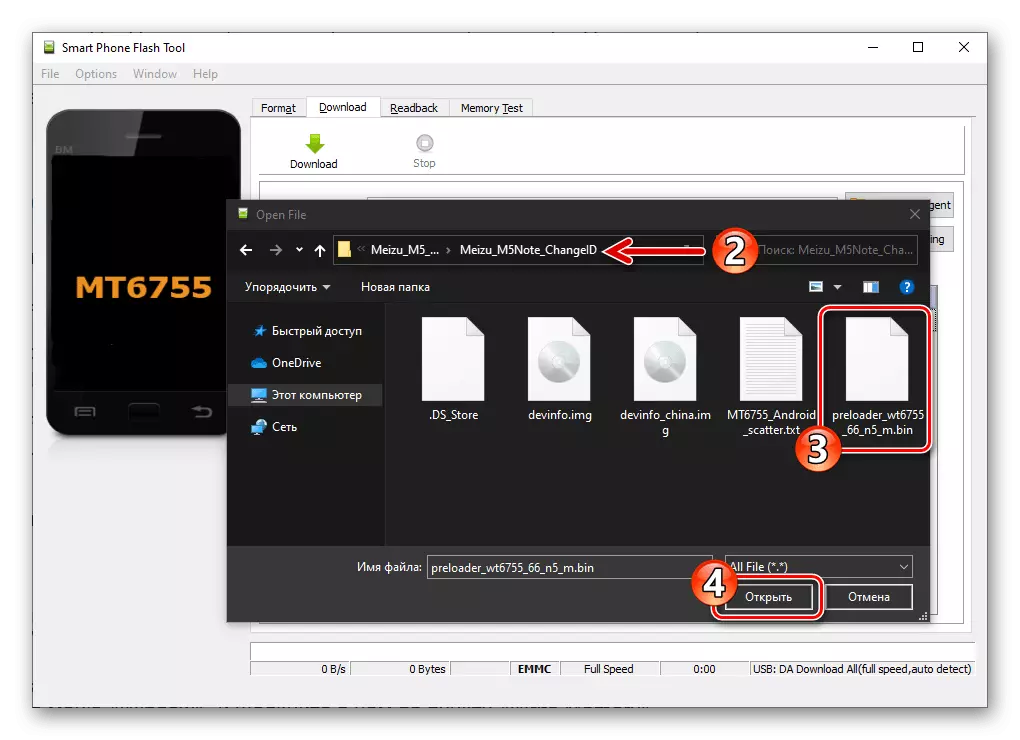
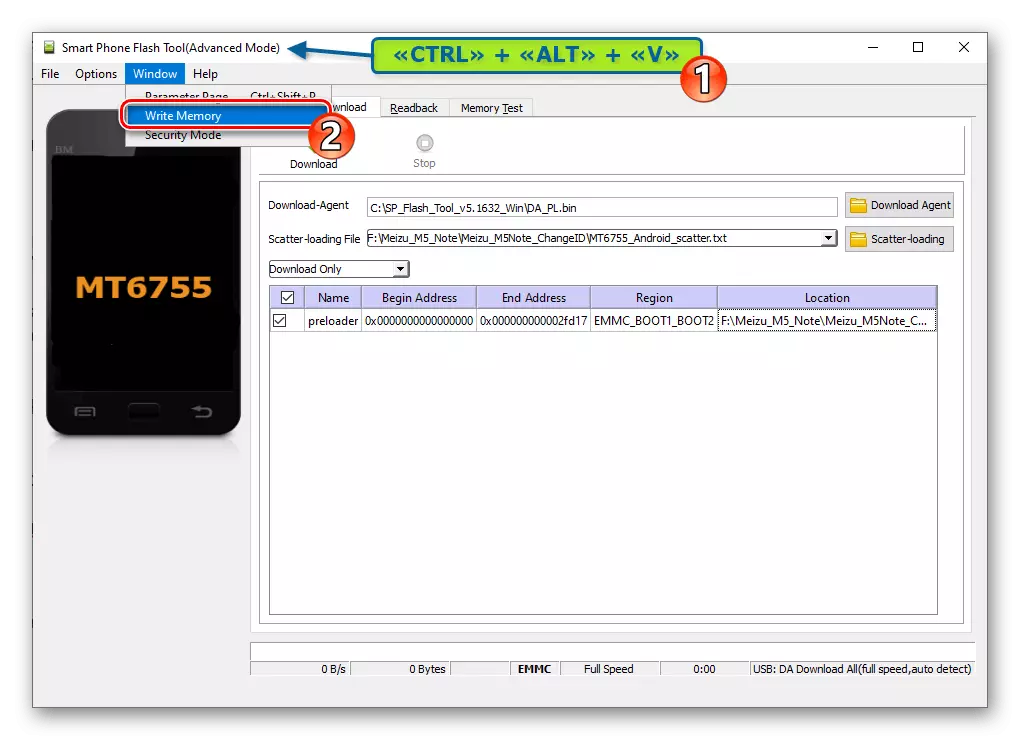
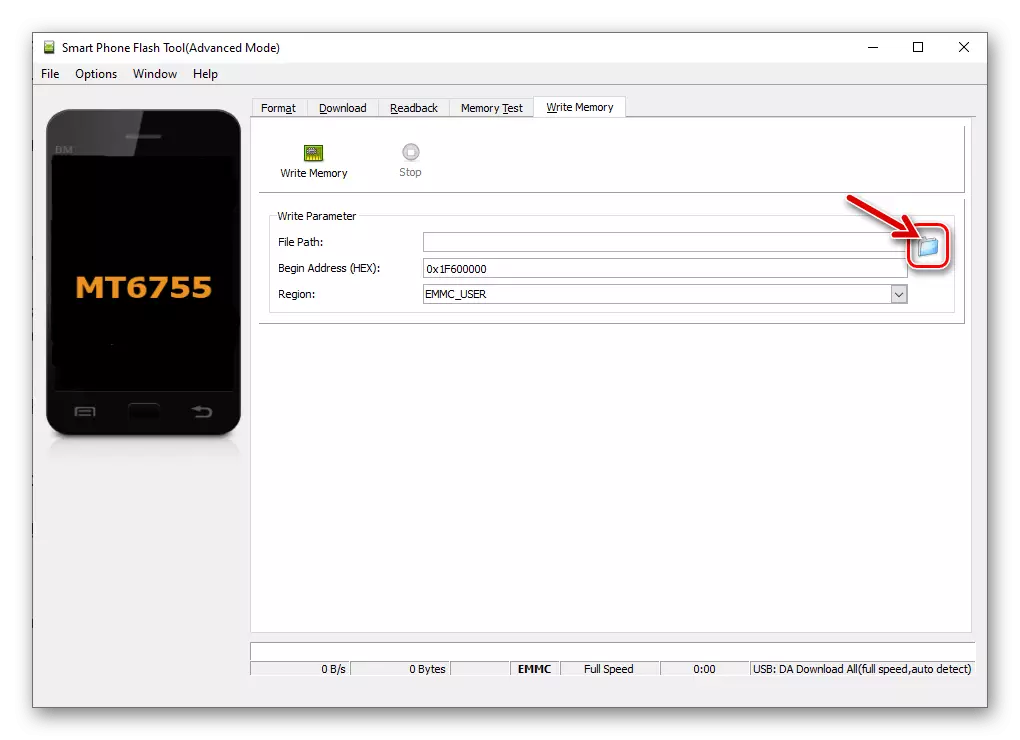
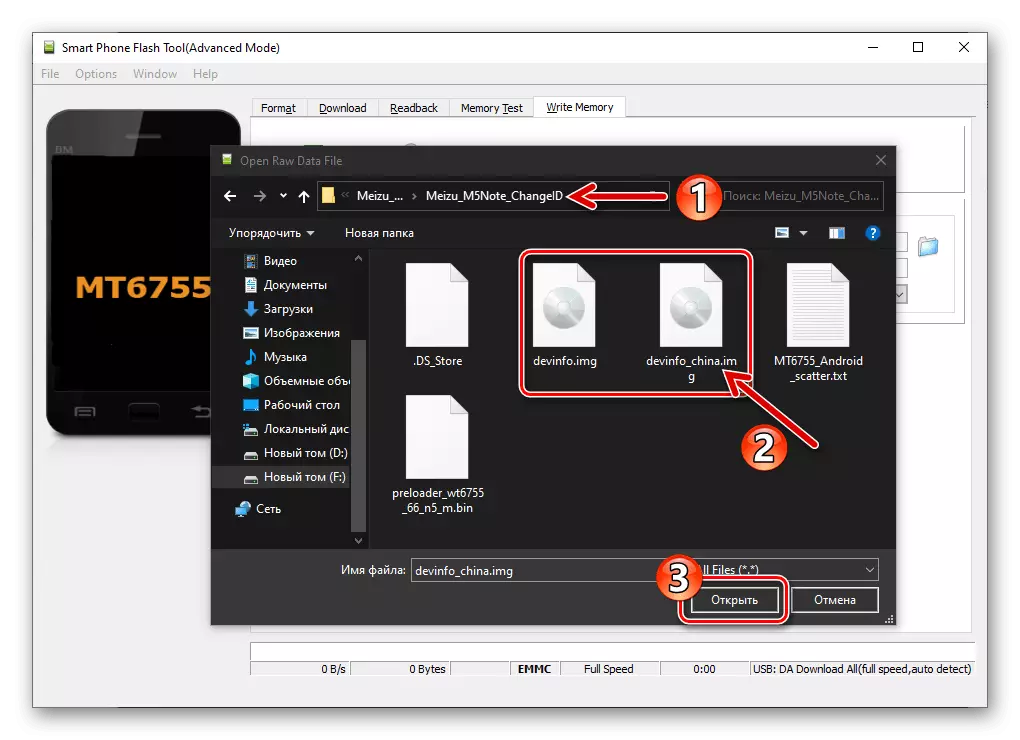
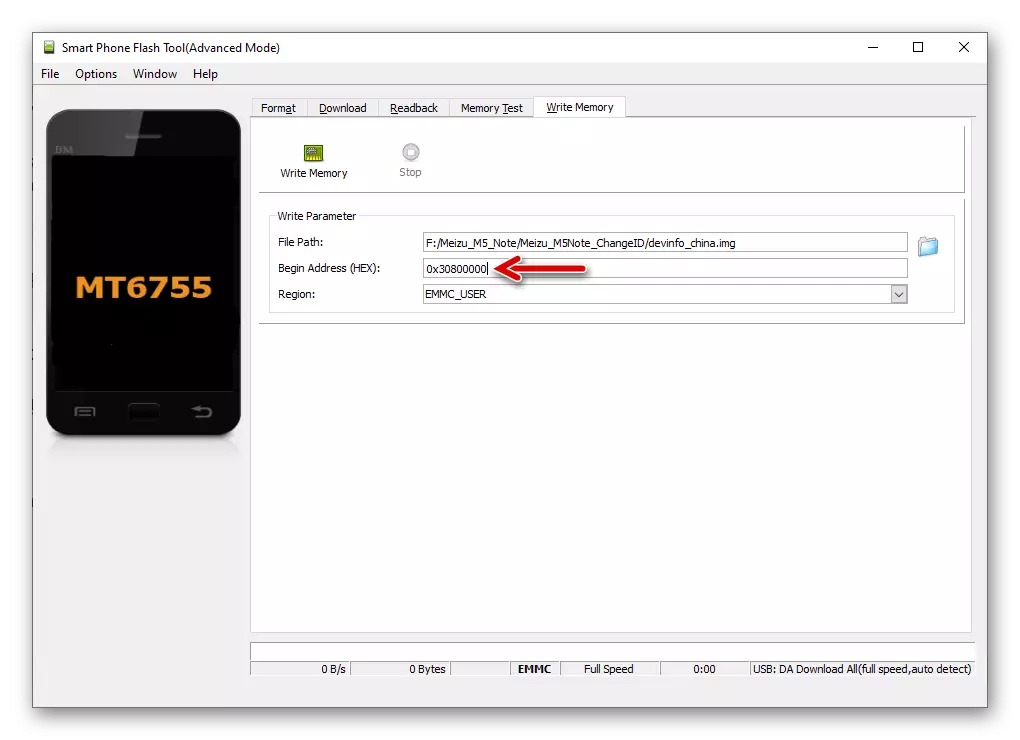
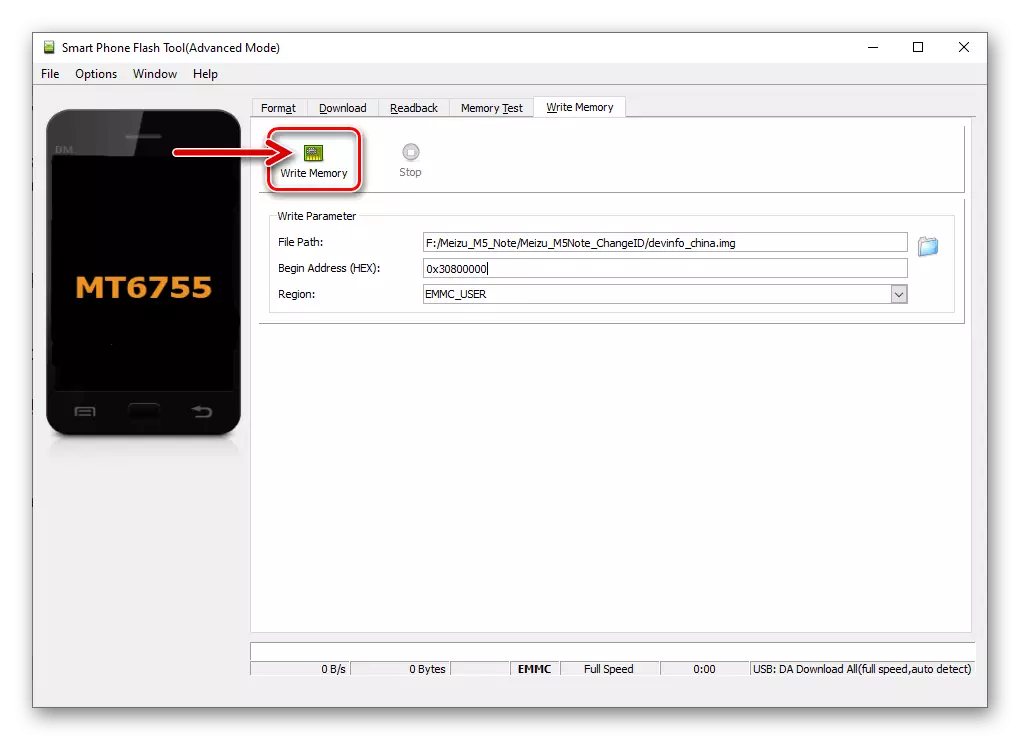
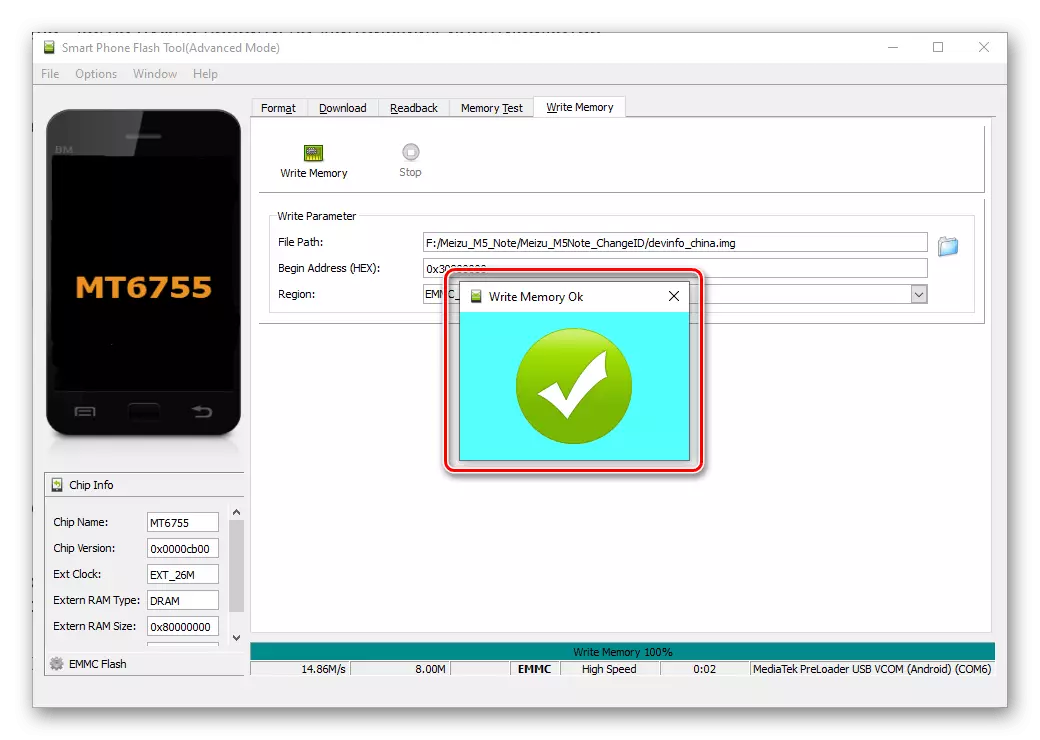
Firmware telepítése
Az operációs rendszer által a vizsgált eszközön lévő operációs rendszer teljes telepítése csak akkor van értelme, ha szisztematikus szoftverszerelvényt szeretne szerezni (például a lezárt béta-teszt keretében található firmware) . Fontolja meg a példát Flyme 6.7.11.21g.
Letöltés Meizu M5 Note Flyme Smartphone Firmware 6.7.11.21g az SP flash eszközzel történő telepítéshez
Ne feledje, hogy csak az USA operációs rendszerének azonos verzióit telepítheti, amelyek az Android azonos verziója alapján hozhatók létre, amely jelenleg a készüléket futtatja!
- Letöltés kialakítva a telepítéshez a mobil eszközön keresztül SP Flashtool Flyme OS csomag egy számítógépre lemezt, és csomagolja ki. Ennek eredményeként a következő típusú mappát kell kapni:
- Az okostelefonon deaktiválja az összes védelmi lehetőséget a jogosulatlan feloldási képernyőn. Lépjen ki a Google-fiók és a Meizu fiókból is. Kapcsolja ki a mobileszközt.
- Nyissa meg az SP flash eszközt, kattintson a "Download Agent" gombra.
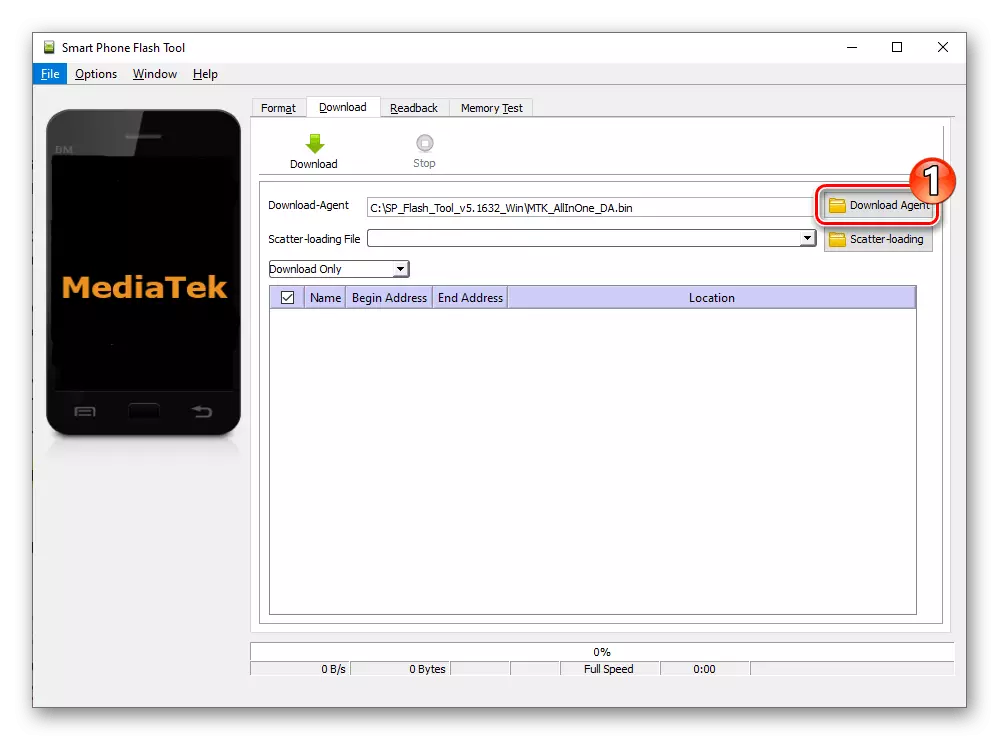
Töltse be a fájlt a programba Da_pl.bin..
- Kattintson a "Scatter-Loading" gombra, nyissa meg a katalógust firmware fájlokkal az 1. lépés végrehajtásakor, válassza a Fájl benne Mt6755_android_scatter.txt.
- SZÜKSÉGSZERŰEN!
Győződjön meg róla, hogy a "Csak Letöltés" mód van kiválasztva, és nincs jel a "Preloader" jelölőnégyzetben!
- Kattintson a "Letöltés" gombra
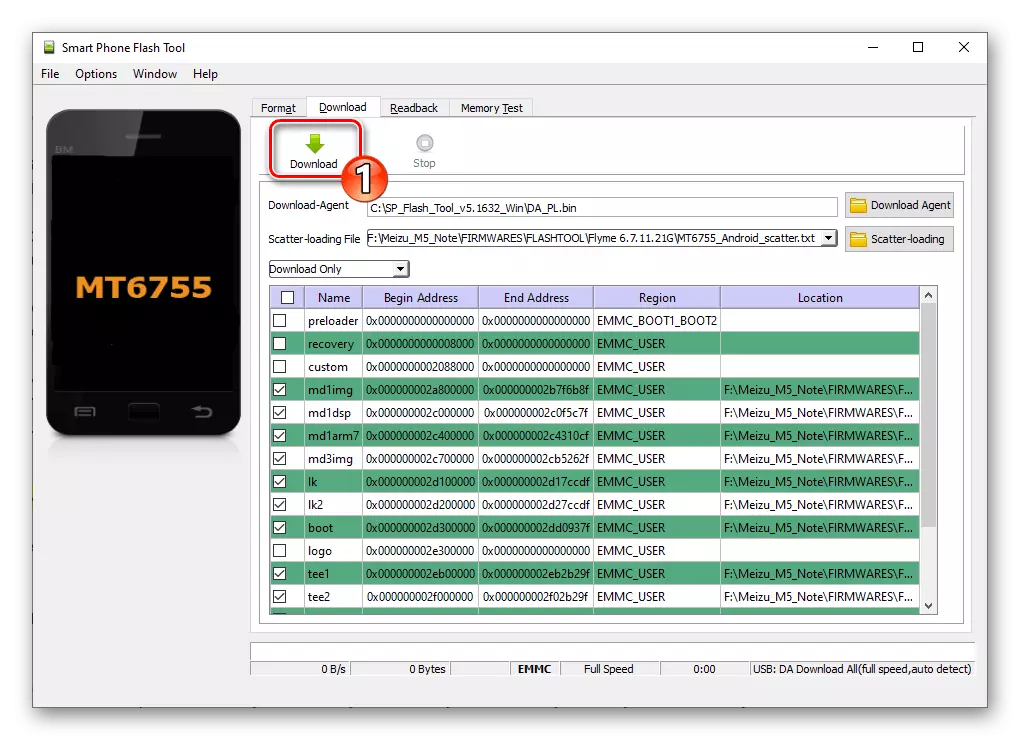
Csatlakoztassa az M5 megjegyzést az OFF állapotban és az USB kábelen.
- Várják az adatátvitel PC-ről a telefon rendszereire, semmiképpen sem szakít meg az eljárást!
- Miután megkapta a "Download OK" ablakot, üzeneteket a mobilkészülék sikeres villogásáról, húzza ki a számítógépről, és kapcsolja be, nyomja meg a "POWER" gombot hosszú ideig.
- A fenti rendszer elindításának befejezése után ajánlott a kezdeti rendszer beállítását kihagyni, és hozzáférést kap az interfészhez, töltse ki a teljes üres visszaállítást -
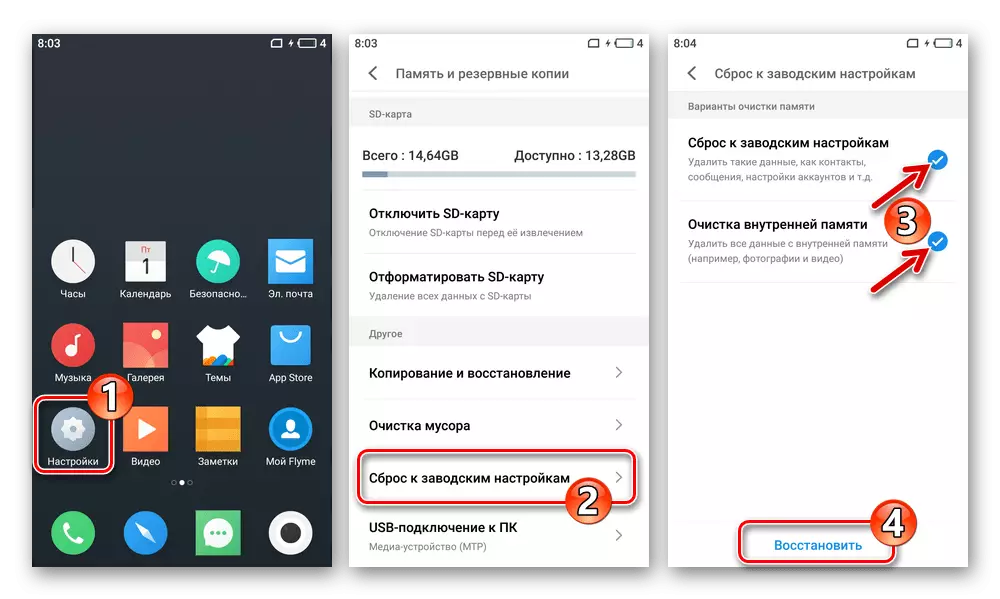
Ez a telepített Flyme operációs rendszer stabilabb és törékeny működését biztosítja.
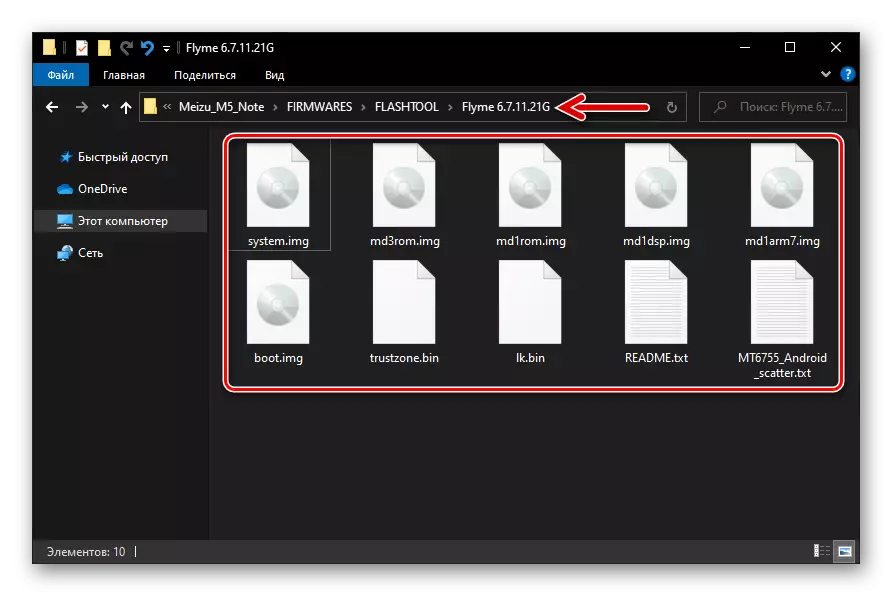
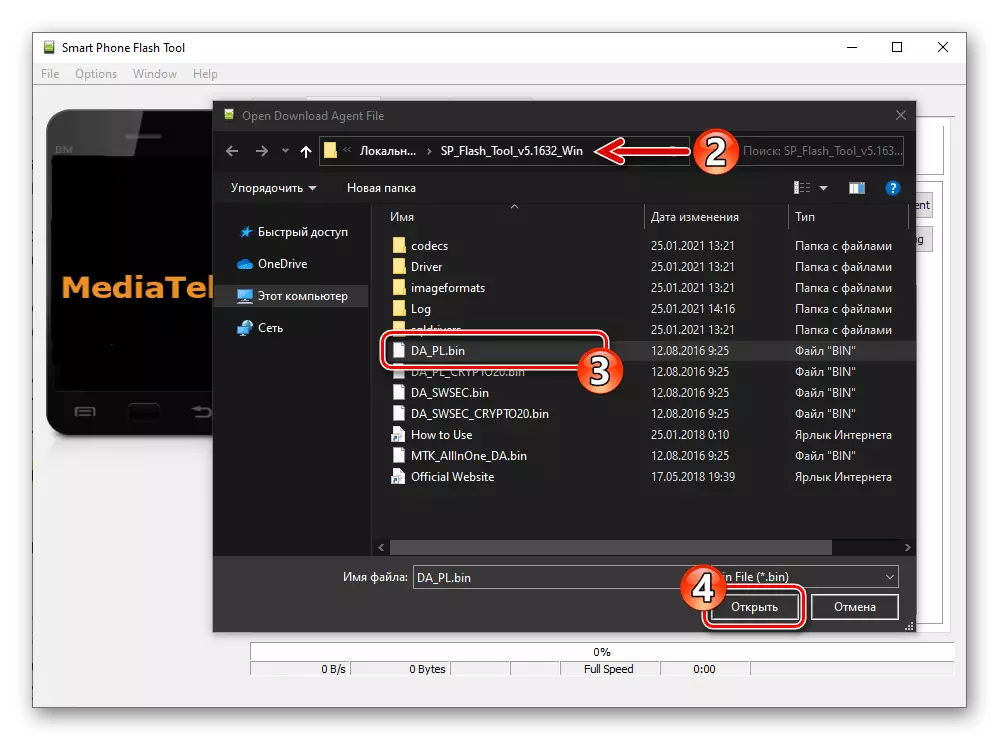
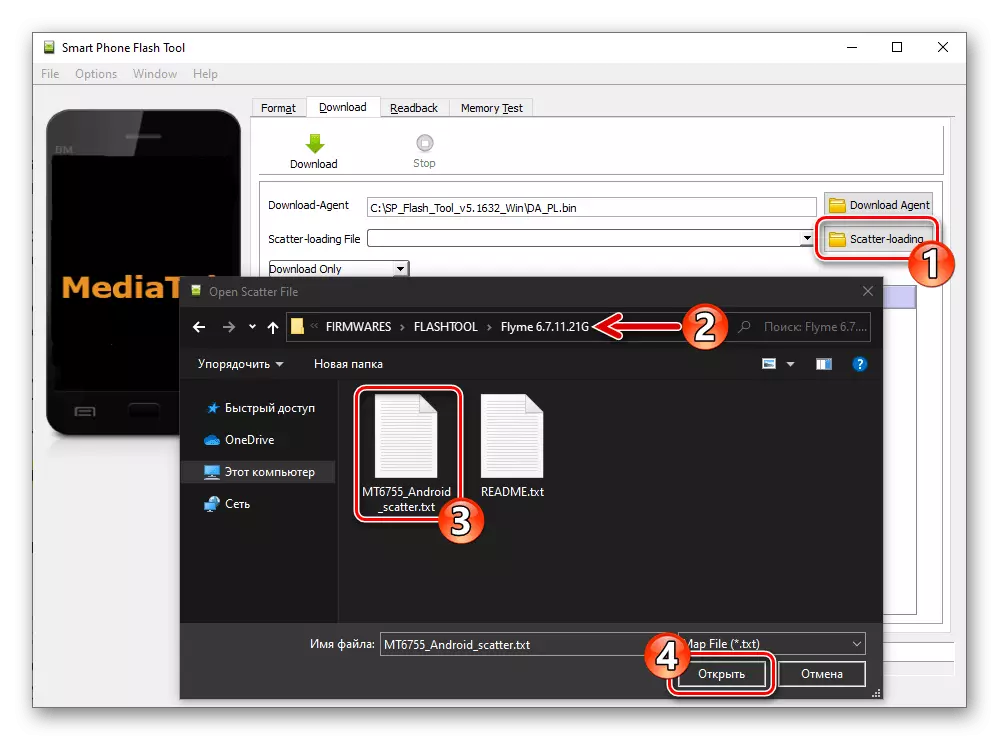
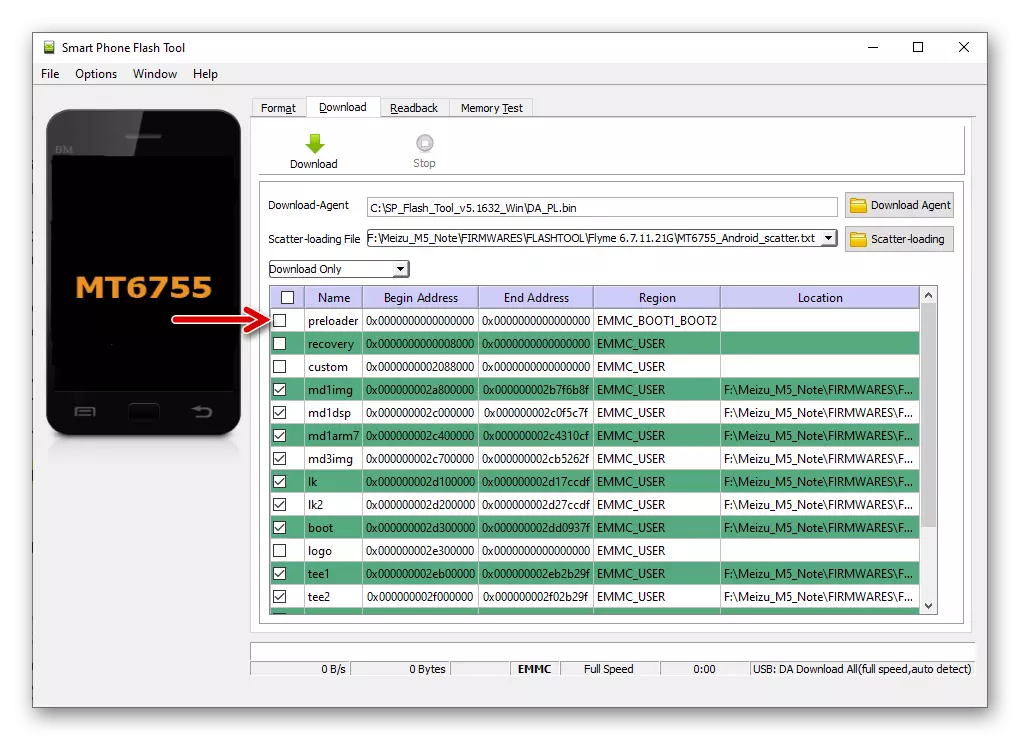
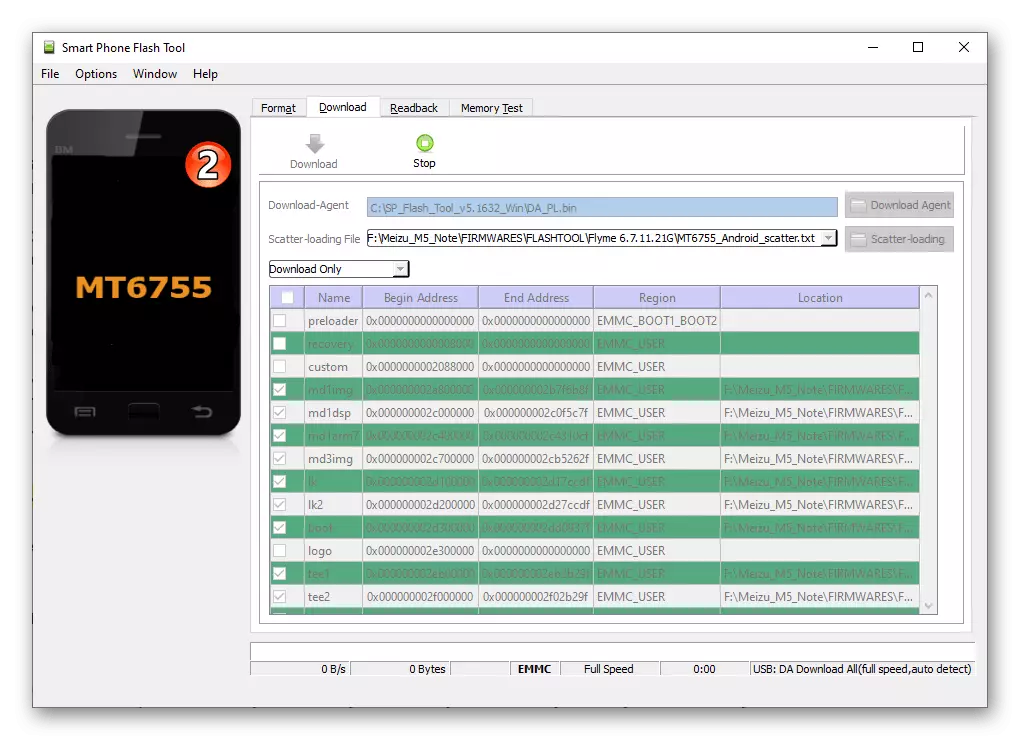
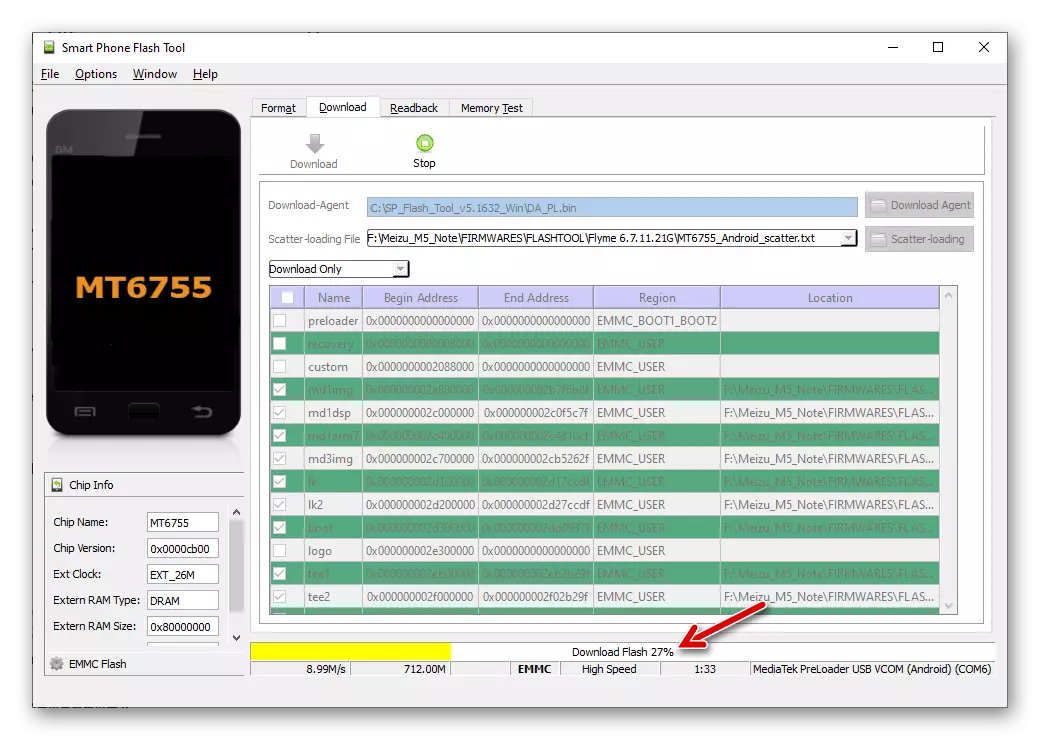
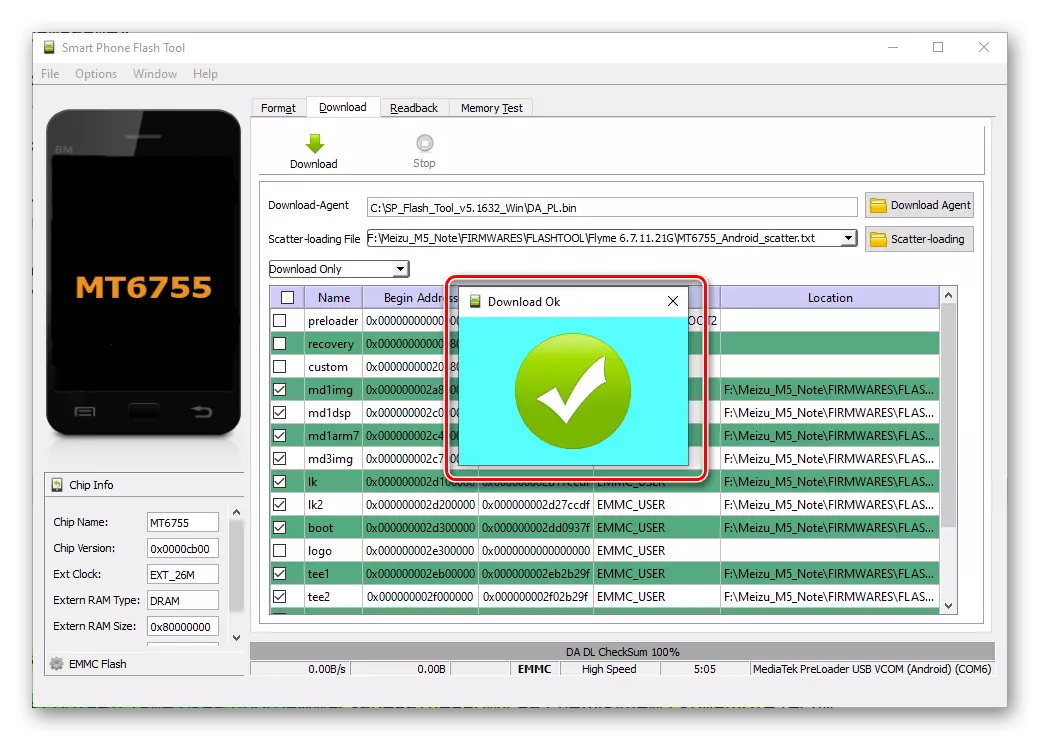
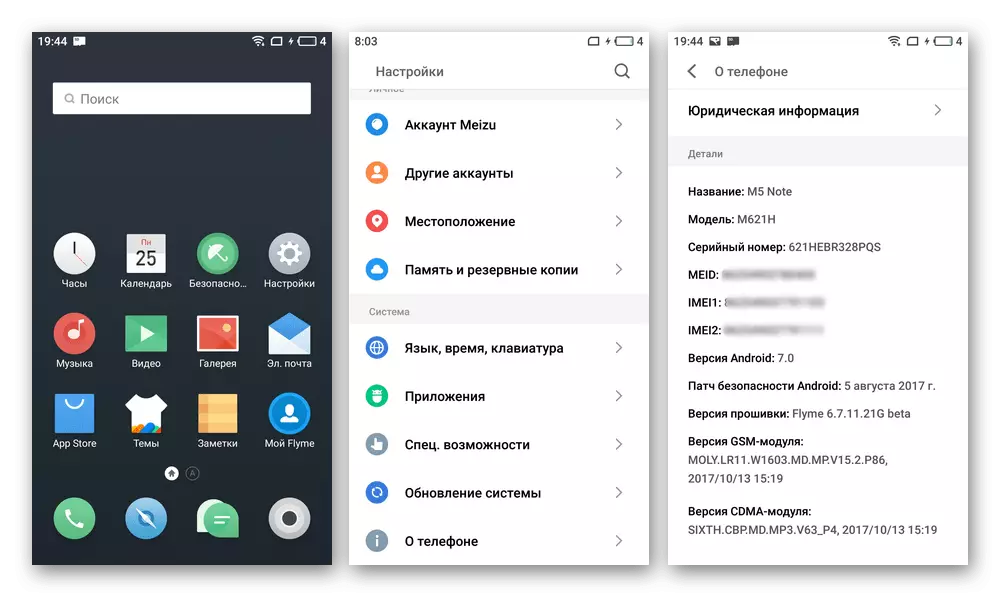
"Deadlining"
A kritikus helyzetben, ha az M5 M5 mase egyáltalán nem indul el, akkor nem lehet más fent leírt módszerekkel villogni, vagyis nincs hozzáférés a helyreállításhoz, az alábbi algoritmusok alkalmazhatók.
A következő utasításokat csak kivételes esetekben használja!
- Töltse le az "újraélesztési" csomagot az M5N memóriakerületekről az alábbi linkről, és csomagolja ki a kapott mappát:
Töltse le a fájlkészletet "E-mail" Meizu M5 megjegyzés okostelefon SP flash eszköz
- Ezenkívül előkészíti, hogy töltse le a "g" típusú operációs rendszer telepítési zip-csomagját a számítógéphez (a speciális érték változata nem számít).
- Futtassa a zseblámpát, a letöltési ügynök mezőben töltse le a "DA_PL.BIN" fájlt,
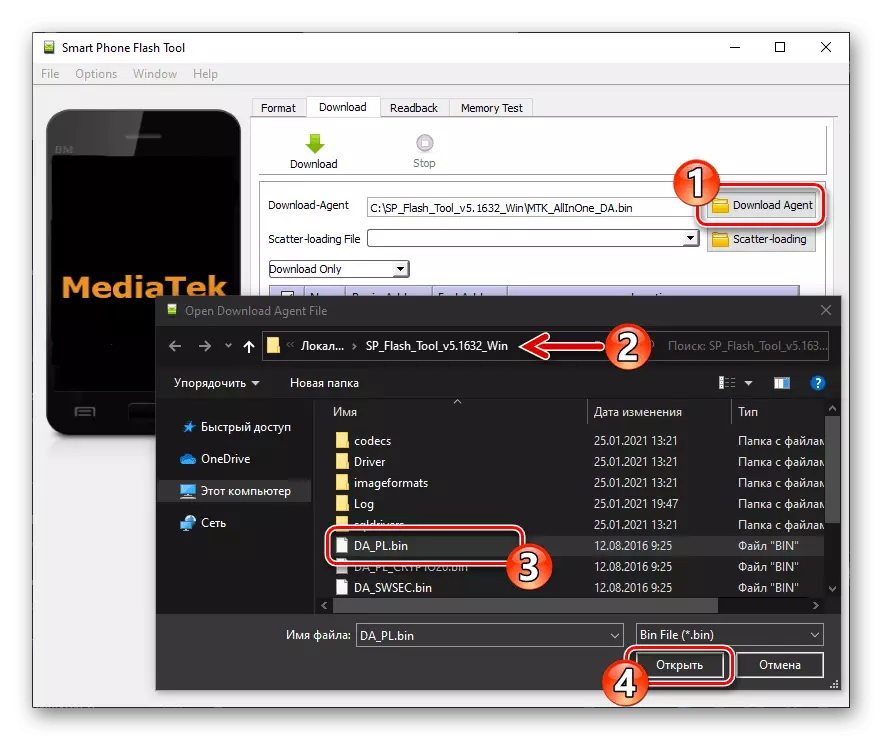
És a szétszórási fájlban, a Scatter fájlból a katalógusból, amely az oktatás 1. bekezdésének végrehajtása eredményeként kiderült.
- Ellenőrizze a következő screenshot ablak megfelelő programját, majd kattintson a "Download" gombra.
- Csatlakoztassa az M5n kikapcsolását a számítógépre - a flash illesztőprogramnak "felveszi" az eszközt, és elkezdi átadni az adatokat a memóriájába.
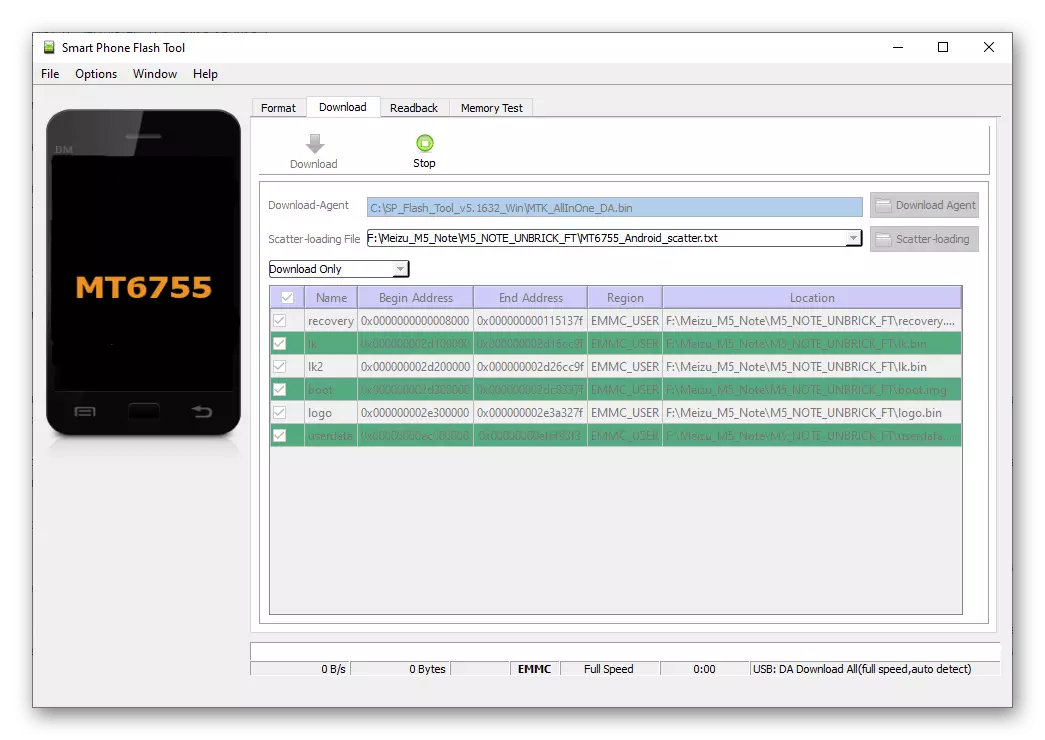
Ha a vaku eszköz nem határozza meg a telefont, azaz csatlakoztatása után a számítógéphez tartozó USB kábel nem történik meg a programban, próbálja meg nyomni a mobileszköz gombot 10 másodpercig. Vagy csatlakoztassa az eszközt így:
- Nyomja meg egyszerre a "Volume -" és a "Power" gombokat, tartsa őket 15-20 másodpercig.
- Állítsa le a gombok expozícióját, és csatlakoztassa a kábelt a számítógépről (a flash illesztőprogramnak készenléti állapotban kell lennie).
- Miután a program bemutatja a „Download OK” ablakban, húzza ki a M5N a PC, nyitott „Recovery”. Ha a telefon nem reagál a hosszú megnyomásával a „POWER” és a „Volume +” gombokat, csatlakoztassa a töltőt, és hagyjuk körülbelül 60 perc).
- Csatlakoztassa a smartphone egy futó visszaállítási környezetben a PC, másolja a hivatalos firmware-t a „Recovery” meghatározott készülék a „Explorer”, majd telepítse a helyreállítási eszközökkel leírt „2. módszer” utasítást ebben az anyagban.
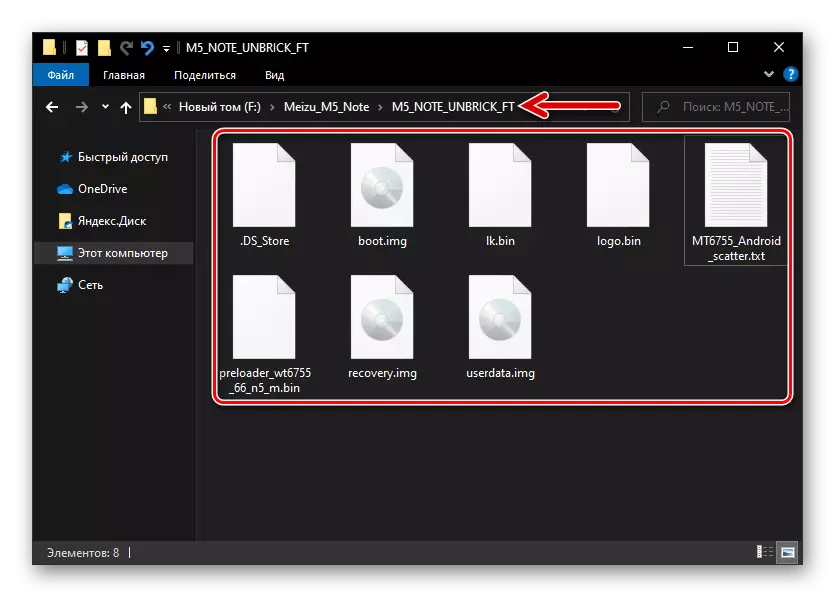
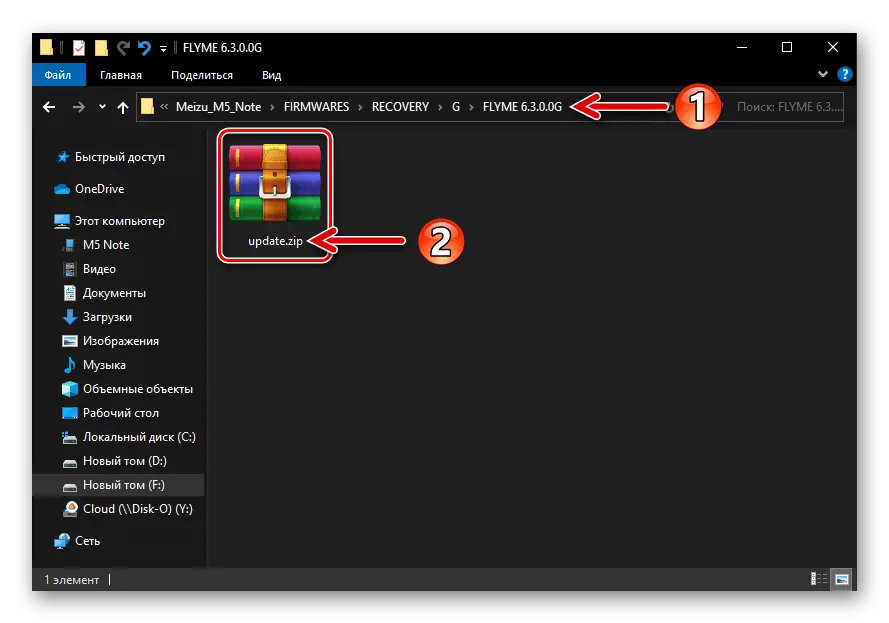
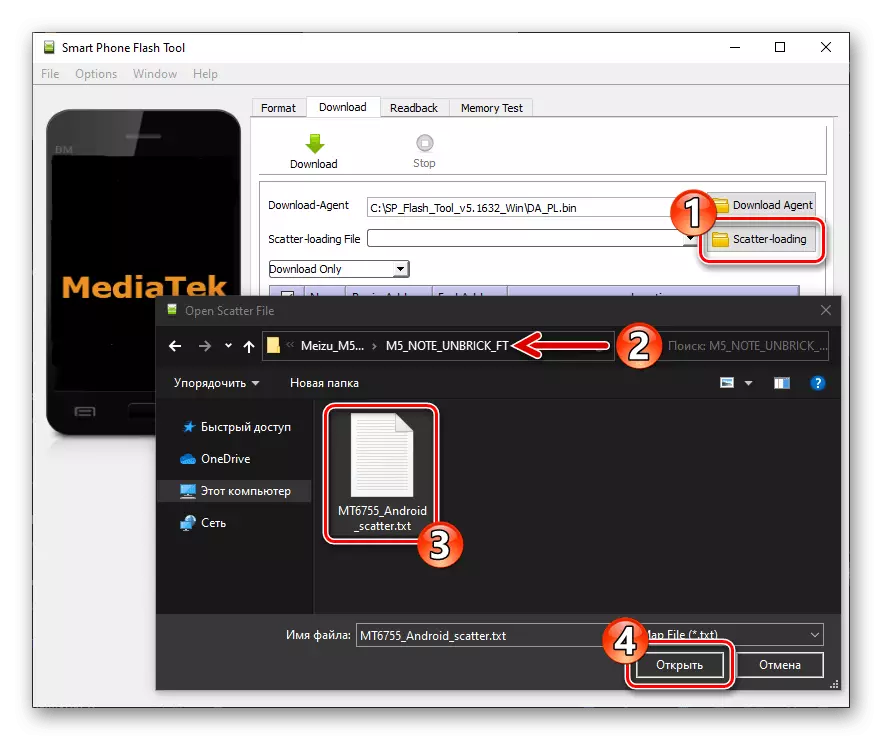
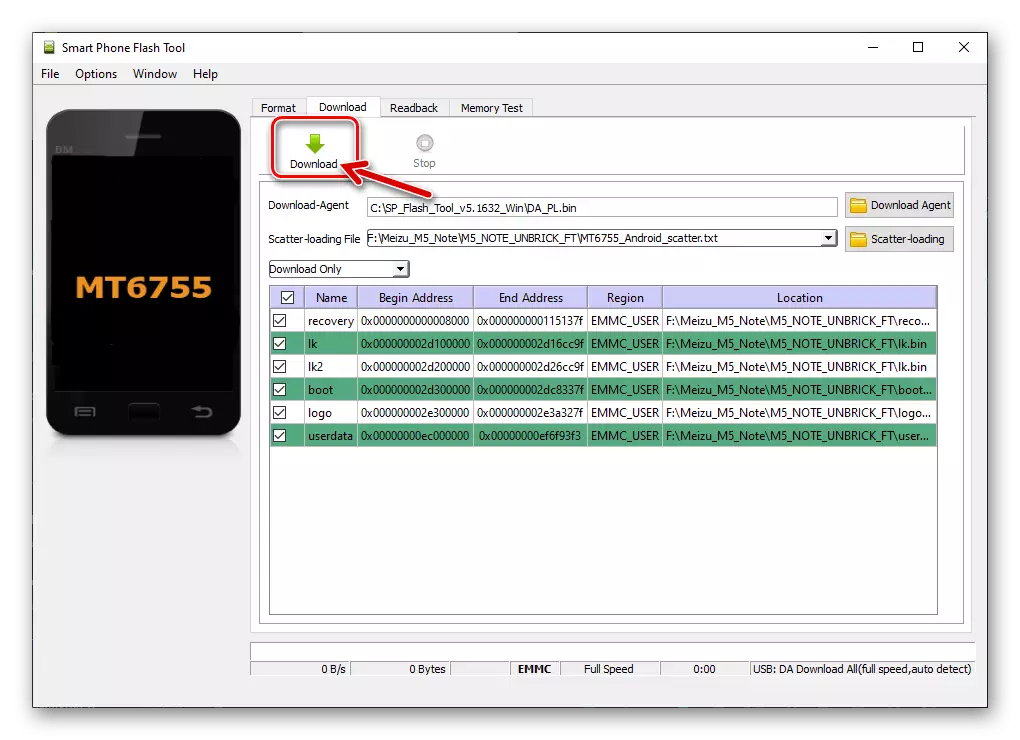
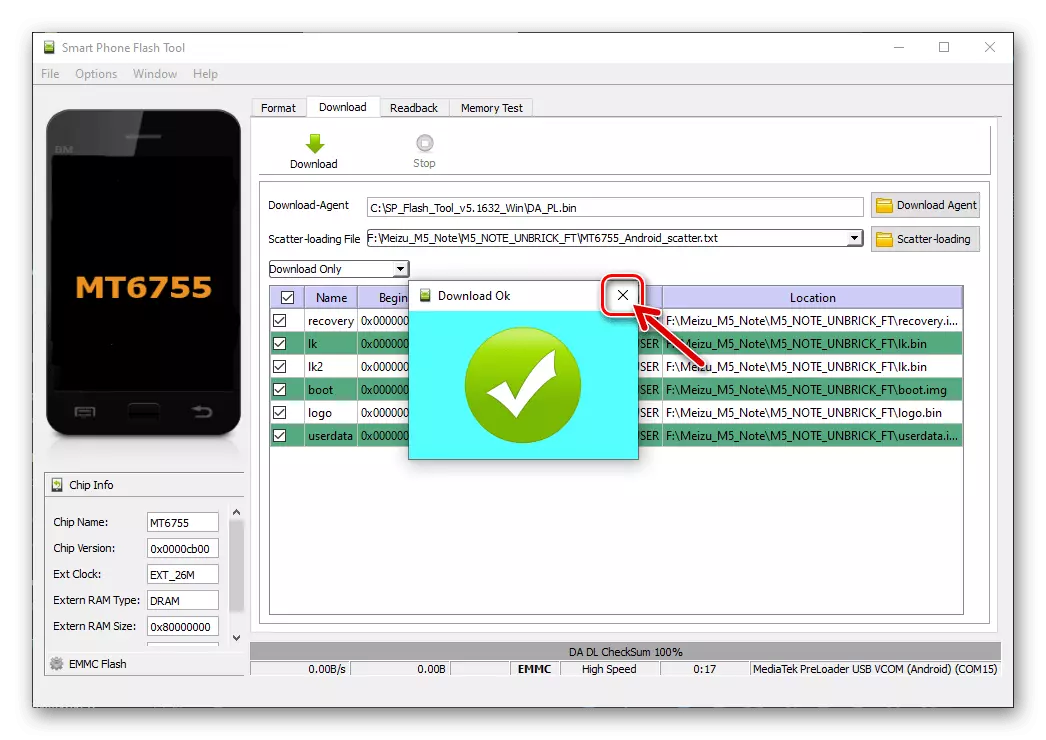
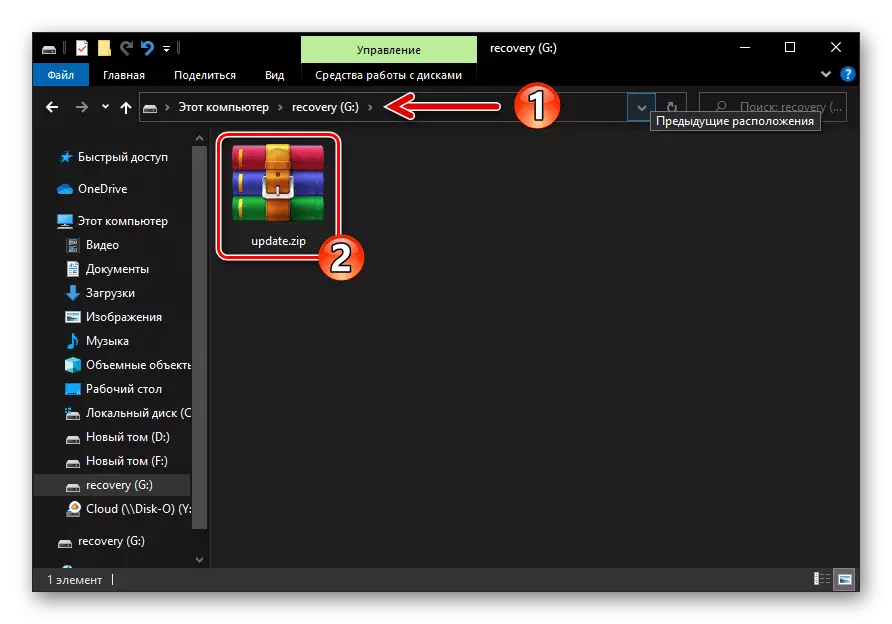
A bootloader feloldása
Ha azt tervezi, hogy integrálja az egyéni behajtási egy smartphone (TWRP), hogy a nem hivatalos firmware-t vagy más manipulációk, akkor kell végrehajtani a nyitási műveletet kezdetben zárva minden MEIZU rakodó (bootloader). Ezt valósítja meg az alábbi javaslatokat.
Vegye figyelembe, hogy a következő lépéseket kell elvégezni figyelmesen és lelkiismeretesen, nem hiányzik az egyes műveletek és anélkül, hogy elszakadna az eljárást azok végrehajtására. Többek között a MEIZU M5 Megjegyzés rakodó unlock nem mindig át szükség szerint az első kísérlet - talán a következő utasításokat kell végrehajtani, amíg a kívánt hatást el nem érjük!
- Download zip-csomag Flyme OS 6.3.0.0G. A PC lemezt a hivatalos honlapon, vagy a következő linkre, telepítse ezt a szerelvényt Meizu semmilyen módszer nem áll a fent ebben a cikkben.
Download firmware Flyme OS 6.3.0.0G Meizu M5 Note (kinyit a smartphone rakodó)
- Végezze kezdeti konfiguráció a rendszer a megadott változat, aktiválja az eszközt a rendszergazda.
- Irány a következő linkre, töltse le az archívum a számítógéphez az M5 laptop a laptop, hogy a számítógép, tömörítsük ki.
Letöltés egy sor fájl felszabadításában rakodó az okostelefon Meizu M5 Megjegyzés
- Fájlok másolása unlock_bootloader.sh. és Busybox_64.apk. A mappa érkezett az előző lépésben a gyökérkönyvtárban a belső memória a smartphone.
- Nyissa meg a Explorer előre a légy, menj a „Local Files”, érintse meg név szerint Busybox_64.apk..
- Telepítse a MEZ MEZ tárolását, majd futtassa az Android alkalmazás terminál emulátort.
- A számítógépen futtassa a Flash Station, töltse le a "Download-Agent" programot Da_pl.bin..
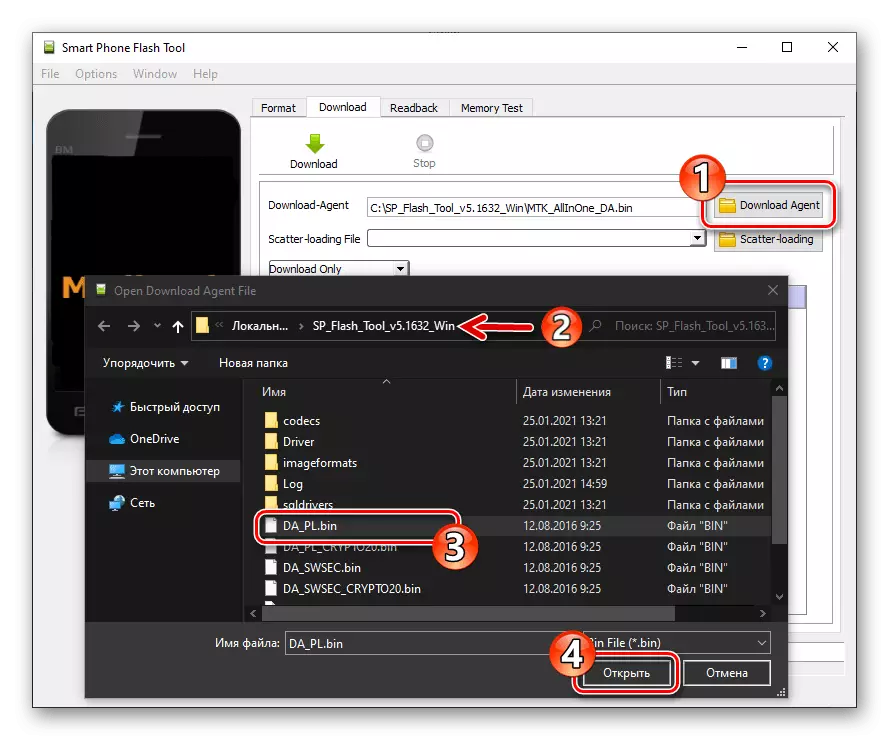
Kattintson a "Scatter-Loading" gombra, menjen a Bootloader könyvtár "FT_Images" könyvtárához, hogy kinyitja a rendszerbetöltőt, válassza ki Mt6755_android_scatter.txt Kattintson a "Megnyitás" gombra.
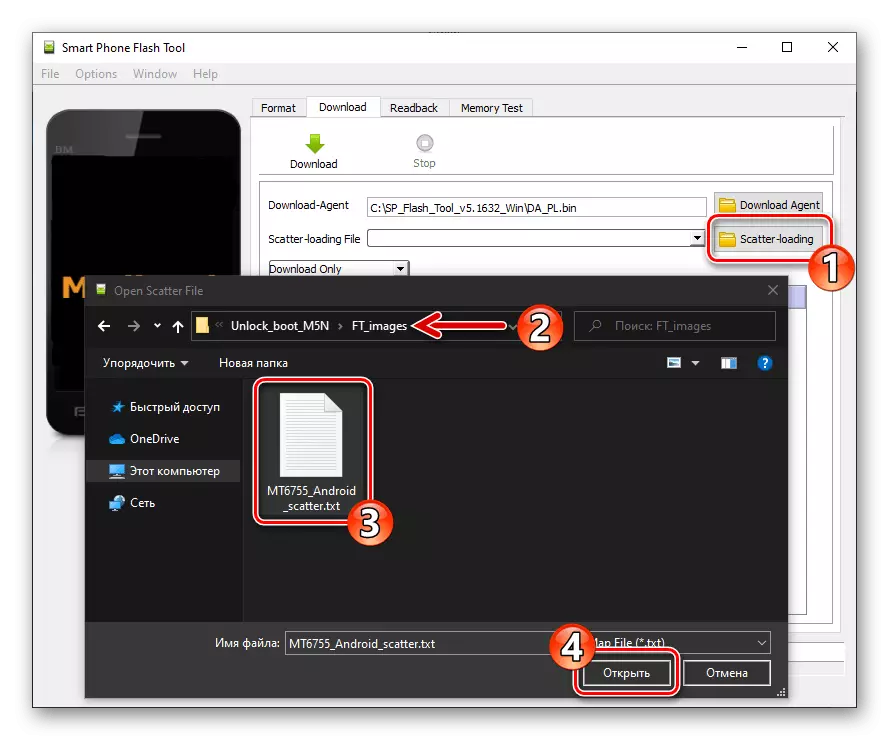
Kétszer kattintson a "Location" sorban "lk",
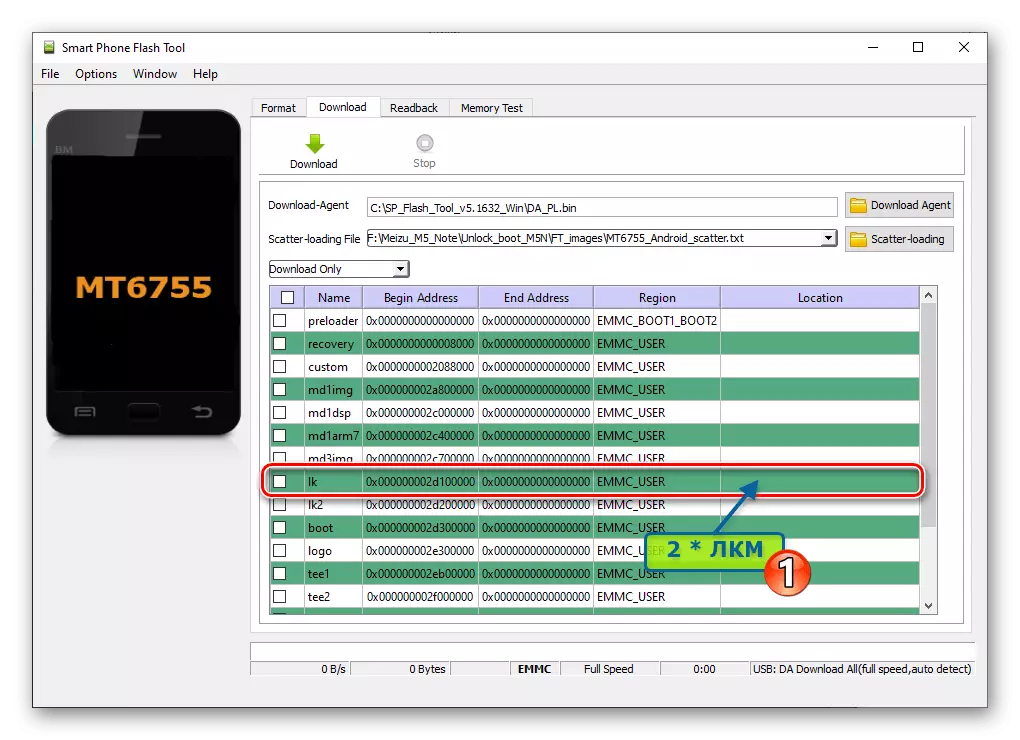
A megjelenő ablakban válassza a Fájl lehetőséget Lk_step1.img..
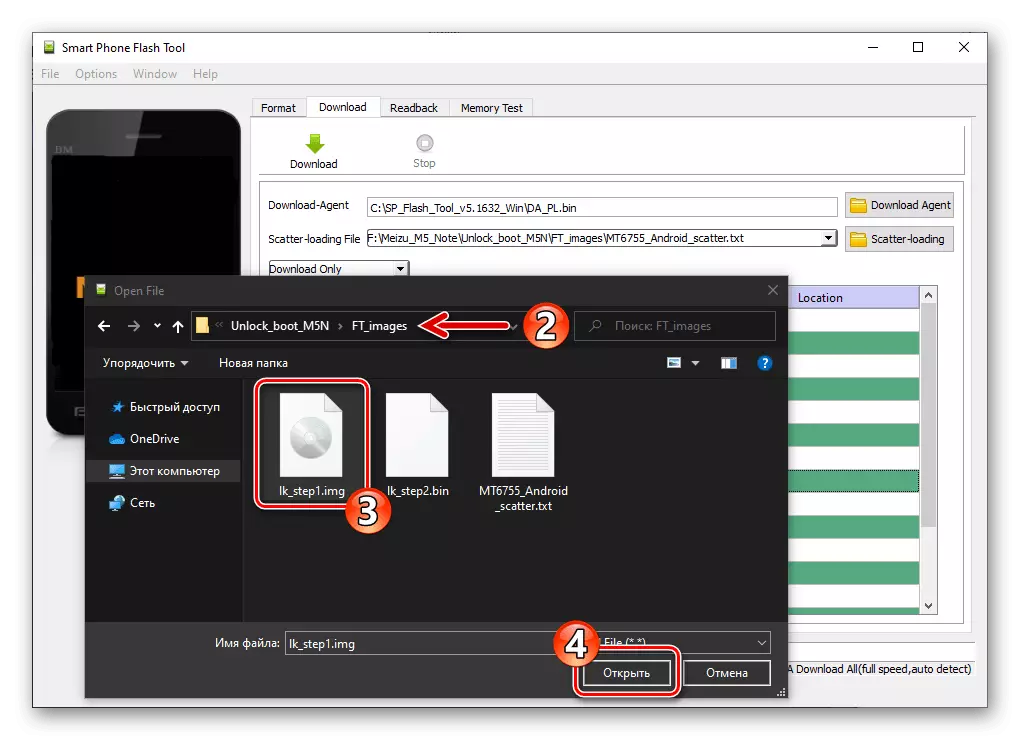
Hasonlóképpen nyissa meg az ablakot, hogy letöltse az adatokat az "LK2" szakaszba, válassza a Fájl lehetőséget Lk_step1.img..
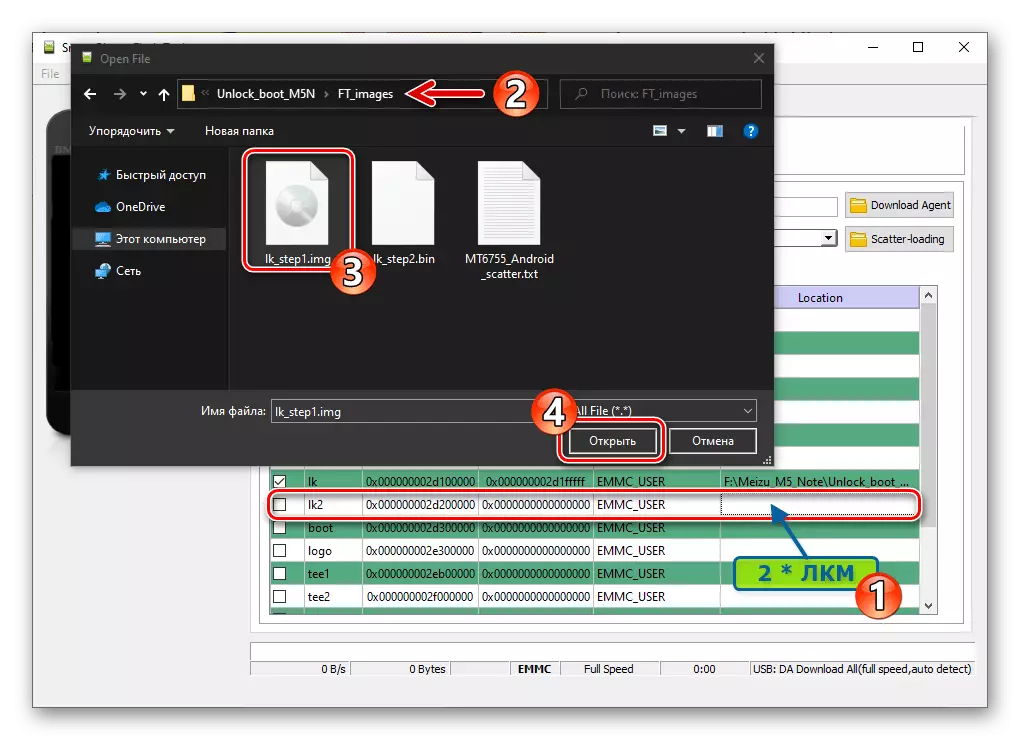
Kattintson a "Download" gombra,
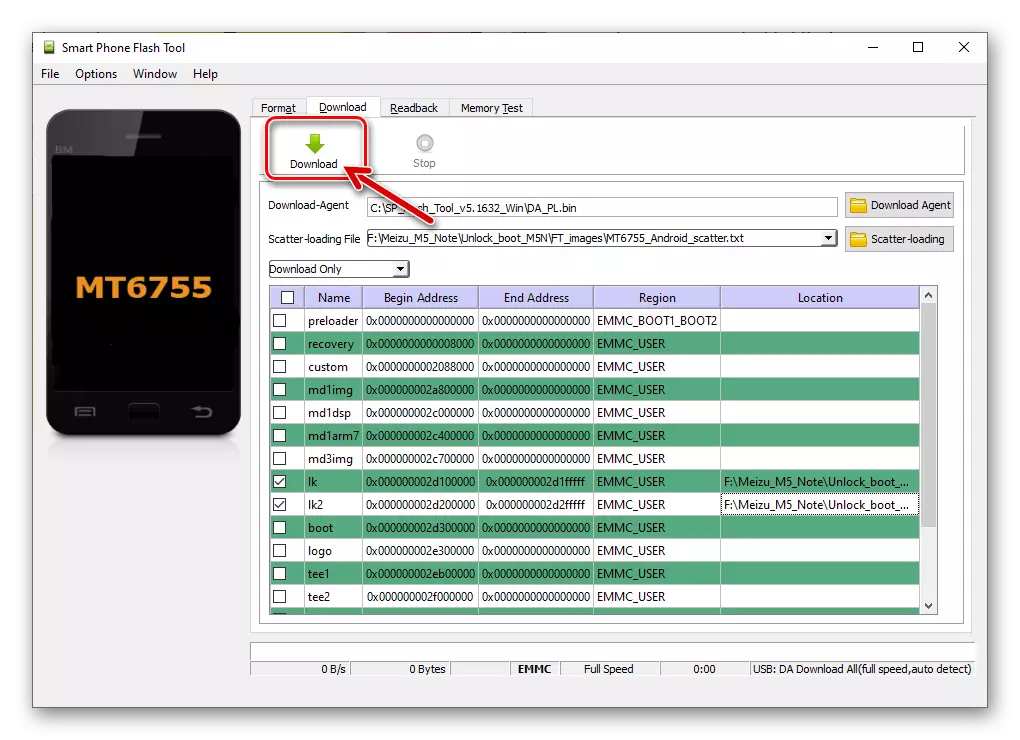
Csatlakoztassa a telefont a számítógéphez, és várja meg a memóriájának két fenti területének felülírását.
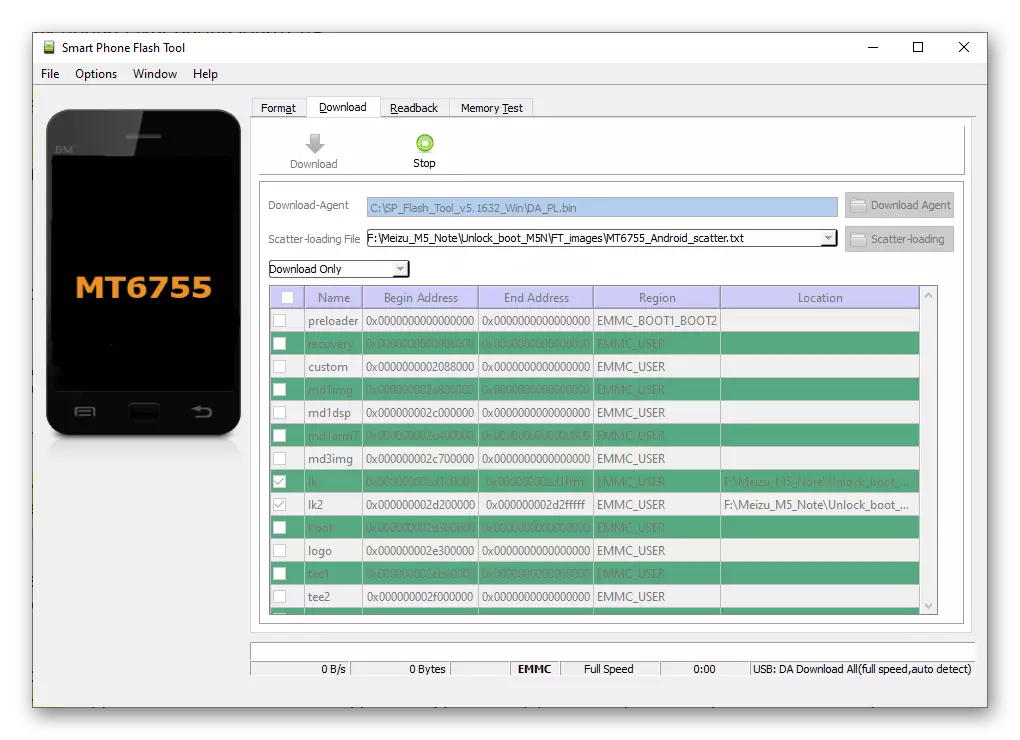
Kattintson a keresztre a "Download OK" ablakban (ne zárja be a programot, de dobhatsz).
- A Windows Intézőben nyissa meg az M5note betöltő feloldásához, menjen a FastBoot mappába, és futtassa a végrehajtható fájlt Unlock.bat..
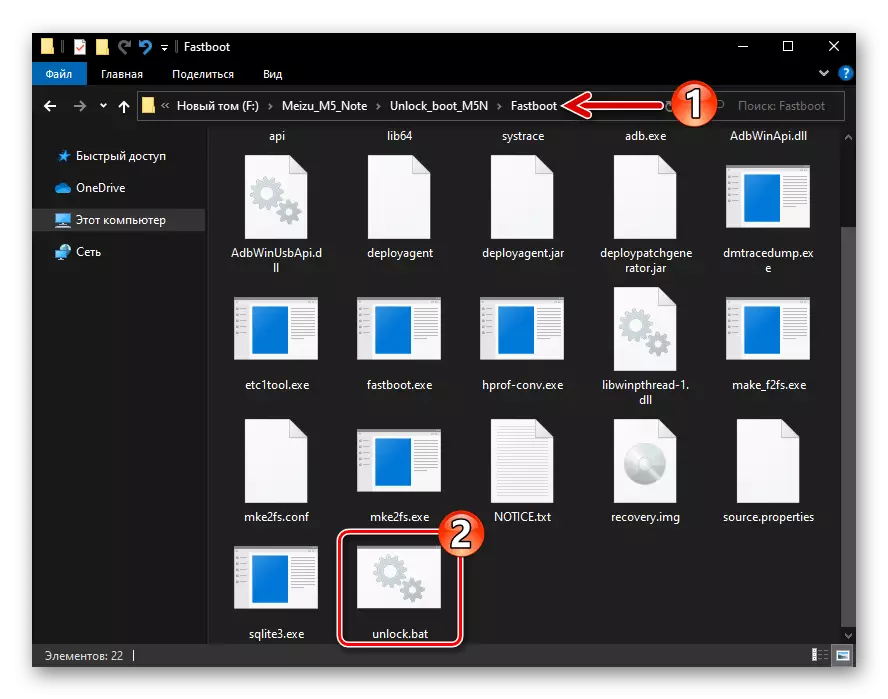
Ennek eredményeként a következő típusú parancssori ablak nyílik meg:
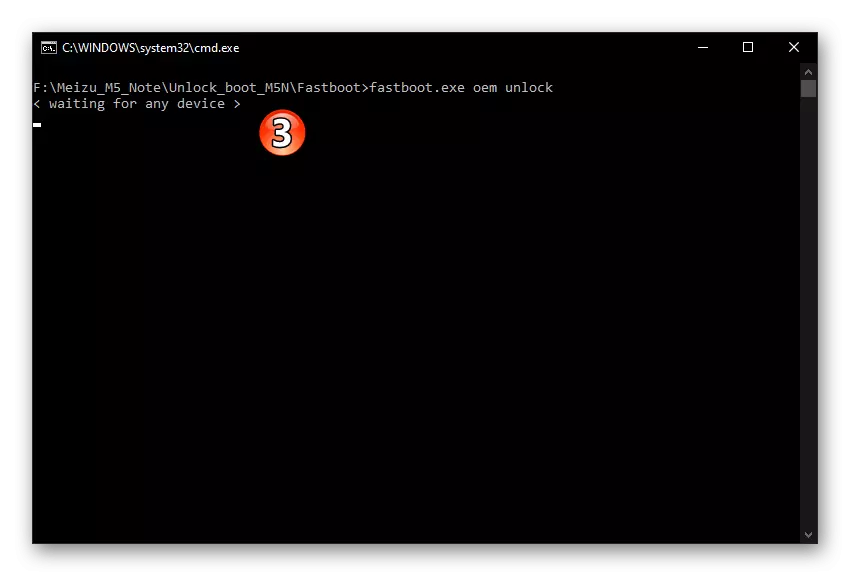
Húzza ki az USB-kábelt a smartphone, akkor tartsuk lenyomva a két gomb: „Volume -” és a „Power” - amíg a kijelző háttérvilágítás be van kapcsolva (piszkosszürke rajta kép). Majd megáll az hatással van a gombok, és csatlakoztassa az M5 Megjegyzés újra a számítógépet.
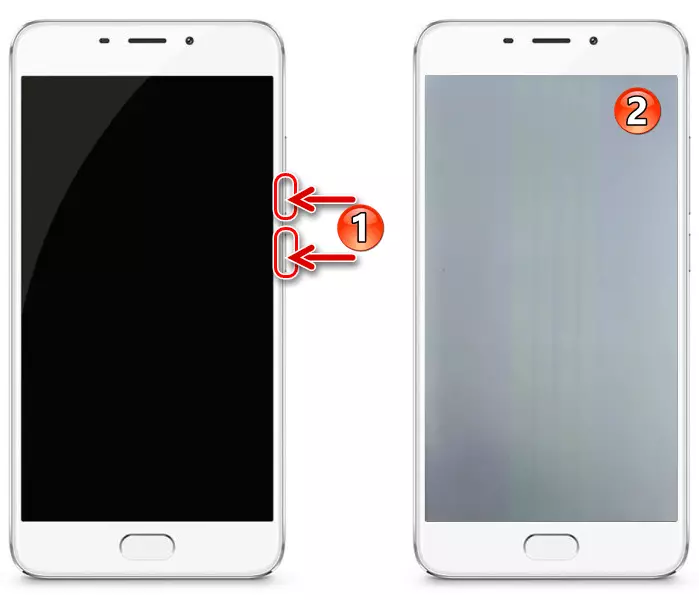
Kattintson a „Volume +” telefon gombot. Ennek eredményeképpen a szkript fog működni, - ezen a program kérni fogja a „Rendben” levél „kész” a parancssorban.
- Húzza ki az okostelefon és a számítógép, és kapcsolja ki a hosszú gomb megnyomásával „POWER”.
- Beköltözik a Sp Flash Tool ablakban kattintson a „LK” sort kétszer Lock területen válassza ki a Fájl LK_STEP2.BIN..
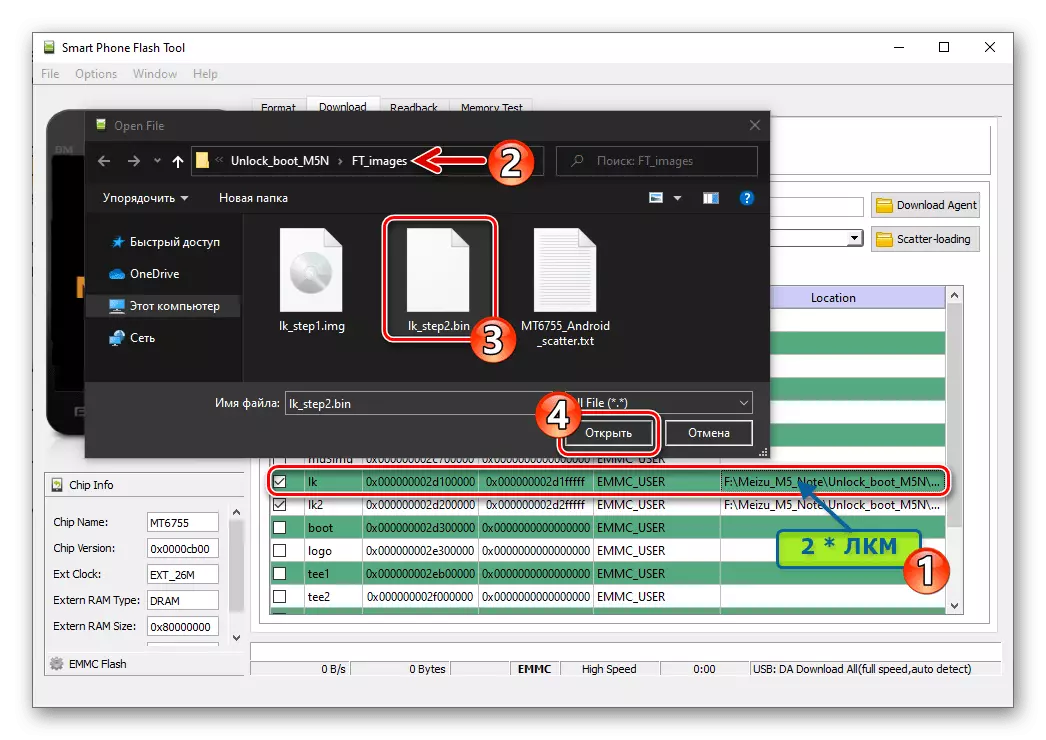
Hasonlóképpen, töltse ki az LK2 sorban.
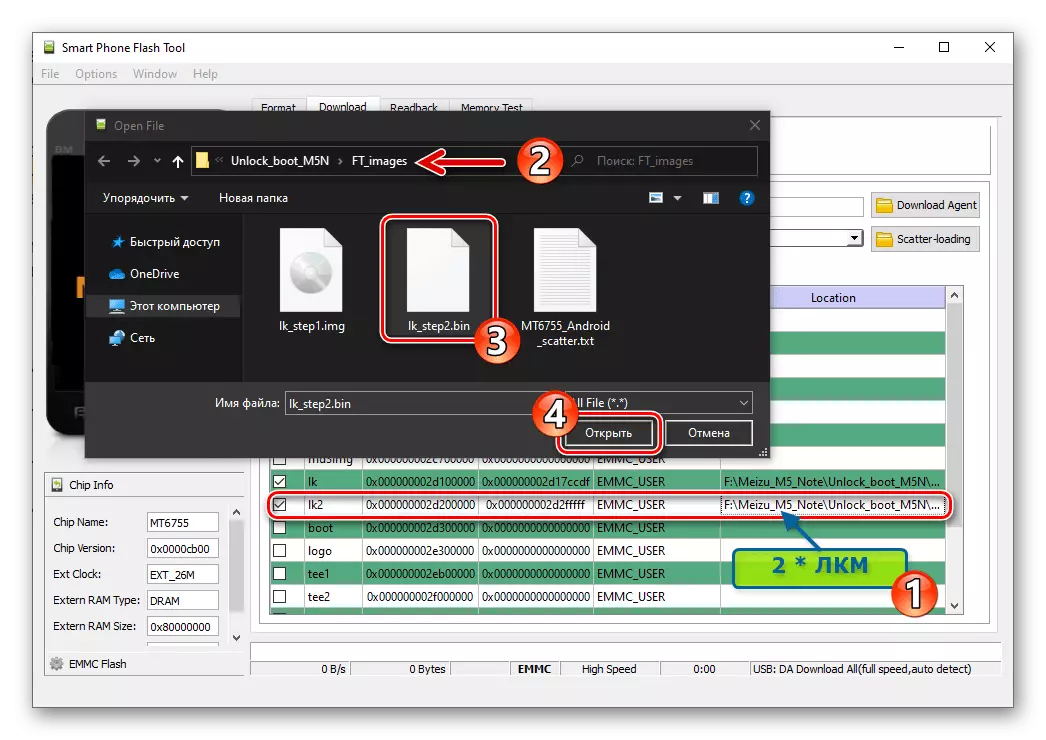
Kattintson a „Download”, csatlakoztassa a telefont a számítógéphez,
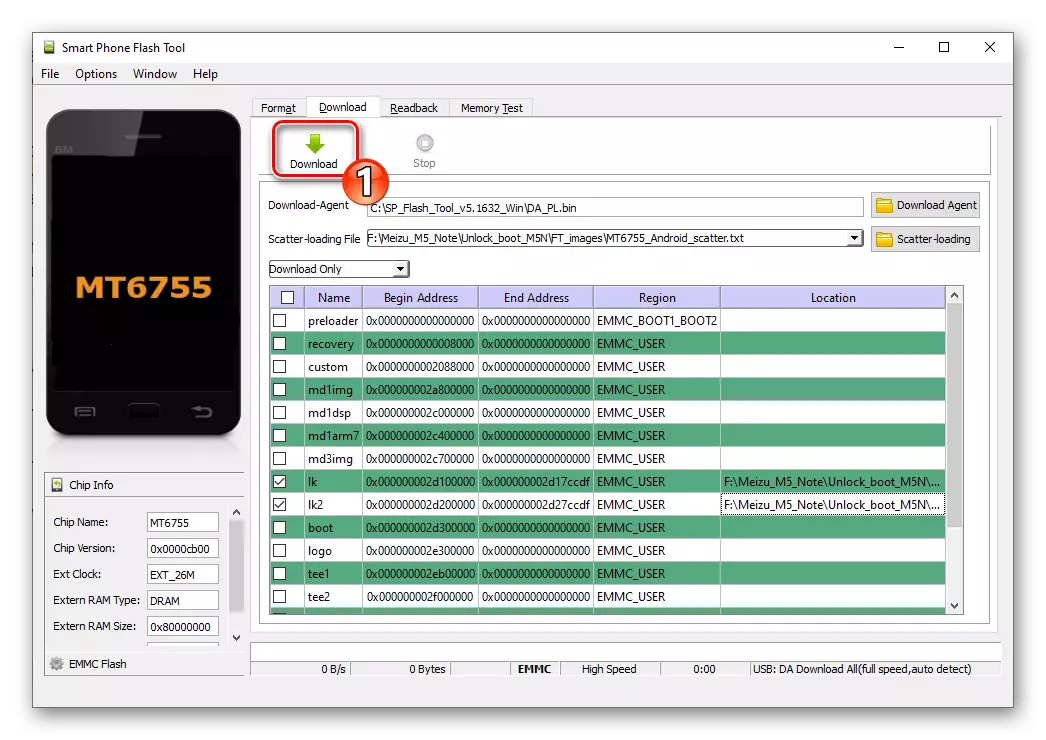
Várja a megjelenése az ablak „Download OK”.
- Húzza ki a kábelt, kapcsolja be a smartphone, miközben a „Power” gombot sokáig. Az eredmény a Start ebben a szakaszban lesz a megjelenése a Meizu indítási logó és alatta „Orange állam”, „A készülék kinyitása és nem lehet megbízni”, „A készülék indul 5 másodpercen belül”. Ezek az üzenetek (a jövőben el lehet rejteni) megerősítik, hogy a készülék kinyitása a készülék sikeresen teljesítette.
- További intézkedésekre van két alkalommal:
- Ha a végső cél az, hogy a firmware telepítése révén az egyéni behajtási - megy a TWRP integráció az alábbi utasítások szerint.
- Amikor szükség van, hogy elindítja a hivatalos firmware-t, nyissa meg a gyári helyreállítási környezet Meizu M5 Note és bővíteni vele a másolandó előre a belső memóriában, vagy át a „Recovery” részben, ha csatlakozunk a smartphone egy PC file Update.zip..
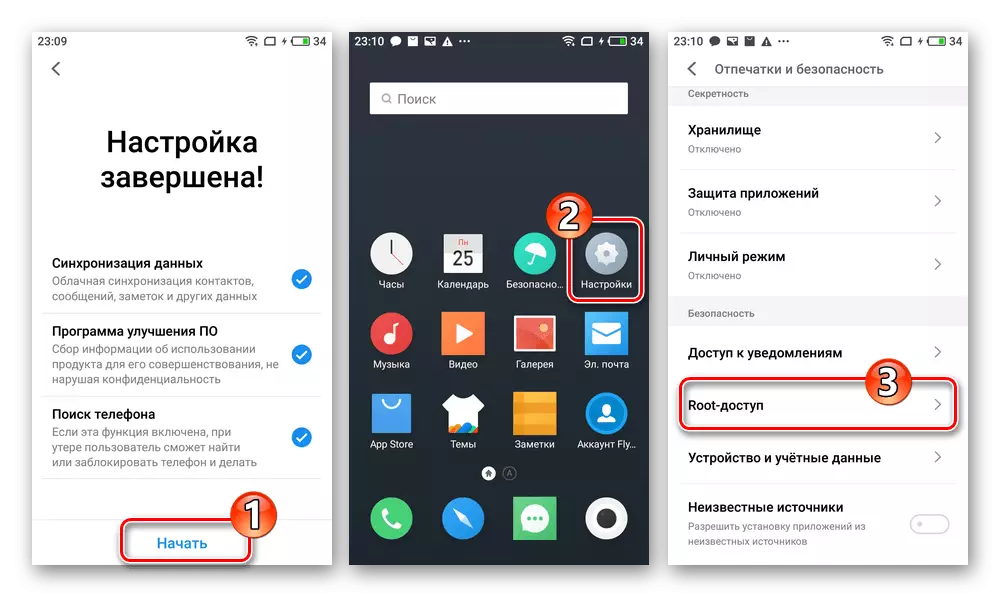
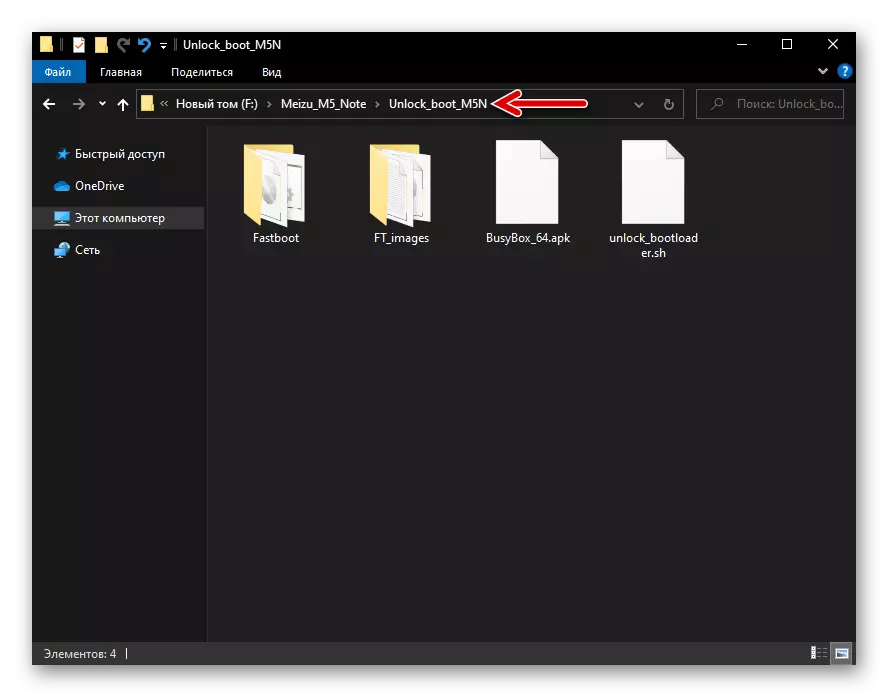
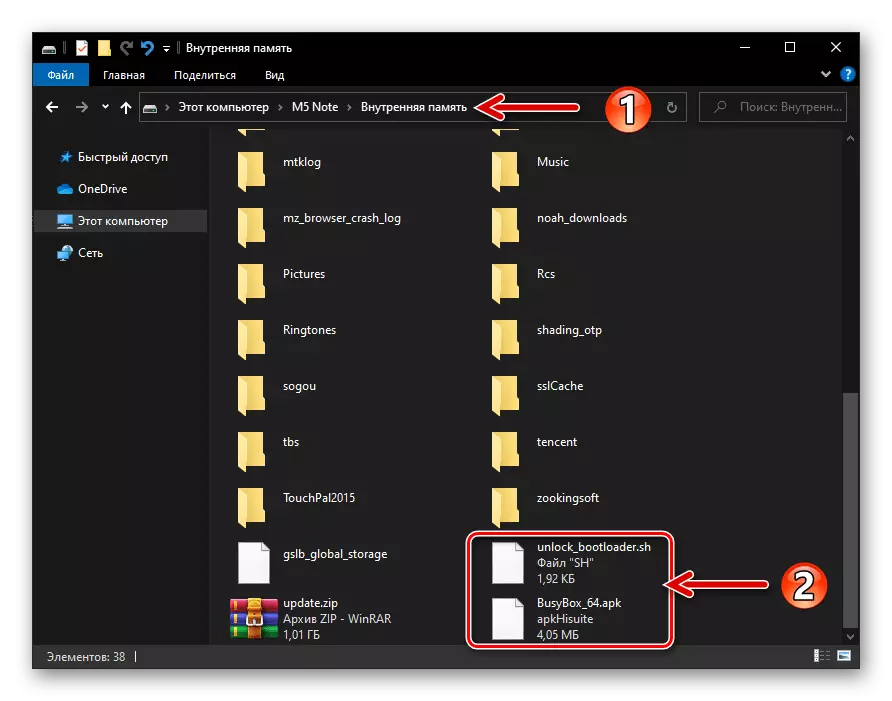
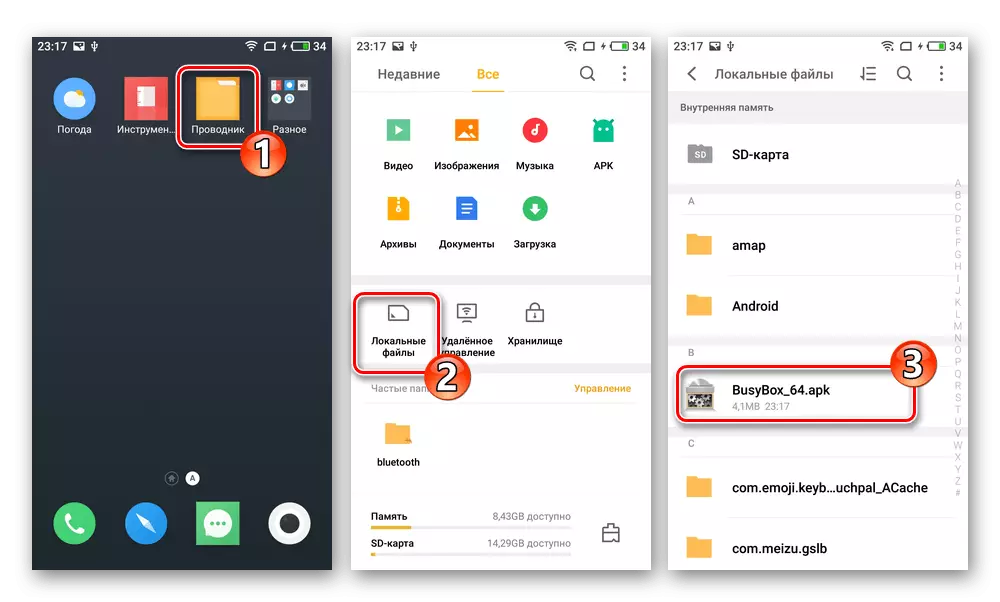
A megjelenő ablakban kattintson a „Megnyitás”, a következő képernyőn - „folytatás”, és befejezésekor a BusyBox szerelés - „nyitott”.
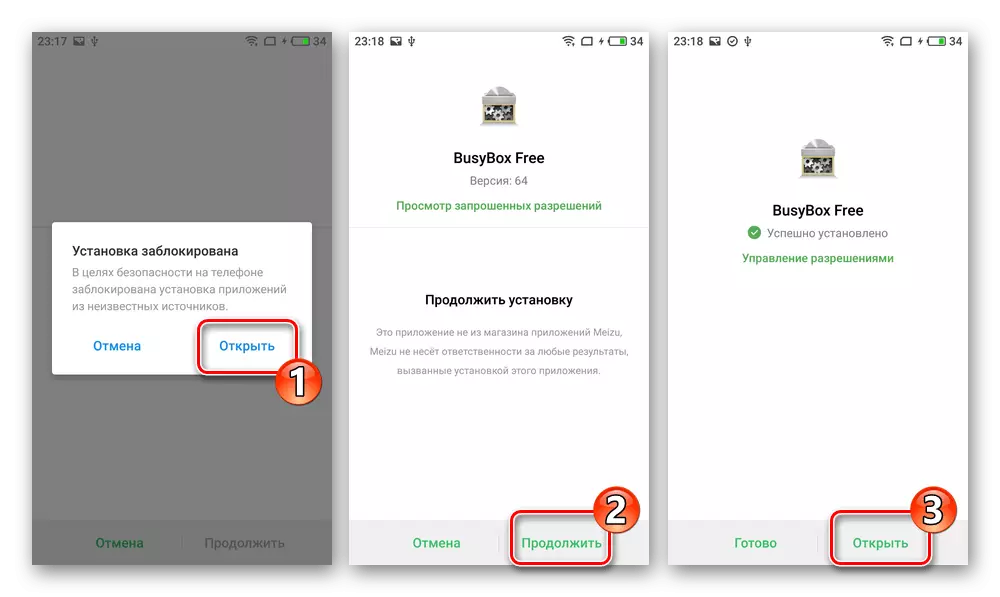
A rendszerből érkező "Engedélyezés" megszakítása a rendszerből érkezett kérelemben adja meg a forgalmas doboz root kiváltságát, majd érintse meg a "Telepítés" gombot az alkalmazás fő képernyőjén.
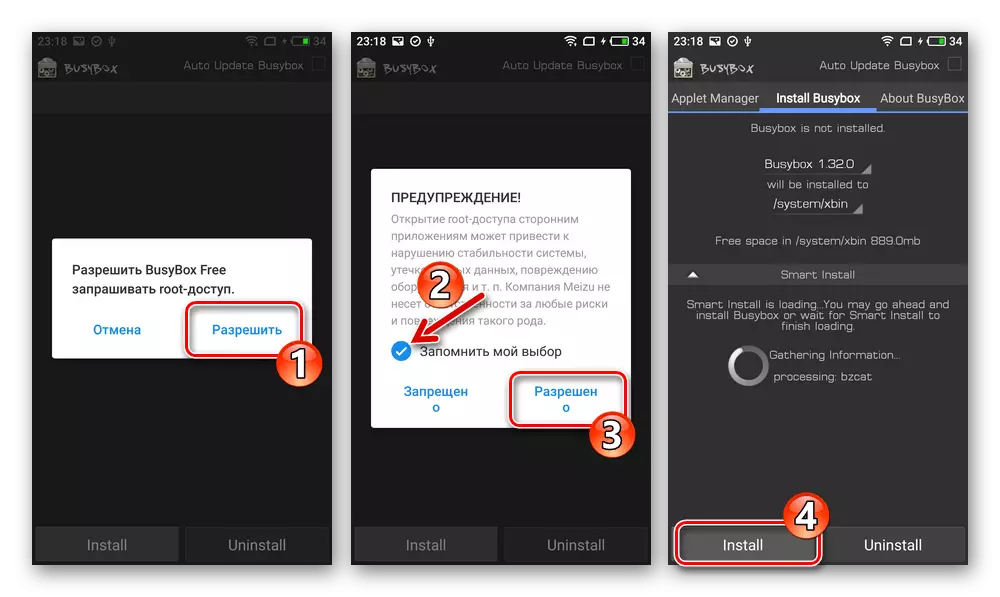
Várjon, amíg az alkalmazás befejezi a Bisibox komponensek integrálását, majd zárja be.
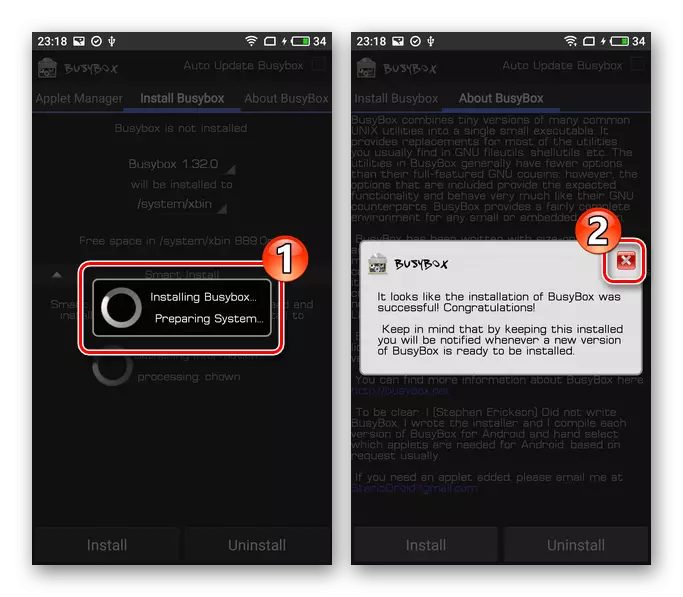
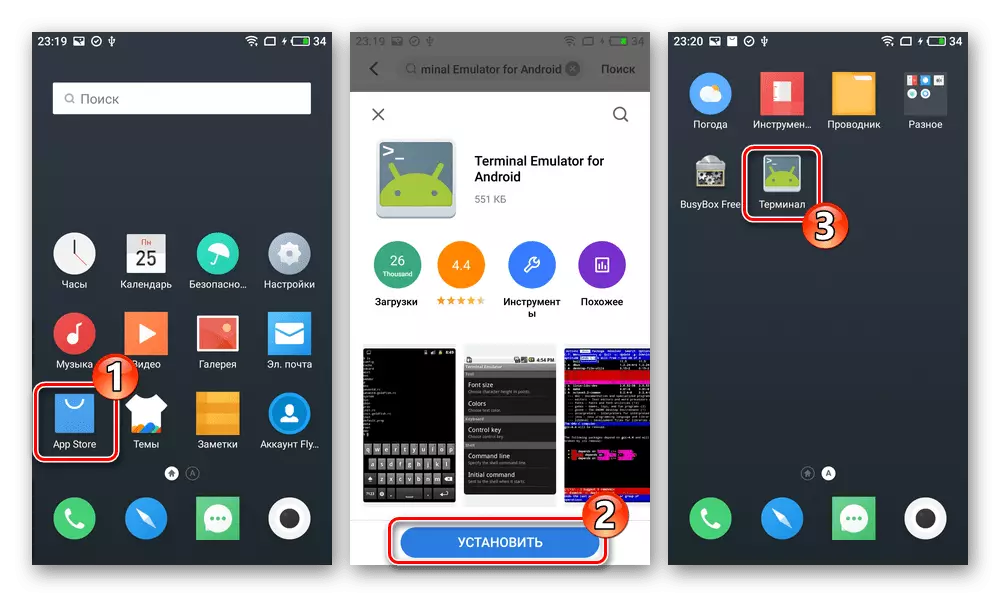
A terminálon írja be az SU parancsot, kattintson az "Enter" gombra a virtuális billentyűzeten, adja meg a superuser eszközét.
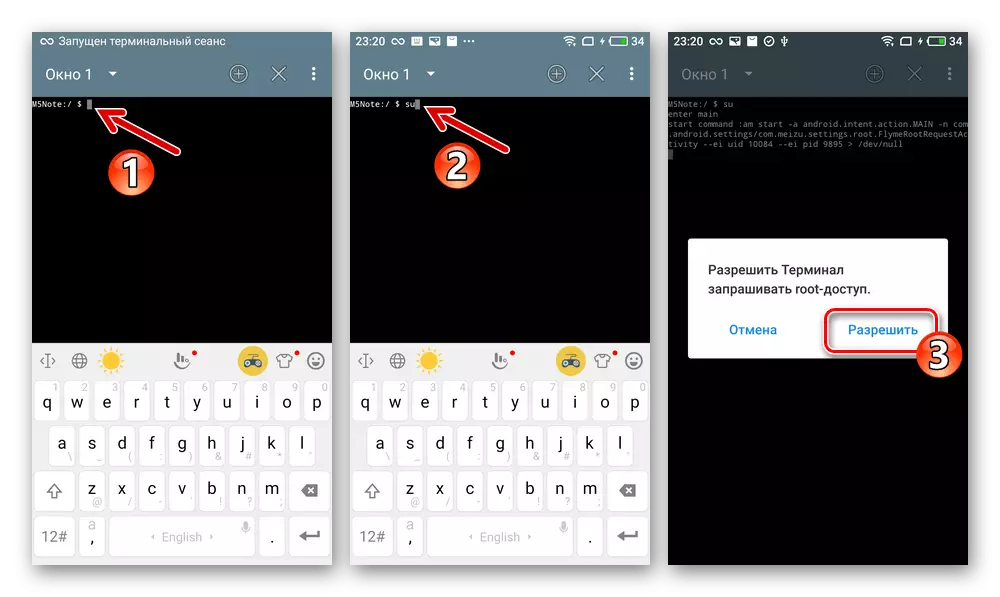
Ezután írja be és küldje el a memóriában elhelyezett SH parancsfájl indítási parancsát:
sh /ssdcard/unlock_bootloader.sh.
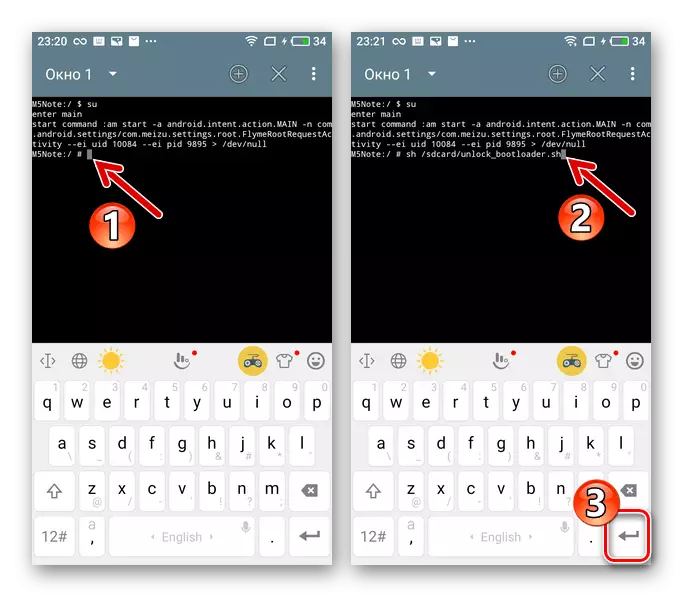
Miután a terminál bemutatja a "elvégzett további tájékoztatásokat. Az FRP fel van zárva, zárja be és kapcsolja ki az okostelefont.
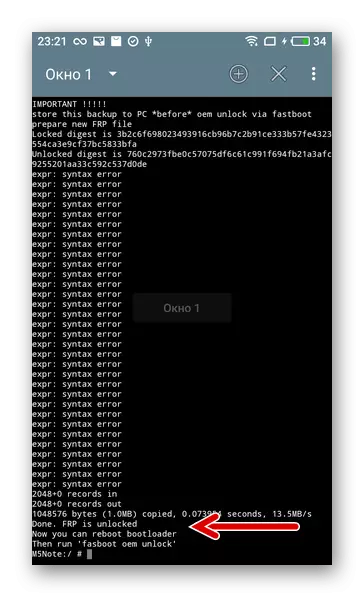
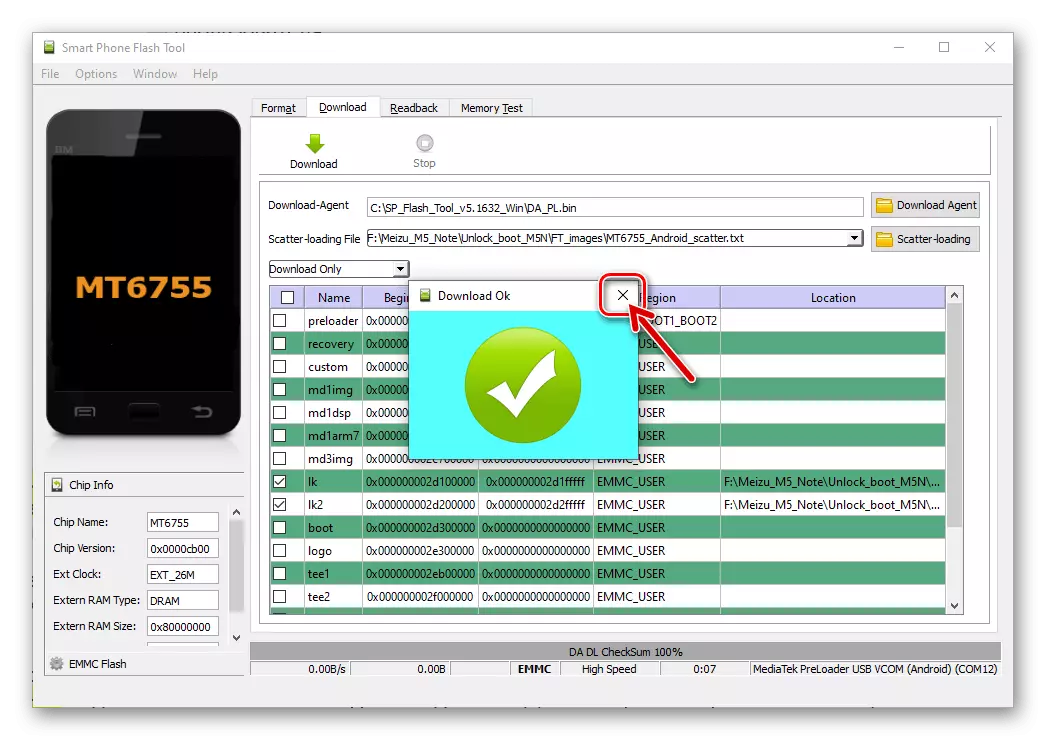
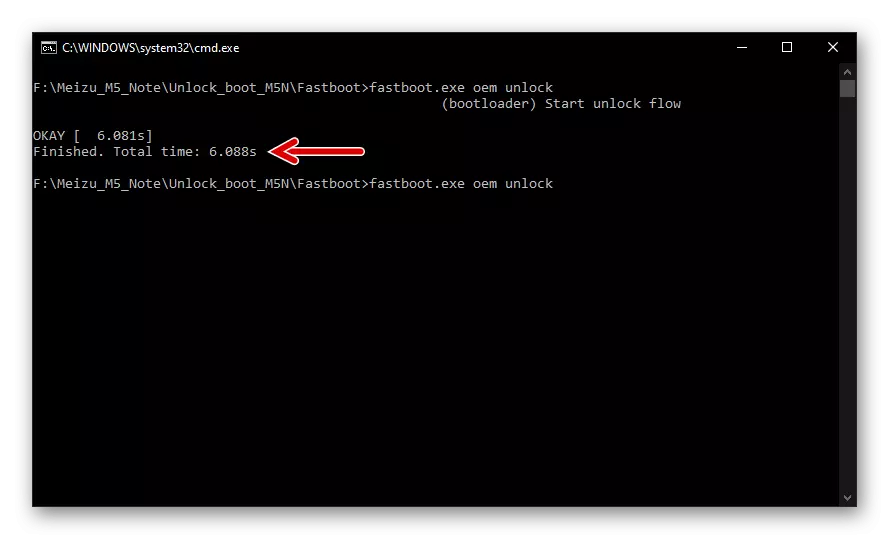
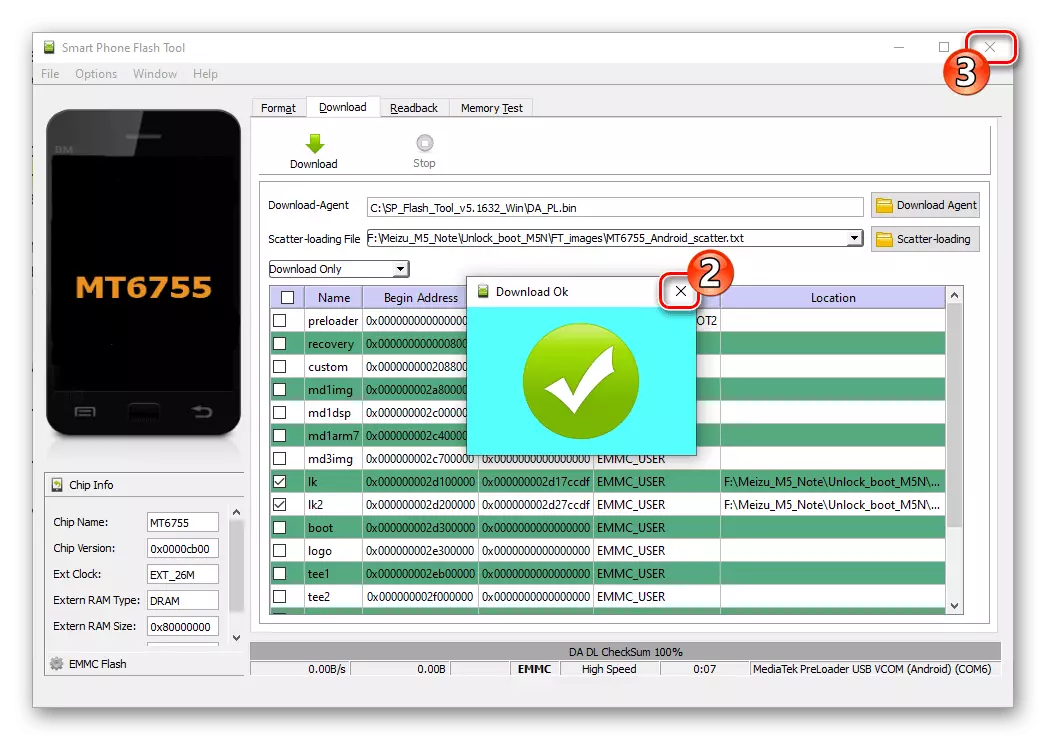
Szerelése egyedi vagy gyári helyreállítási
- Töltse le az alábbi linket egy külön mappába a számítógépen archív képekkel a TWRP és a gyár helyreállítási MAZ M5 laptop, valamint a szükséges integrálni a helyreállítási környezetet keresztül villogó scatter fájlt.
Letöltés Recovery (Egyéni TWRP és Zavodskoye) Smartphone MEIZU M5 Megjegyzés
- Futtassa a flash meghajtó, írja be az elérési utat „Download-Agent” (file DA_PL.BIN. A mappát a program)
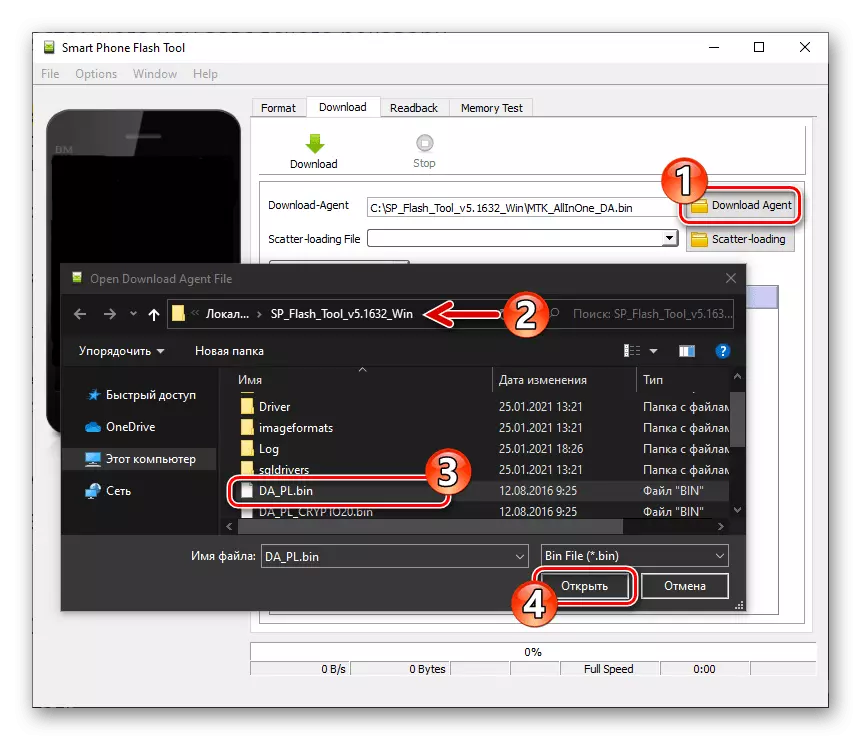
És a szálfájl a katalógusból a helyreállítás képével.
- Kattintson duplán a "helyreállítás" oszlopra.
- A megnyíló ablakon keresztül menjen az 1. lépés végrehajtásakor érkezett mappába Ebből az utasításból, válassza ki a fájl-képadatokat, amelyekből a helyreállítási környezet felülíródik:
- Meizu_m5n_twrp_3.2.2-0.img - egyéni helyreállítás;
- Meizu_m5n_stock_recovery.img. - Gyári helyreállítási környezet.
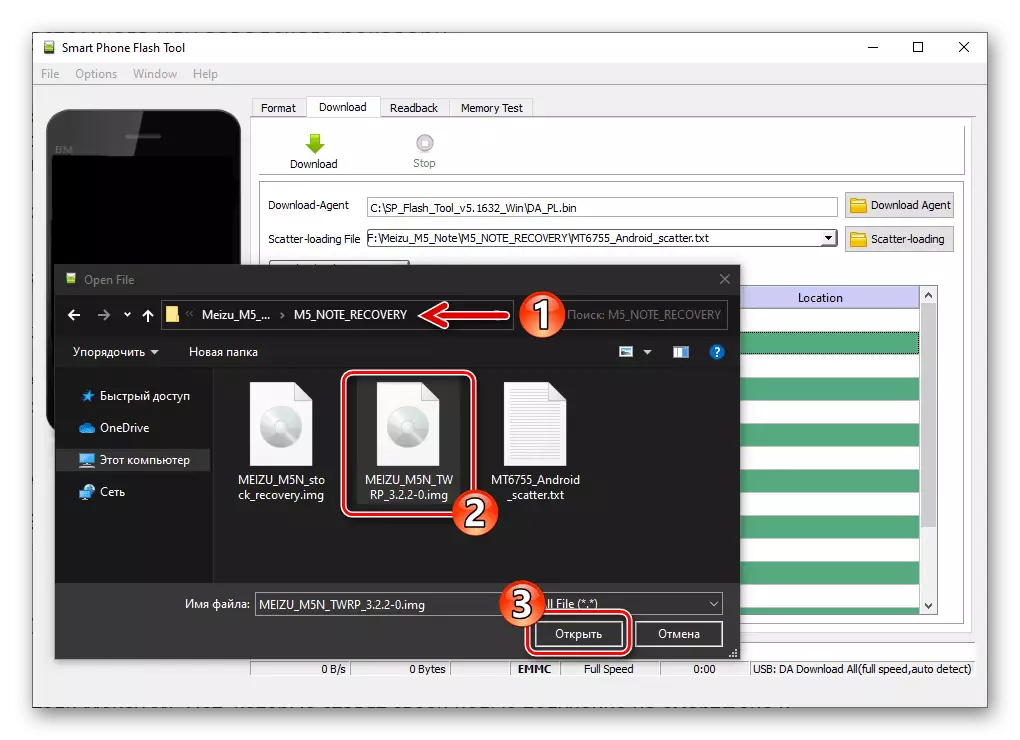
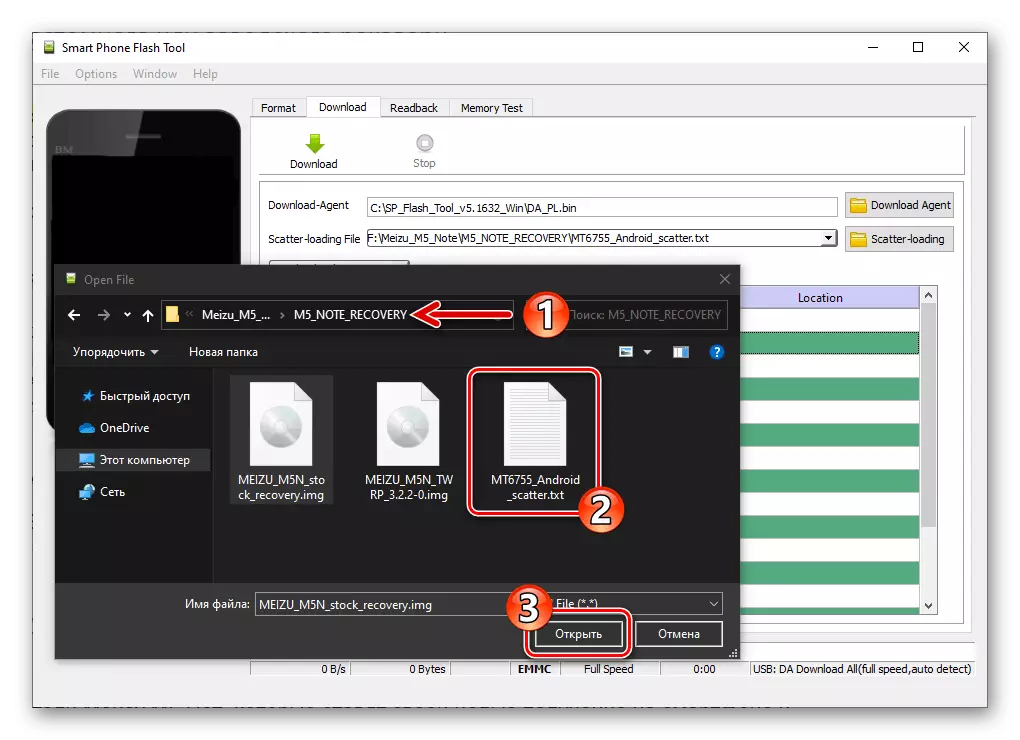
- Kattintson a "Letöltés" gombra
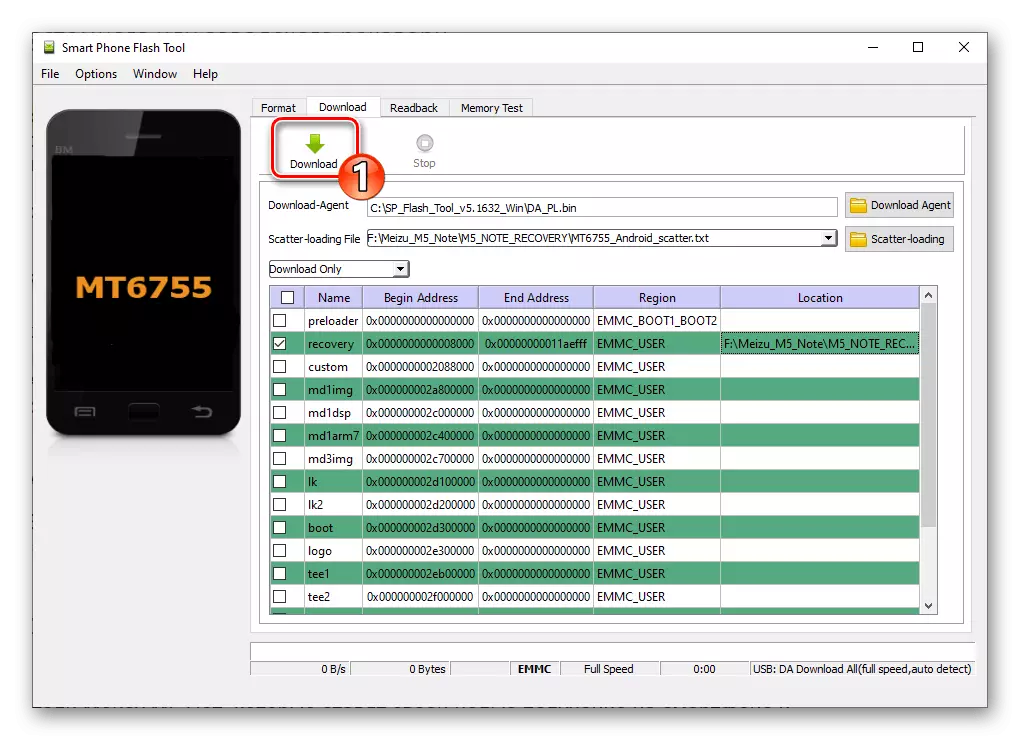
Csatlakoztassa a telefont az állami és asztali kábellel,
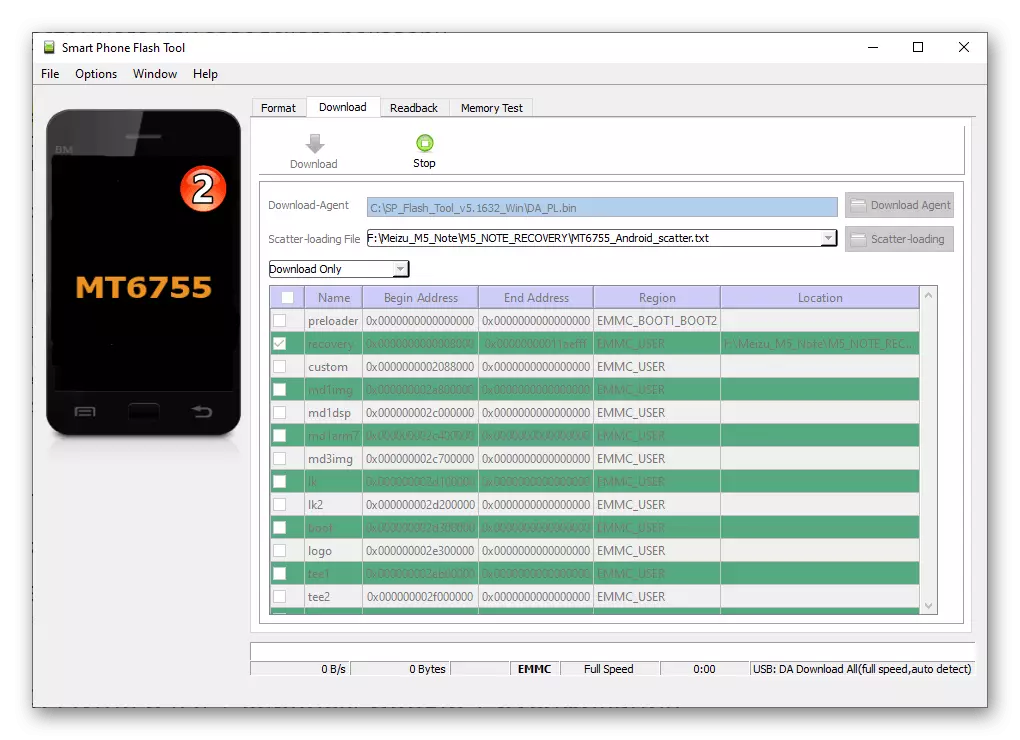
Néhány másodperc Várja meg az "letöltési ok" értesítést.
- Húzza ki az USB kábelt a telefonról, és rákattint a "Volume +" és "Power" gombra hosszú ideig. Futtassa a telepített helyreállítási környezetet.
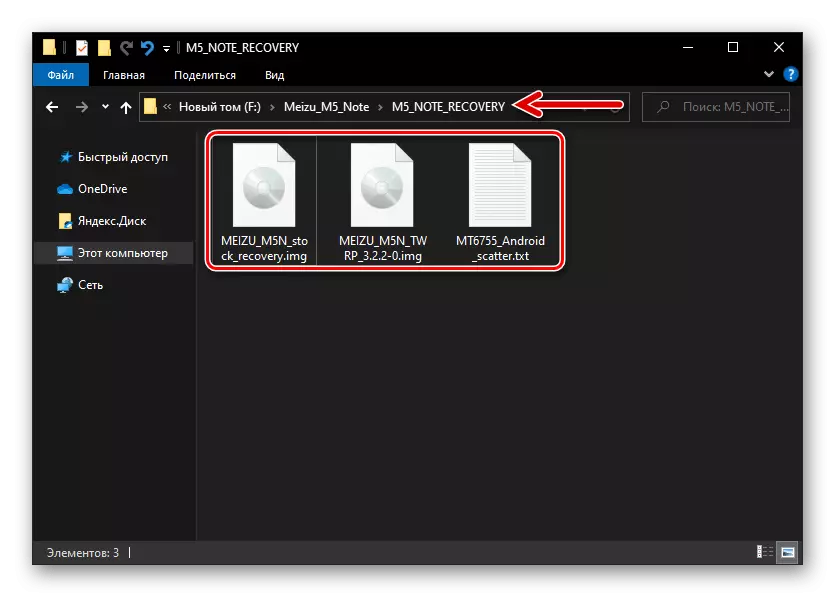
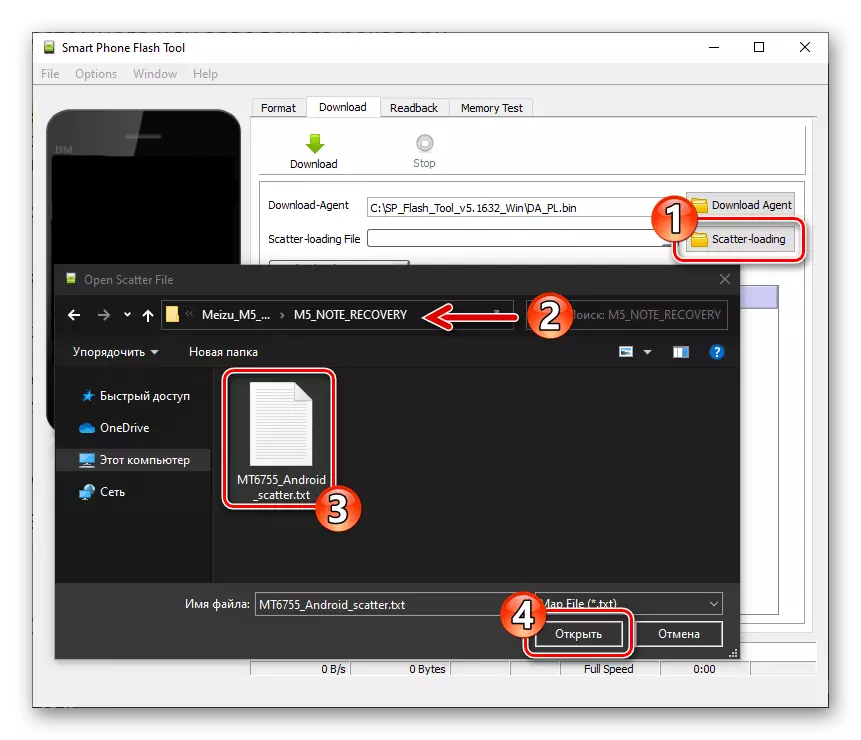
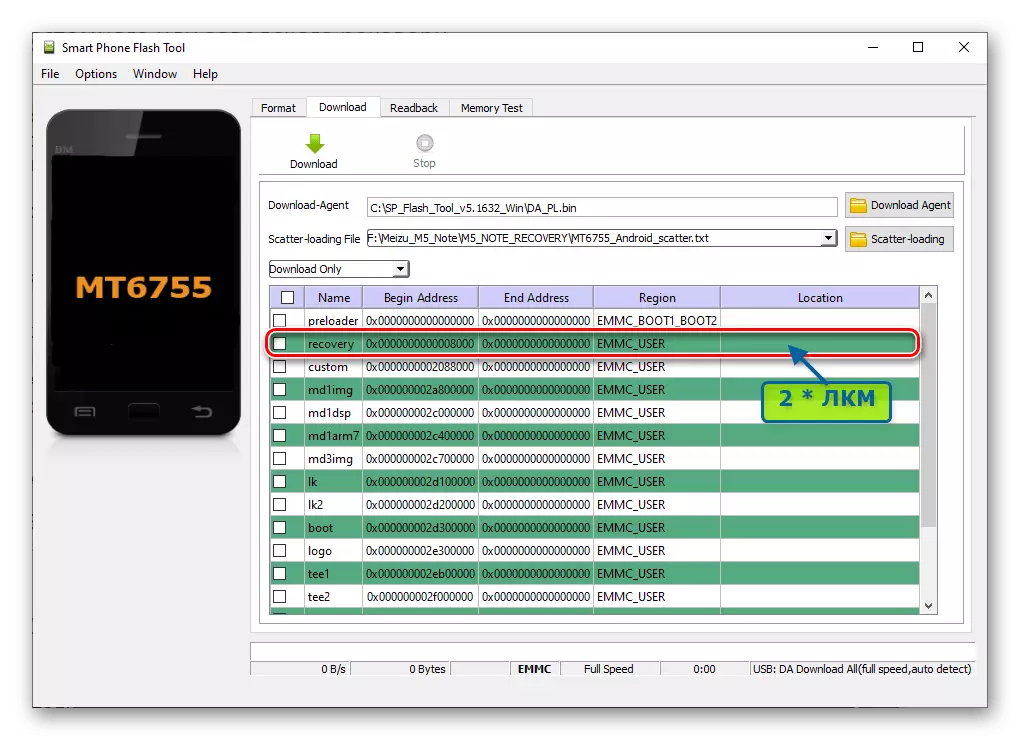
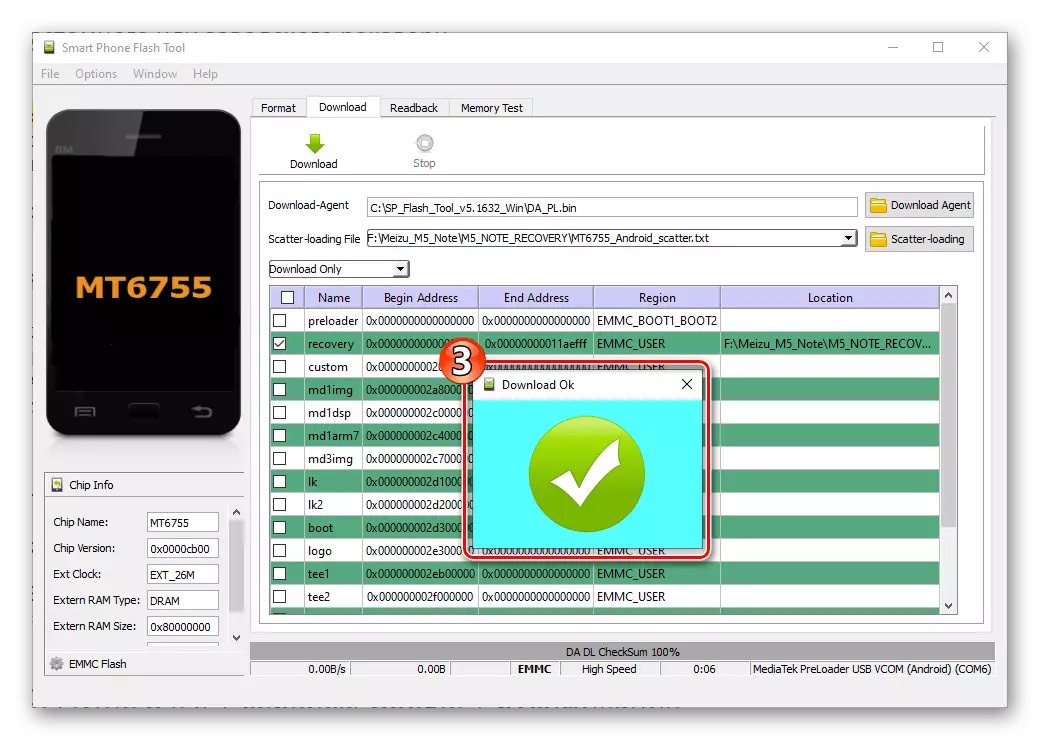
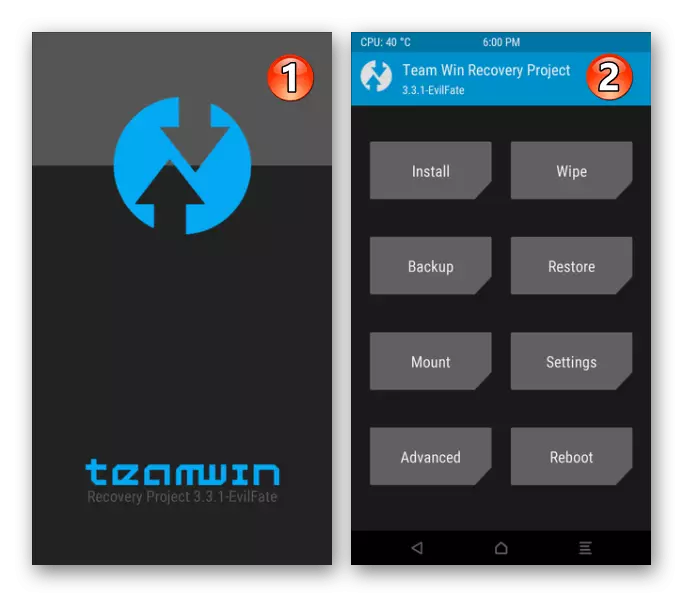
4. módszer: Flyme 8 (A) + Google + Szolgáltatások Rúzifikációs szolgáltatások
TEPWHEL felhasználók Mase M5 lapto, amelyek célja az okostelefonon, és működtetik a Flym OS legfrissebb verzióit, amely csak az "A" -Prix telepítésével érhető el, és ugyanakkor az angol nyelvű Android nem fogadható el, És nem áll készen arra, hogy ismerős szolgáltatások nélkül és a Google Alkalmazások ajánlották az alábbi utasítások végrehajtásához.
A példában a Flyme OS verzió telepítve van és adaptált. 8.0.5.0a stabil De a javasolt algoritmus fog működni, és a kínai műveletek más építésével kapcsolatban.
Letöltés firmware Flyme OS 8.0.5.0a a Meizu M5 Note Smartphone
- Ha a készülék "globális" azonosítóval rendelkezik, változtassa meg a kínaira.
- Letöltés a hivatalos webhelyről vagy a Zip-Package Flyme 8.0.5.0a feletti linkről, és telepítse ezt a szerelvényt a fent említett gyári helyreállításon keresztül az "1. módszer" vagy "2" cikkben. Az első indítás után válassza a "English" lehetőséget a Flyme 8 Welcome képernyőn, töltse ki a kezdeti rendszerbeállítást.
- Adja meg a Flyme-fiókot az okostelefonhoz:
- A root-jogok aktiválása:
- Menjen a "Beállítások" gombra, keresse meg az "ujjlenyomat, jelszót és biztonságot" a paraméterpartíciós listában, és nyissa meg. A megnyitott listában található lehetőségek között talál, keresse meg és kattintson a "Root Engedélyek" gombra.
- Görgessen át, és erősítse meg a "Nyitott System Engedélyek" képernyő "Jogi nyilatkozatával kapcsolatos információk fogadását. Az eredményen megjelenő ablak területén írja be a készülékhez készült FlyME fiókok jelszavát, érintse meg az "OK" gombot, majd várjon az M5N újraindítás befejezéséhez.
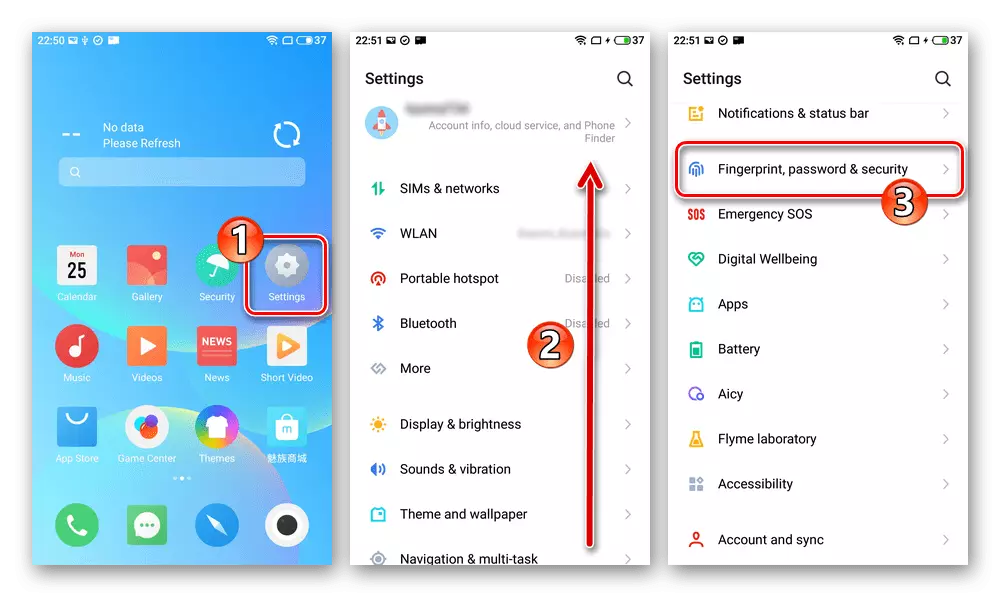
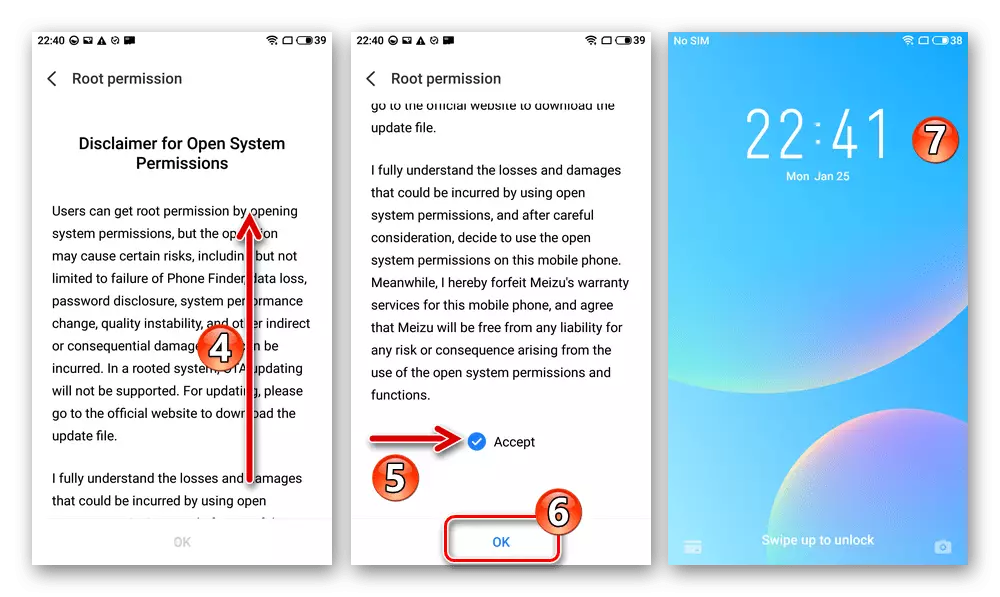
- Választható (ha a jövőben a jövőben kívánja használni), szerelje fel az okostelefont a Google Szolgáltatásokkal. A legegyszerűbb módja annak, hogy ezt tegye a Meizu AppStore segítségével GMS telepítő. –
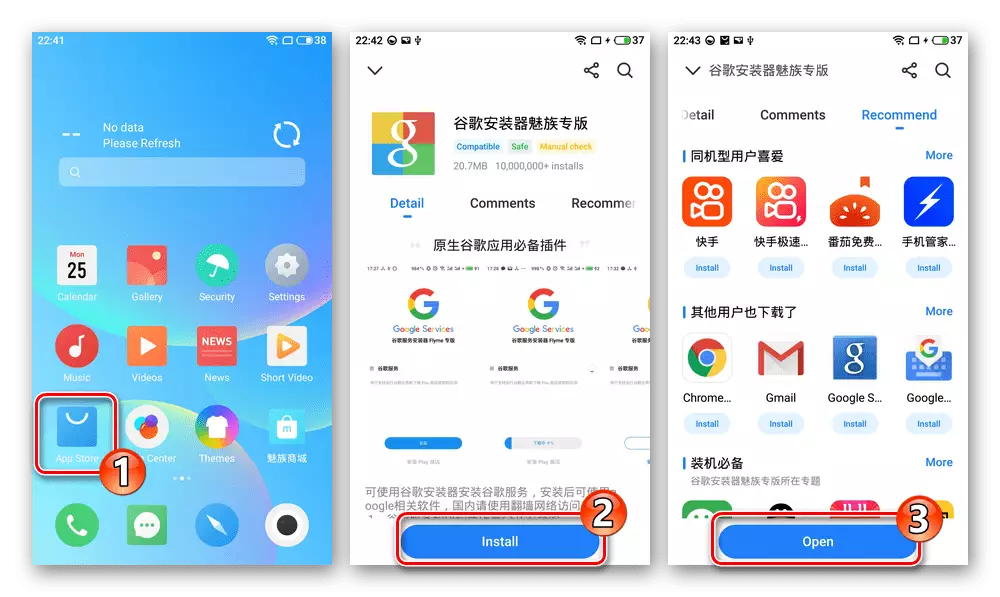
Részletes utasítások a megszerzéshez és használathoz a következő anyagokban érhető el:
Bővebben: A Google szolgáltatások telepítése a Meizu okostelefonokon
- Ezután telepítse a Meizu M5 megjegyzés eszköztárát a Flyme OS-hez - Android alkalmazás Flyrus-hoz az Alfaslash fejlesztőjétől. Ez kétféleképpen lehetséges:
- A Google Play Piacról. Menjen az okostelefonról a következő linkre, jelentkezzen be a "Corporation" szolgáltatásaiba, ha ezt korábban nem tette meg. Telepítse az alkalmazást az Android-áruházban megnyitott oldalra.
Töltse le a Flyrus alkalmazást, hogy Russify Meizu M5 Megjegyzés operációs rendszert a Google Play Market-ről
- APK File Flyrus.
Az APK archívumként részt vevő változat az alábbi hivatkozásban letölthető. Töltse be ezt a fájlt, és helyezze el a készülék belső memóriájába:
Letöltés APK File Flyrus - eszközök az oroszokhoz A-firmware Meizu M5 Note Smartphone
Menj a "Beállítások" út mentén - "ujjlenyomat, jelszó és biztonság". A megjelenített opciók listájának alján az Onnown Források elem fokozza a név jobb oldalán található kapcsolót, érintse meg az "Igen" gombot a megjelenő rendszerkérés alatt.
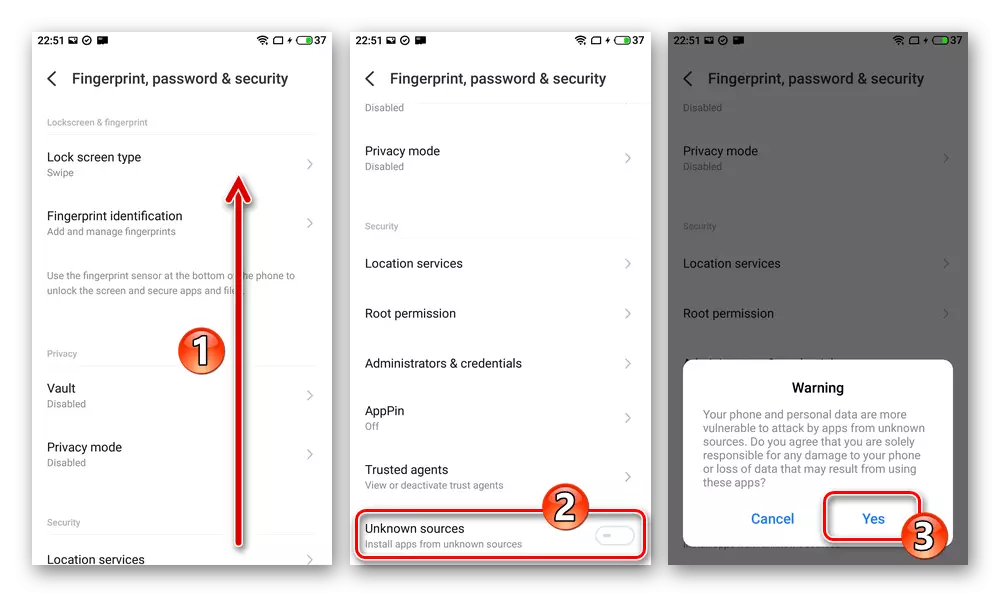
Nyissa meg a fájlkezelőt az OS - "Fájlok" beállításokból, érintse meg az "APK" gombot a fő képernyőn. Görgesse az alkalmazás által észlelt APK csomagok listáját, keresse meg a telepítés céljának nevét - Flyrus-1.3.5-kiadás.apk és kattintson rá.
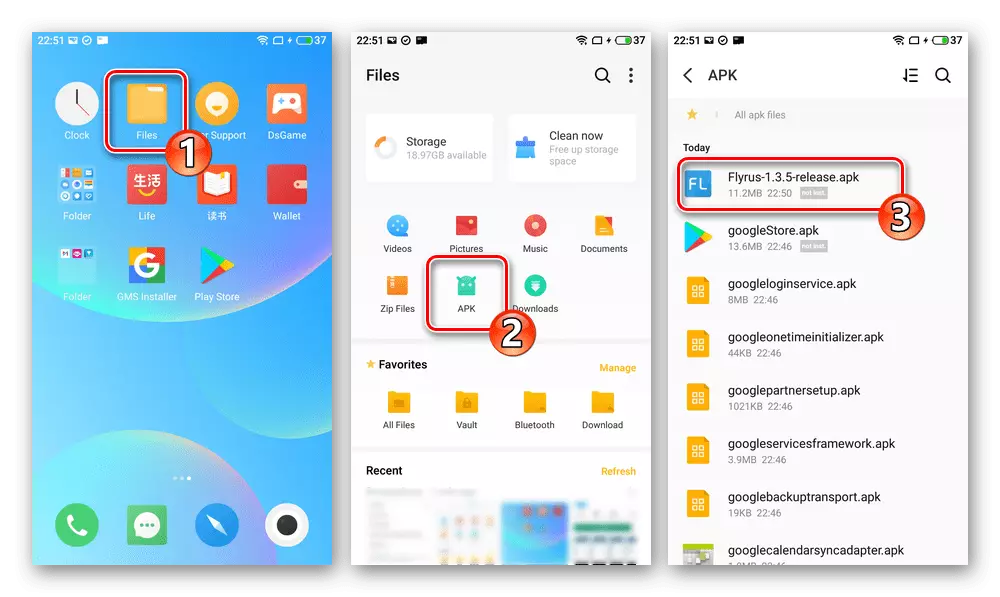
A jobb oldali képernyő alján a képernyő bekapcsolja a "Folytatás" gombot. Ezután várjon az alkalmazás telepítésére és a "sikeresen telepített" értesítés kézhezvételét követően, kattintson a "Kész" gombra.
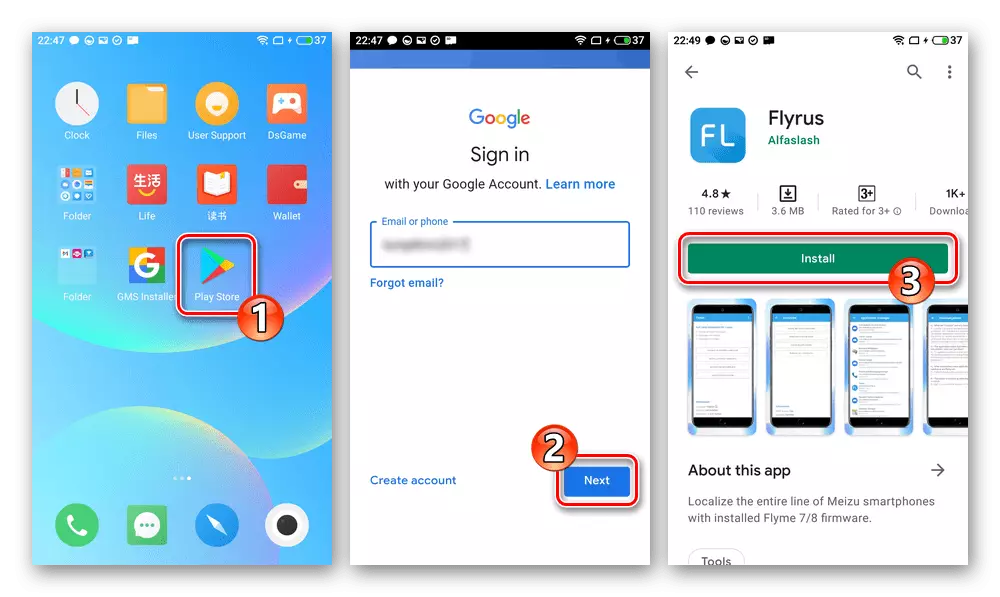
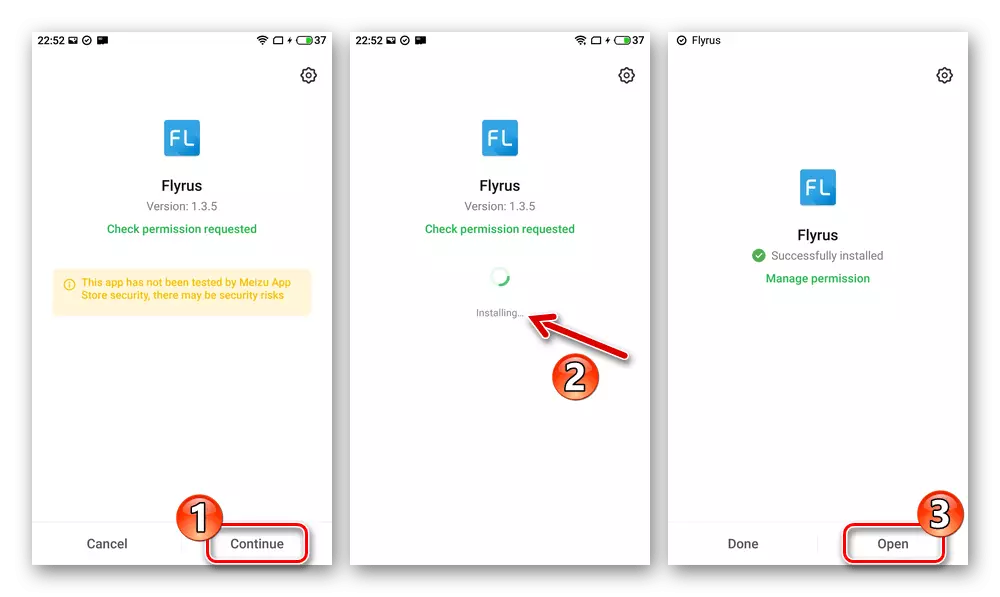
- A Google Play Piacról. Menjen az okostelefonról a következő linkre, jelentkezzen be a "Corporation" szolgáltatásaiba, ha ezt korábban nem tette meg. Telepítse az alkalmazást az Android-áruházban megnyitott oldalra.
- Futtassa a Flyrus alkalmazást, adja meg a jogosultságokat (kattintson az "Engedélyezés" gombra minden egyes követelménynél).
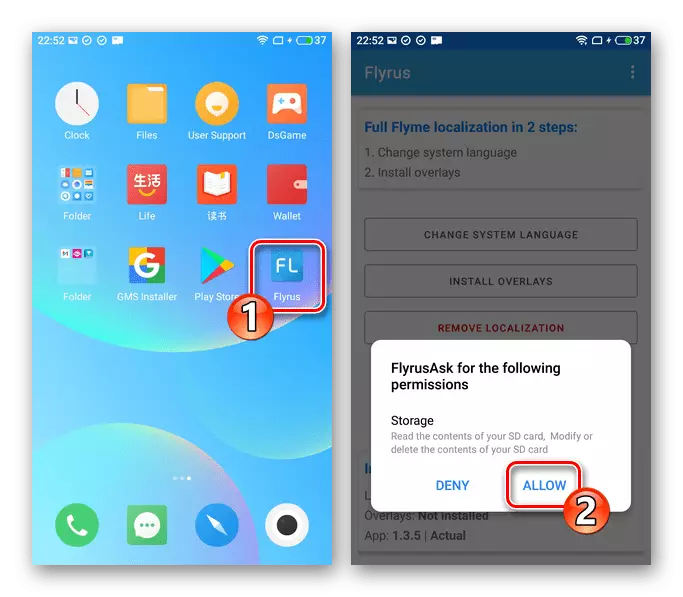
Érintse meg a "System Language" gombot, válassza az "Orosz" lehetőséget a megjelenő lokalizációs lista listájában.
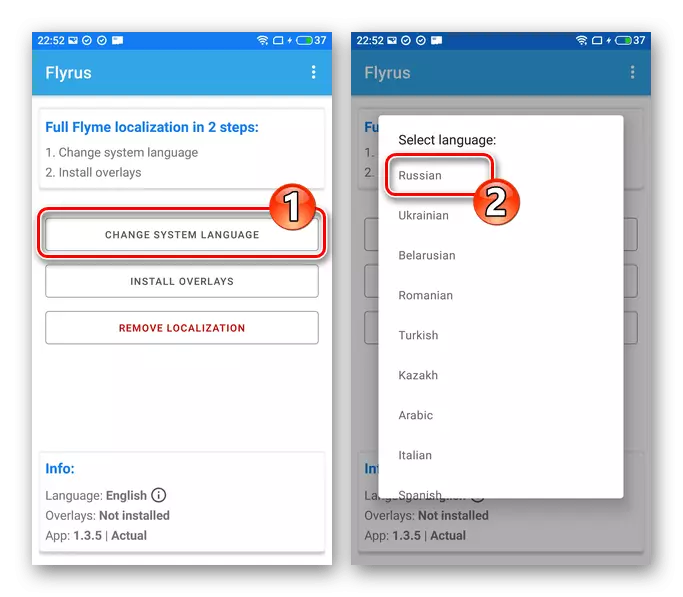
Adjon meg egy gyökér-privilégium zászló - kattints az „Engedélyezés”, majd beállítja a „Remember My Choice”, „még mindig lehetővé teszi” a kéréseket a képernyő alján.
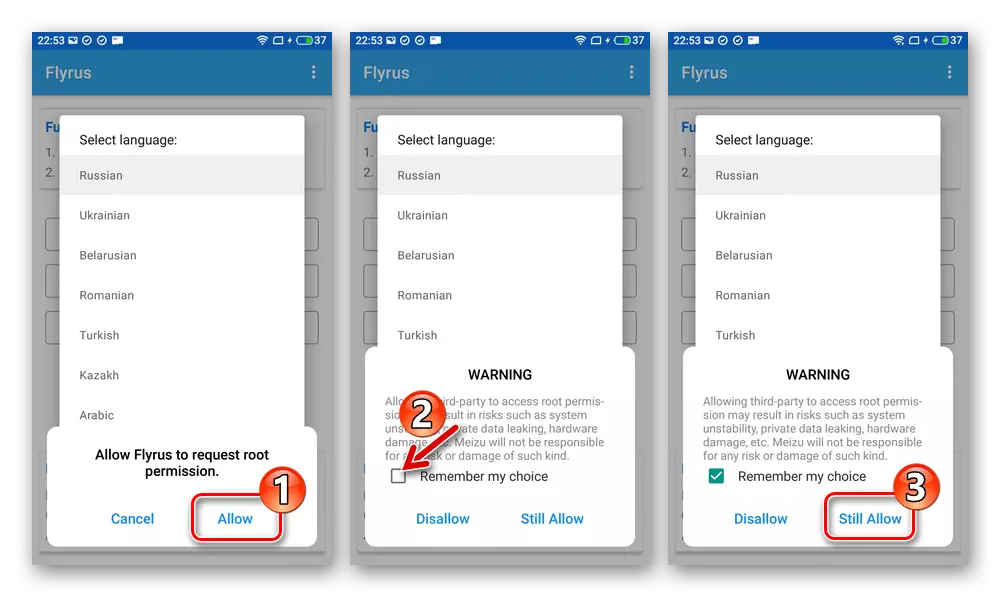
Nézzük szó után egy pillanatra, egy értesítés jelenik meg a sikeres változás lokalizáció Meizu M5 megjegyzés, valamint a Flyrus felület nyelve megváltozik orosz.
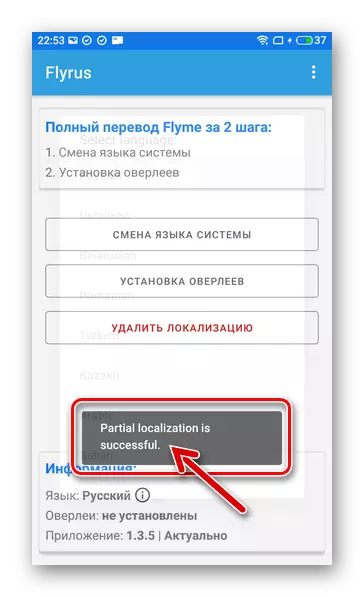
Ezután kattints a „Telepítés Overleev”, várakozás a végrehajtás a végrehajtott műveletek az alkalmazás (letöltés nyelv csomagok). Ennek eredményeként a „Újraindítás szükséges” ablak jelenik meg - kattintson rá a „Reboot”.
- Ezen, minden újraindítása után az okostelefon akkor megkapod a lehetőséget, hogy használja a legújabb a legújabb az M5 MAZ M5 és ugyanabban az időben
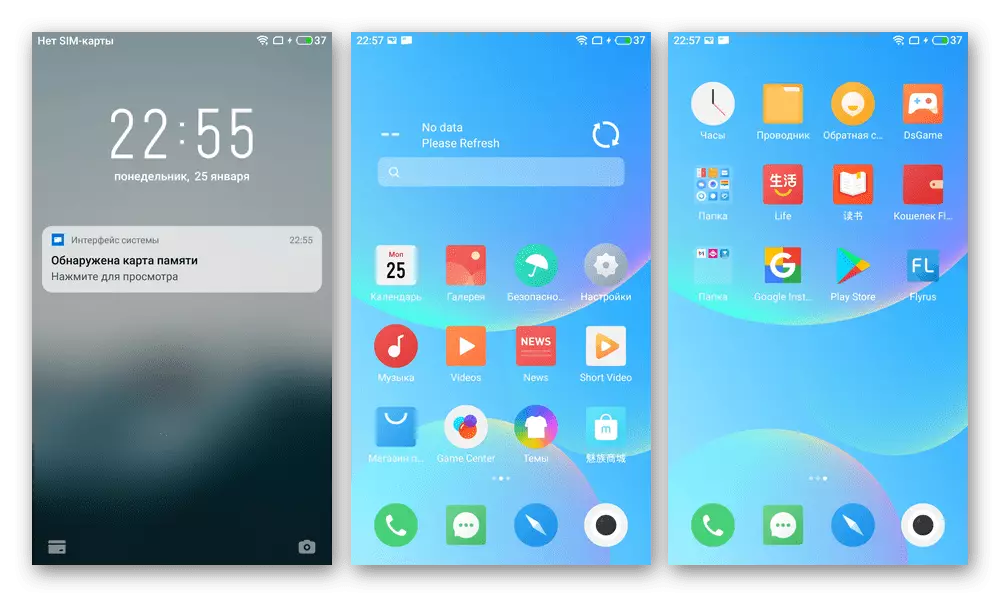
Igazítani, az orosz nyelvű tisztviselők hivatalos rendszer szoftver.
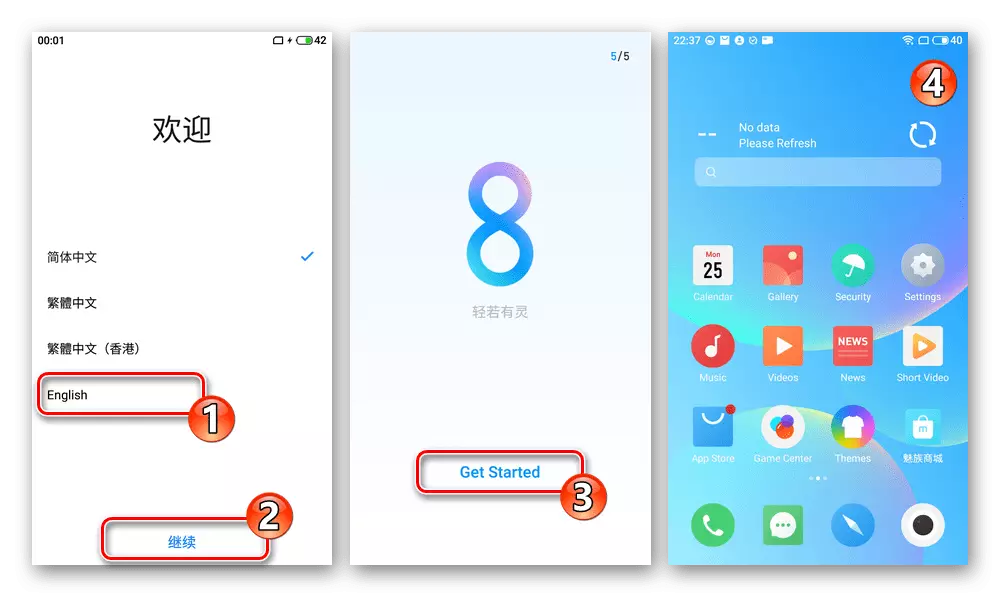
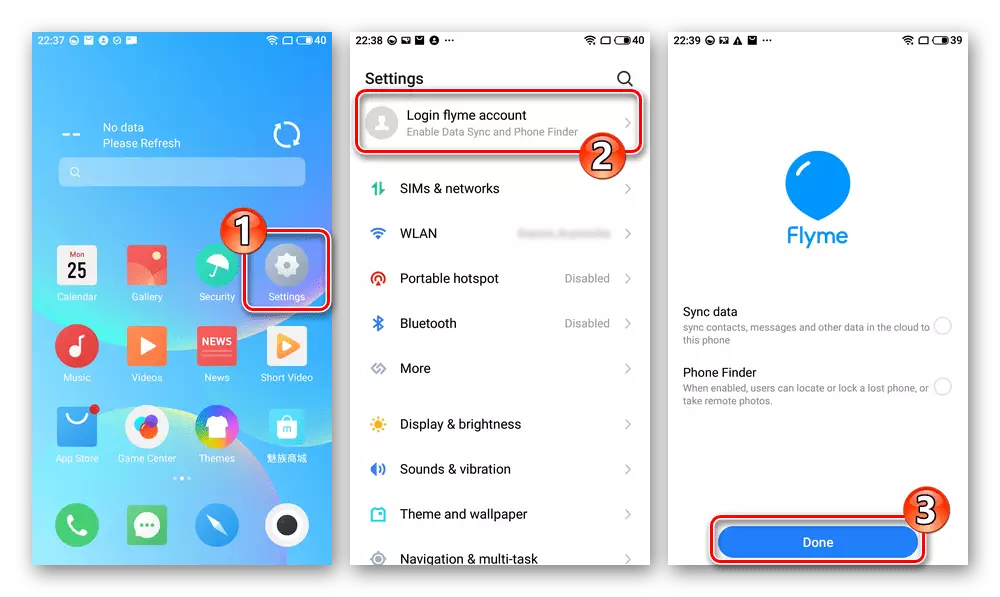
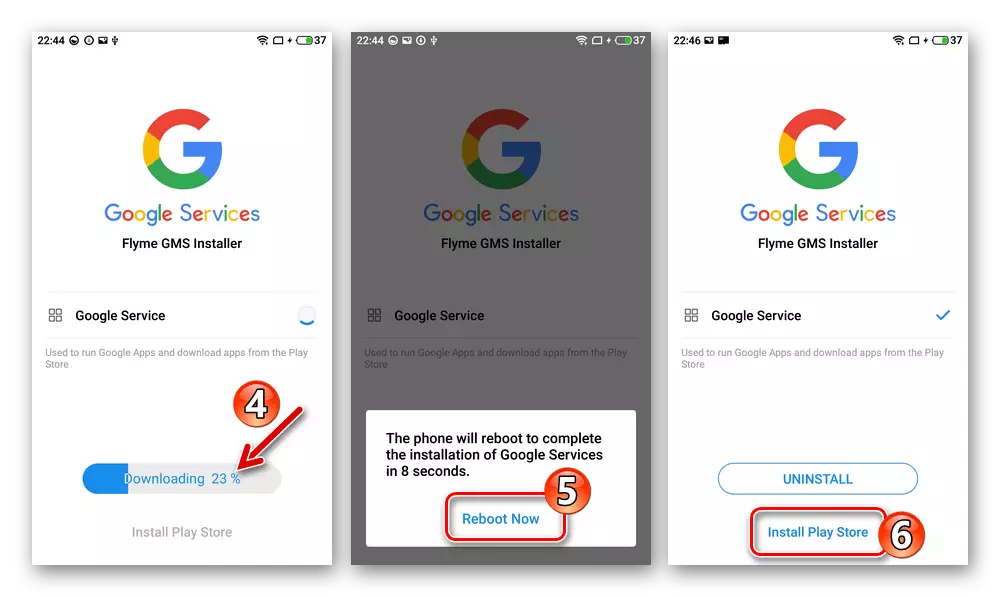

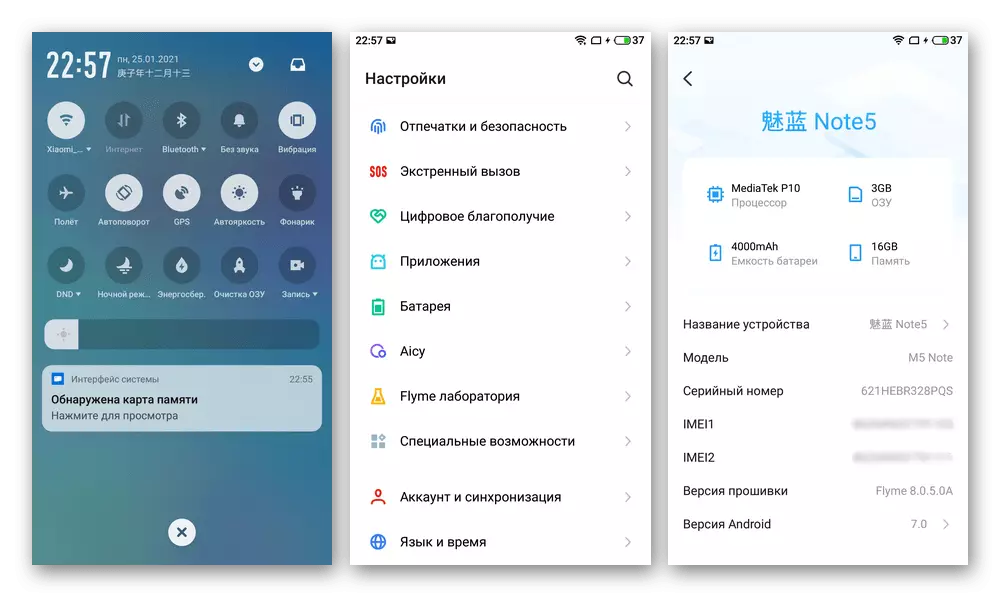
5. módszer: TWRP
Kinyitása után a bootloader, és meghatározzák a módosított helyreállítási fent leírt a cikkben, a módszerek jelennek meg a képesség, hogy telepíteni Meizu M5 Megjegyzés egyik egyedi firmware a teljes hozzáférést. Az eljárás hatékony és biztonságos átmenetet a hivatalos operációs rendszer, hogy valóban teljesen eltér helyénvaló ossza szét több lépcsőben -, akkor az le van írva a példa az OS például a modell alapján létrejött a „tiszta” Android 7 (AOSP) és a nevét Alps.
Letöltés kaszt Firmware alapján AOSP Android 7 MEIZU M5 Megjegyzés Smartphone
A bemutatott rendszer általában elfogadhatók, beleértve a mindennapi használat során, a megoldás szerelve minden szükséges komponenst, beleértve a Google szolgáltatásai és Magisk modul vezérlő aktiválódik az alapértelmezett rut-jogok firmware.
1. lépés: A szükséges
- Készítsük el a MicroSD memóriakártya (4GB térfogata az alábbi ismertetett eljárásokkal). Feltölteni az összes szükséges fájlokat telepíteni a Casoma a számítógéphez (a firmware maga által ajánlott annak foltok és / vagy kiegészítései, például Gapps, Magisk csomagok, stb), másolja csomagokat a gyökere az eltávolítható meghajtót MEASE M5.
Töltse TWRP Patch távolítsa el a narancsszínű állam feliratot, ha elkezd Meizu M5 Megjegyzés kioldható rakodó
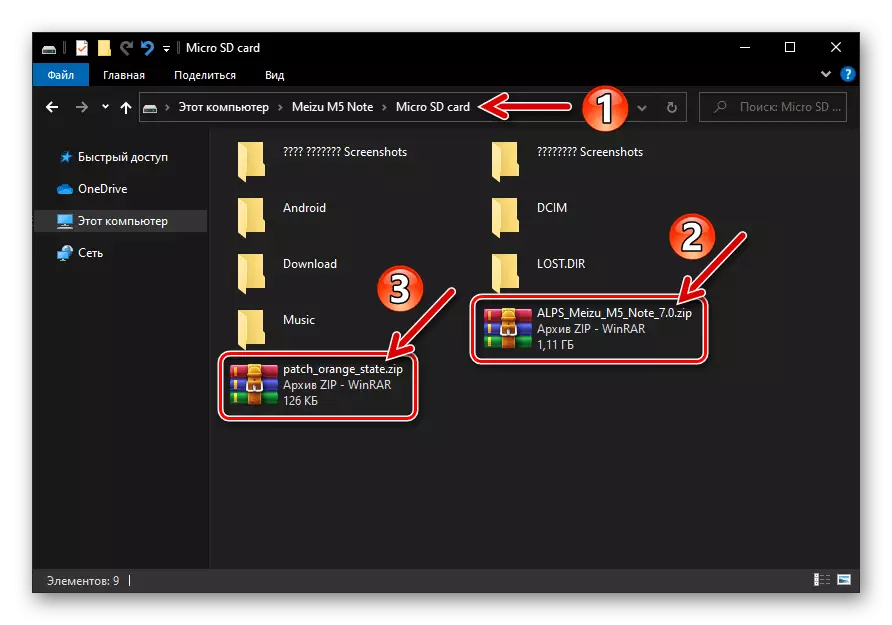
- Az ebben a cikkben ismertetett kényelem és megfelelés érdekében az ACTION utasítások az oroszul beszélő twrp felületre váltanak. Nyissa meg a módosított helyreállítást, érintse meg a "Beállítások" gombot. A megnyíló képernyőn megy a „Globus” ikon kijelölt keresse meg és koppintson az „orosz” a listán, amely nyitott a listán.
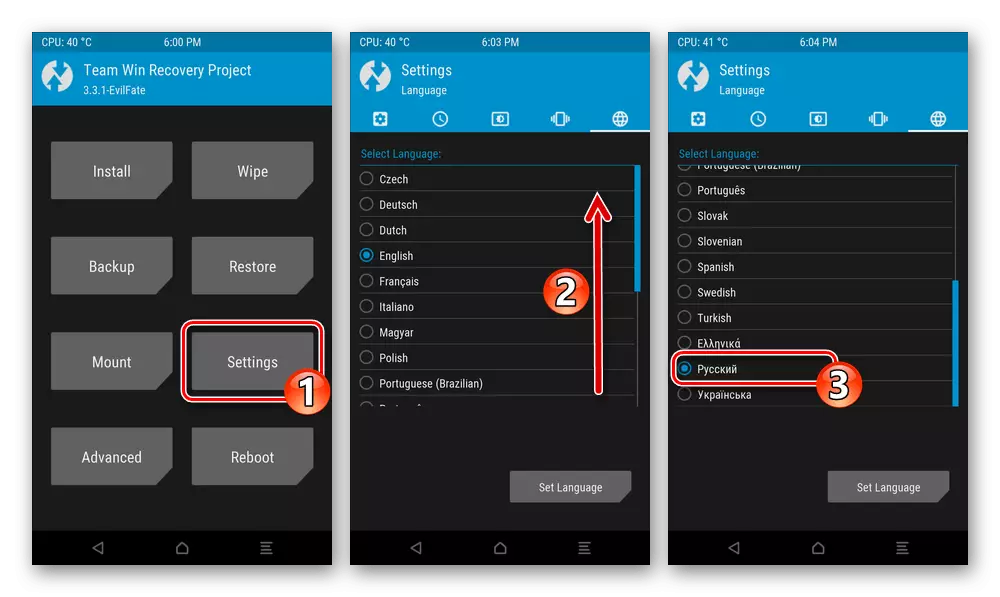
Kattintson a „Nyelv beállítása” gombra, majd térjen vissza a fő médium menü fordította az eredményt, megható az „otthon” a képernyő alján.
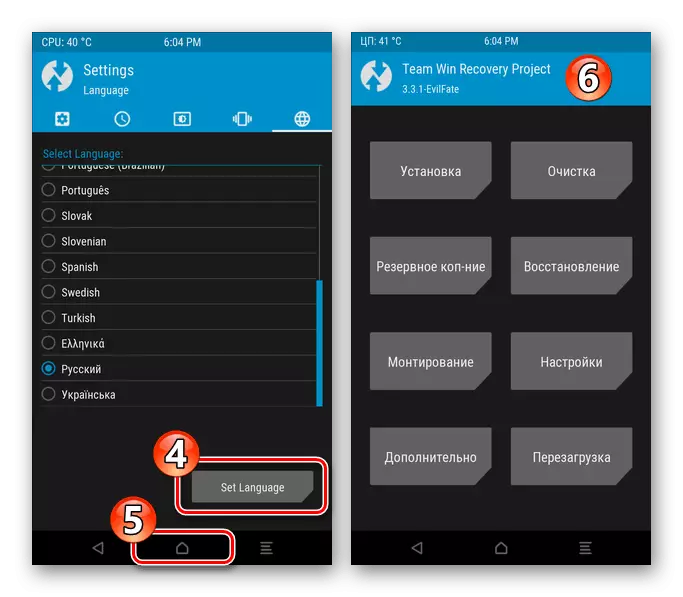
2. lépés: Nandroid Bacup
- Adja meg a TwRP-t, a közepes érintő "Backup réz" fő képernyőjén. Ezután kattintson a „Válassza ki a meghajtót” érintse „Micro sdcard”, majd az „OK”.
- Állítsa be a jeleket az okostelefon memóriájának nevét, amelyet szükségesnek tart, ami szükséges a biztonsági másolatba - másolhatja az összes területet, egyedülállóan ajánlott menteni az "Nvdata", "NVRAM", "NVRAM".
- Ezután hajtsa végre a „ellop kezdeni”, és elvárják, hogy létrehozásának befejezéséhez lerakóhelyek kijelölt partíciók, és mentse őket a mappát a memóriakártyán.
- Miután megkapta a "Sikeres" értesítési képernyő tetején, térjen vissza a helyreállítási környezet főmenüjébe, és az alsó dokkban az "HOME" megérinti a gombokat.
- A létrehozott biztonsági mentén van kialakítva TWRP / mentések utat a cserélhető Meizu M5 Megjegyzés: a meghajtó, és később ezt a könyvtárat lehet másolni megbízható helyen (például PC lemez) tárolásra.
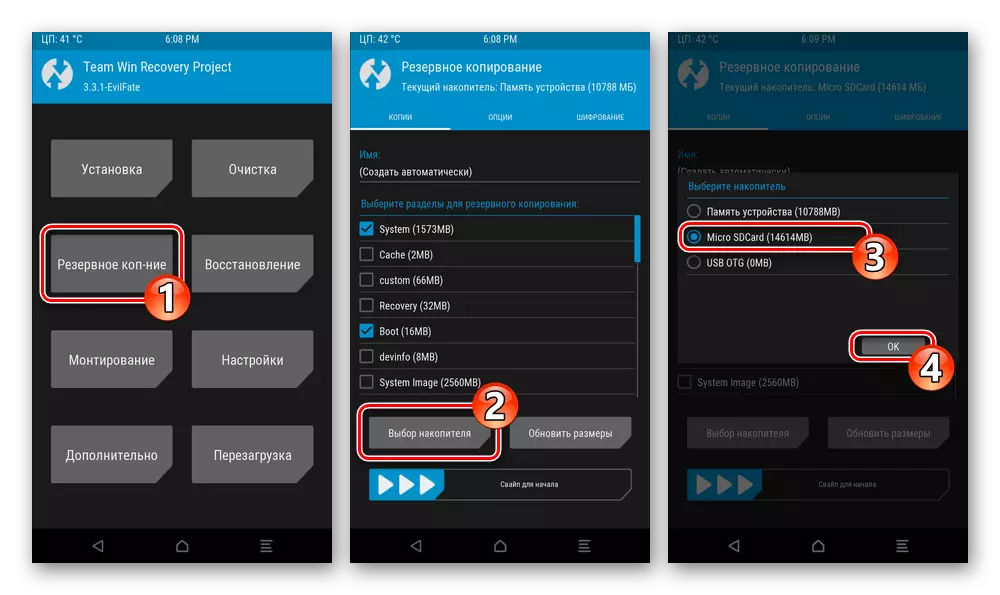
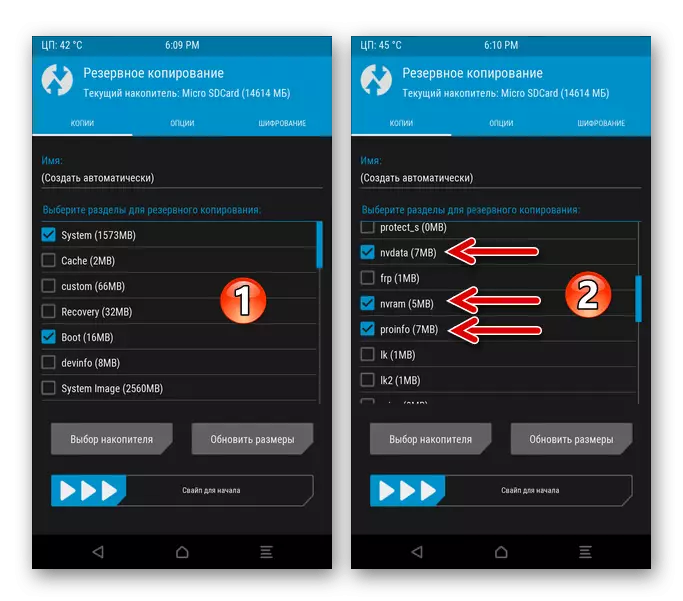
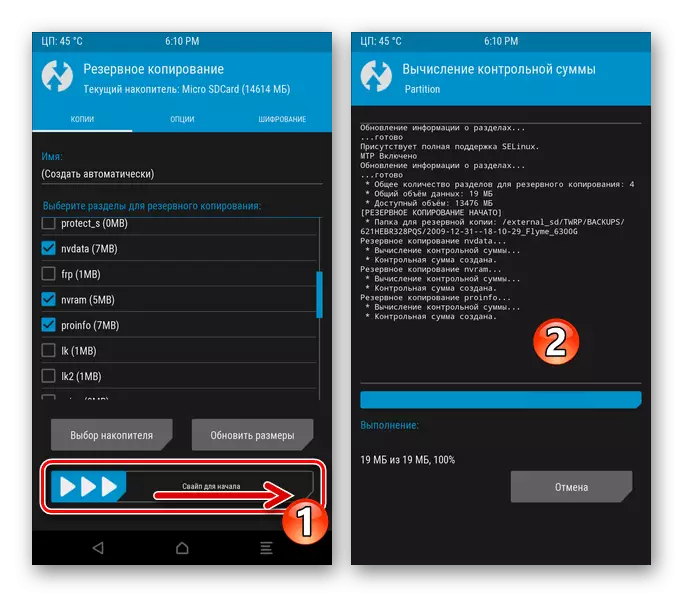
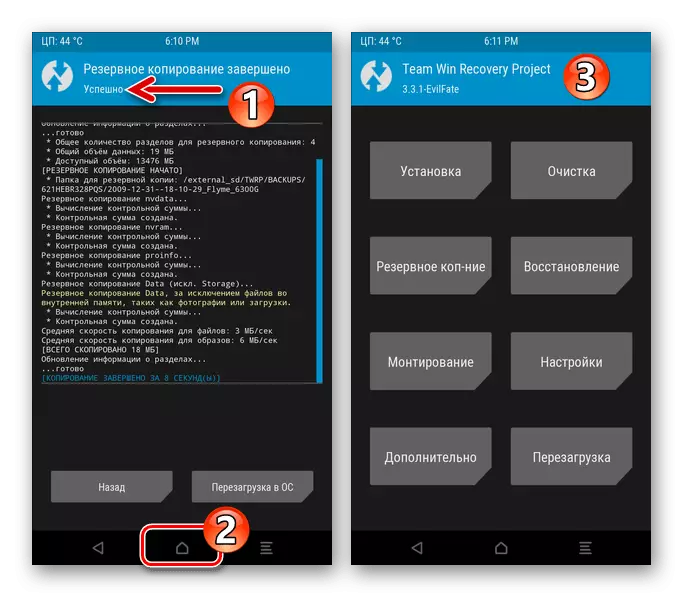
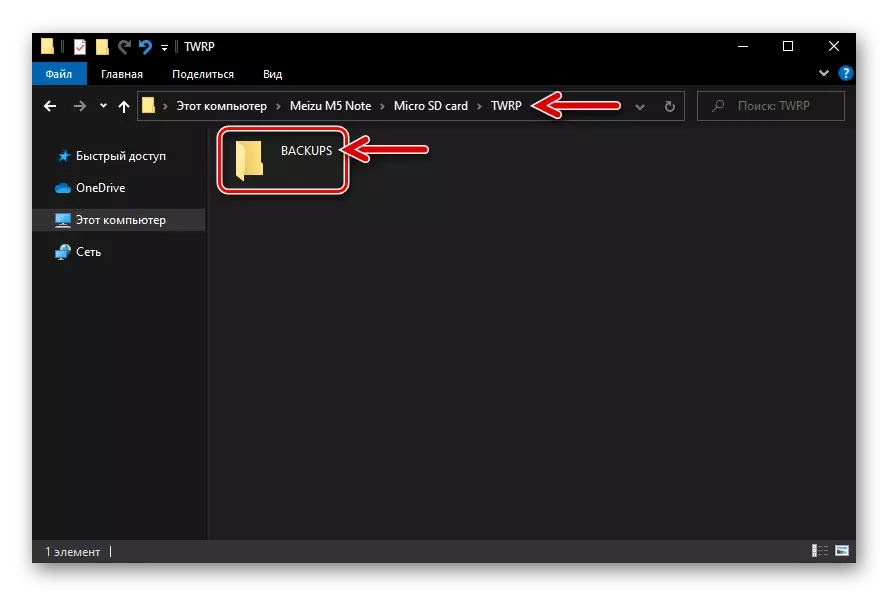
Felépülés
Ha valaha is vissza kell állítania az adatokat az utasítások szerint (például az "NvData" partíciók, "proInfo", "NVRAM" példaként a "Visszatérés helyére", ha a kommunikációs hálózatok betartása megfigyelhető, a Az IMEI eltűnése stb.):
- Helyezze a memóriakártyát biztonsági mentéssel a készülékre, jelentkezzen be a TWRP-re, kattintson a "Visszaállítás" gombra. Ha szükséges, hívja a "Clamp" menüt, válassza a "Micro SDCard" lehetőséget. Érintse meg a mappa nevét a biztonsági mentéssel, amelyet telepíteni szeretne az eszközön.
- Vegye ki a négyzeteket a négyzeteket a következő szakaszok nevét, a helyreállítás, amely nem szükséges, érinti a „simítás hasznosításra” csúszka. Várja meg a kezdeményezett eljárás befejezését, majd érintse meg az "Újraindítás OS" gombot az Android indításához az okostelefonon.
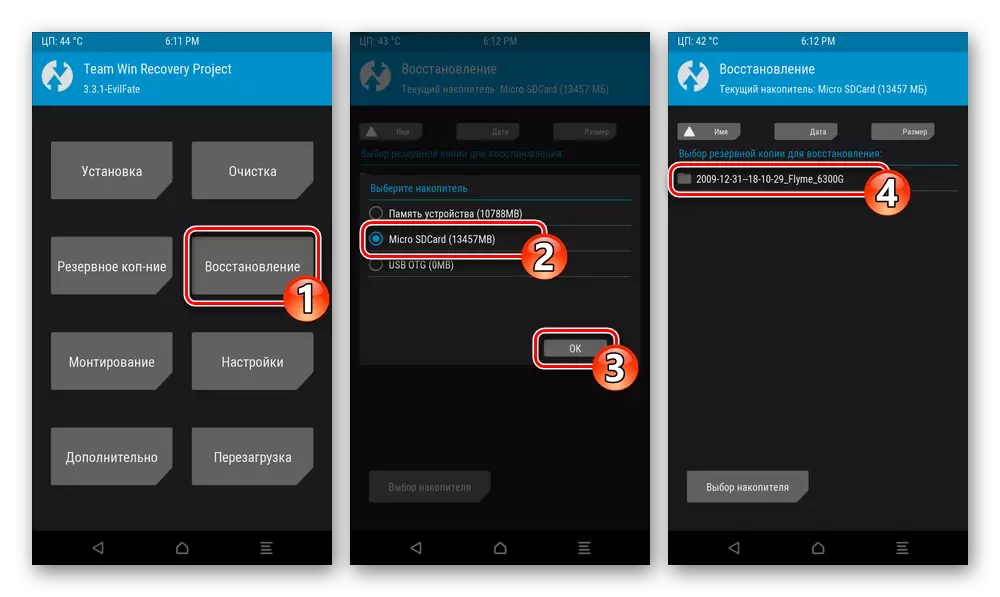

3. lépés: Tisztítószakaszok
Egyéni firmware telepítése előtt szinte teljesen világossá kell tenni az M3 MAZ MAZ memóriáját:
- A TWRP-szakaszok fő listájából menjen a "Tisztítás" és a megnyíló képernyőn, kattintson a "szelektív tisztítás" gombra.
- Telepítse a négyzeteket közel a memória területet listaelemeken hagyja csak „Mikro SDCard” és a „USB OTG”. Ezután mozgassa a futó futóját, hogy tisztítsa meg a jogot.
- Várja, hogy befejezze az eszköz memóriakészleteinek formázásának folyamatát, majd térjen vissza az egyéni helyreállítás fő képernyőjére.
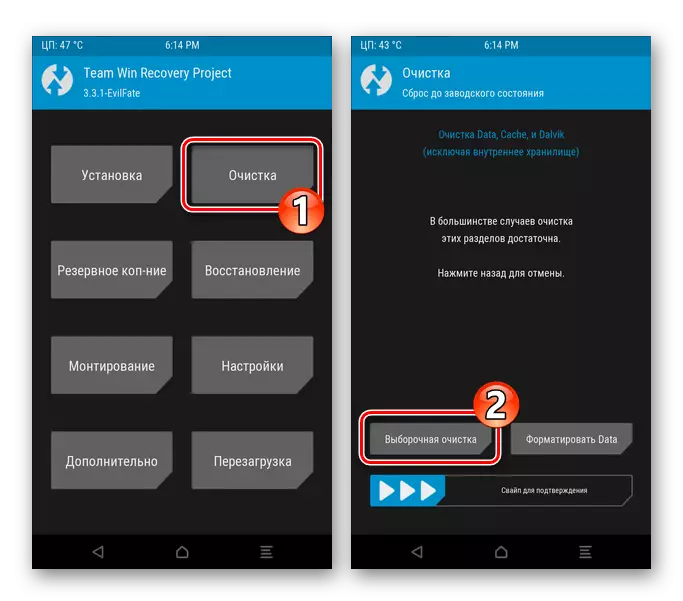
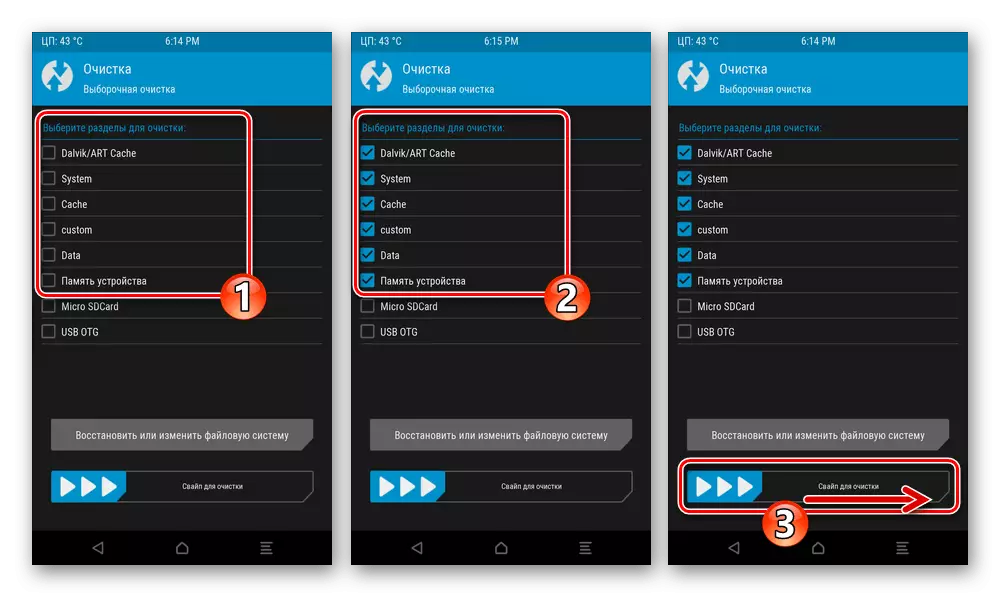
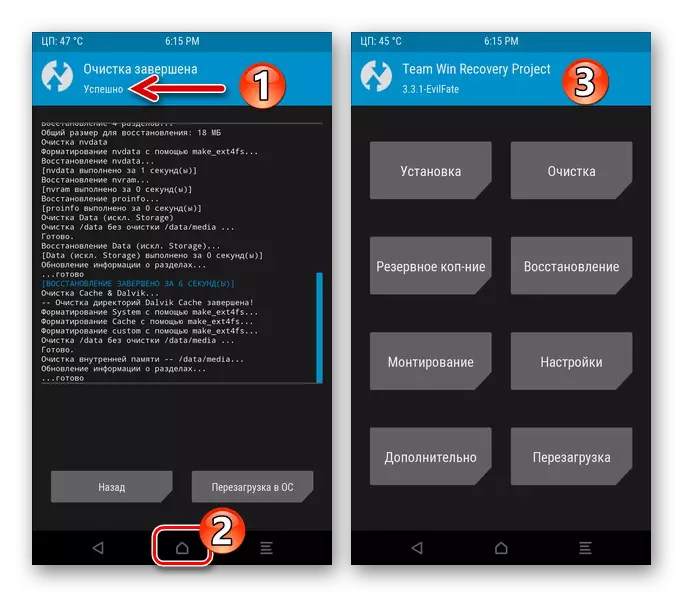
4. lépés: A firmware telepítése
- A fő twrp menüben kattintson a Telepítés gombra. Ha az "A készülék memóriája" az "Current Drive" -ként van kiválasztva, váltson a Micro SDCard-ra.
- Görgessen az esetek listáján az eltávolítható fájlmeghajtóban, keresse meg az egyéni operációs rendszer zip csomagját a Meizu M5 megjegyzéshez, és érintse meg. A következő képernyőn, dia „simítás firmware”, majd várni a végét a telepítését a rendszer elemei a memóriában az okostelefon.
- Befejezését követően az egyéni telepítés, vagy visszatérés a „vissza”, és hasonlóképpen le a fenti bekezdésben integrálódni a zip-fájlokat tartalmazó javítások és kiegészítések,
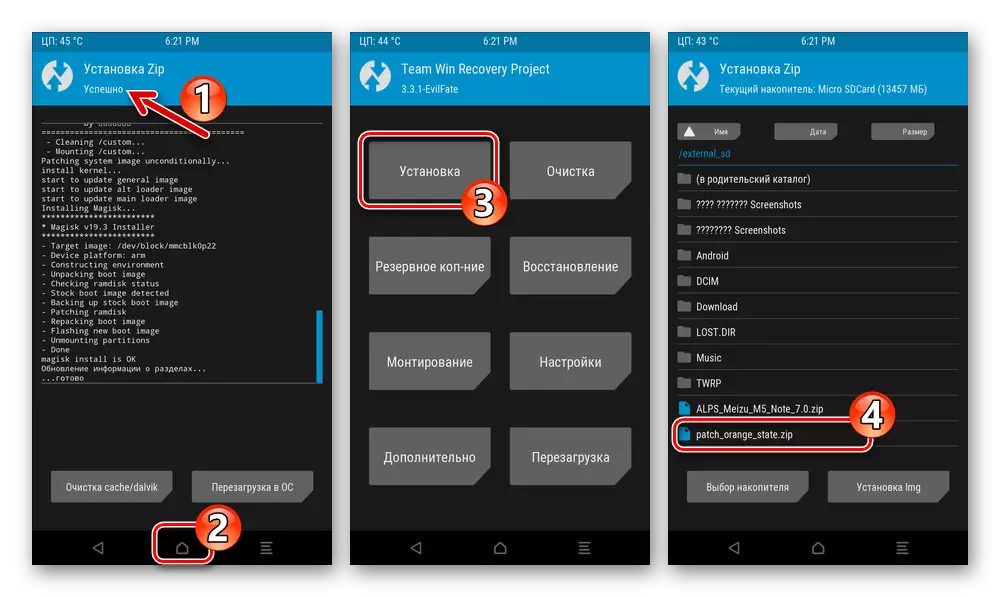
Vagy érintse meg az "Indítsa újra az OS-t", hogy kilépjen a helyreállításból, és kezdeményezze az Android elindítását.
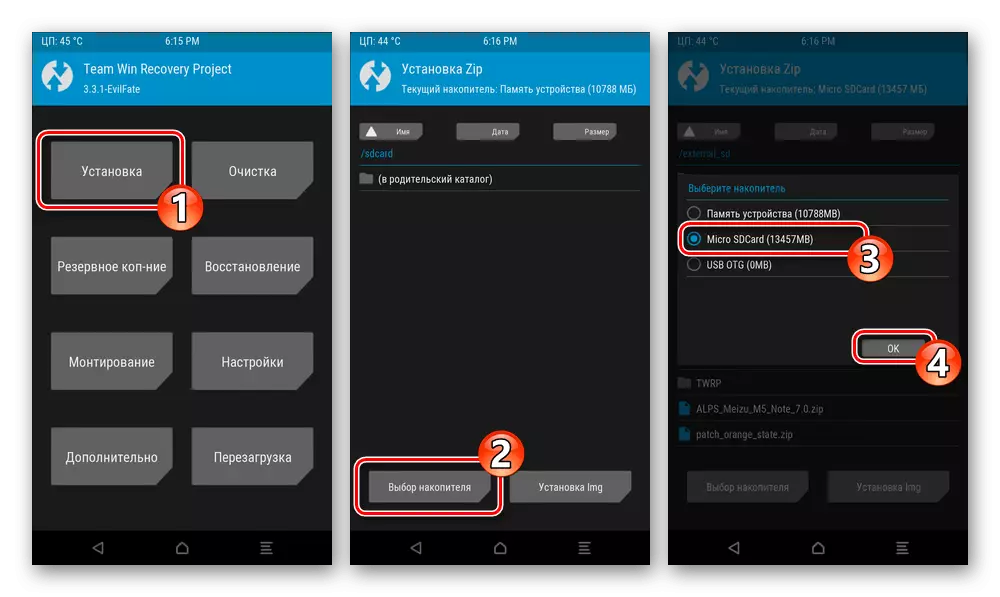
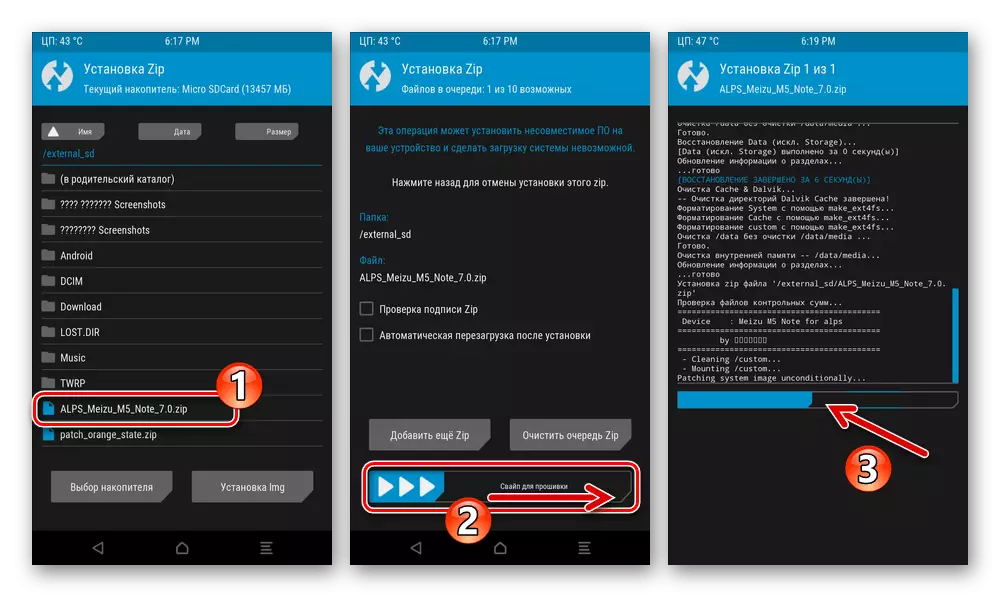
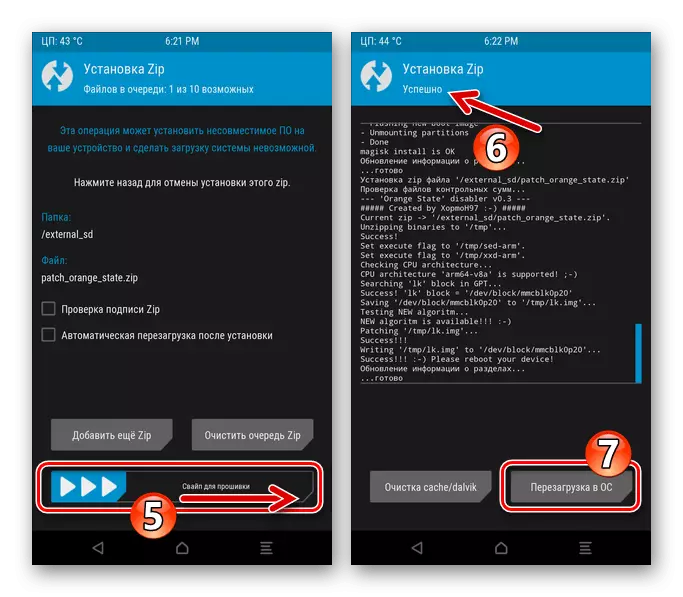
5. lépés: Az egyéni operációs rendszer első kezdete
Az első dob különböző egyedi firmware Meizu M5 megjegyzés elkészült különböző módokon (üdvözlő képernyő, android desktop), de szinte minden esetben szükség konfiguráció átvétele előtt a képesség, hogy menjen működő OS normál üzemmódban. Az Alpok esetében nehéz lehet az interfész nyelvét kínaira váltani, így részletesen leírjuk ezt a műveletet:
- Szükség esetén húzza fel, feloldja a készülék képernyőjét. Zárja be az üdvözlő üzenet tetején megjelenő képernyőt a zöld szín bemutató területén lévő felirat (2) gombra kattintva.
- Nyissa meg az alkalmazás menüt, kattintson a "Beállítások" ikonra - a felszerelés formájában készült.
- Görgesse a Beállítások listáját, keresse meg a megjelölt elemet, és érintse meg azt. A szűrő képernyőn menjen a paraméterek első részéhez.
- Kattintson a felirat a "+" ikonra, amely megnyitja a rendelkezésre álló nyelvek listáját. Görgesse a listát Keresés és kattintson az "Orosz" gombra.
- Ennek eredményeképpen az operációs rendszer interfésze azonnal átkapcsol egy tiszta nyelvet - visszaadható az asztalhoz,
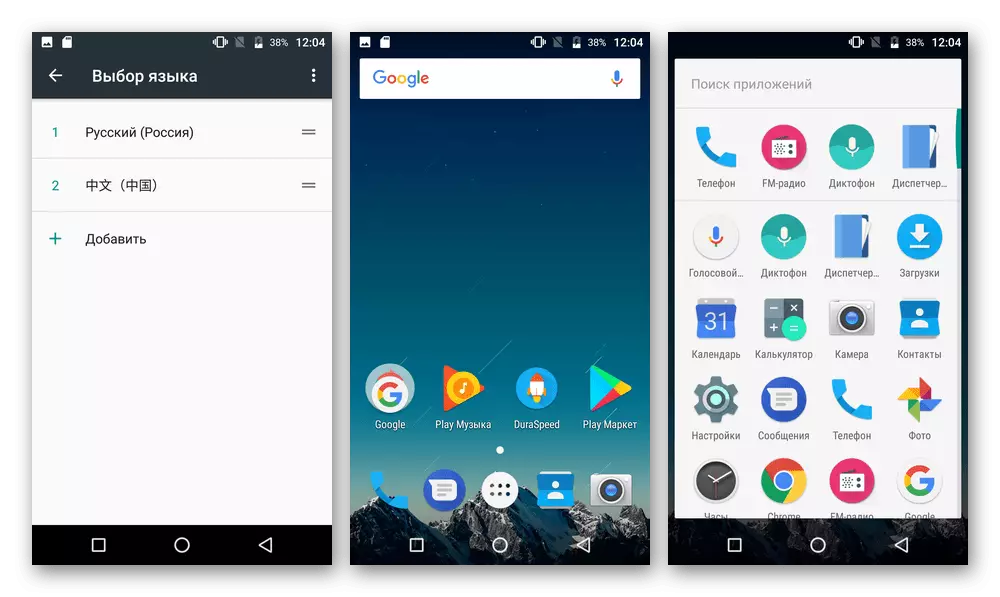
Hozd ki az előnye, hogy a firmware előny, teljes beállítását az operációs rendszer és a további működését az okostelefon ellenőrzése alatt.